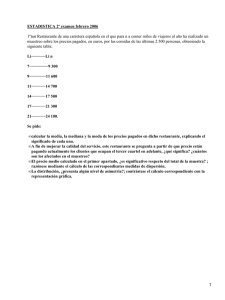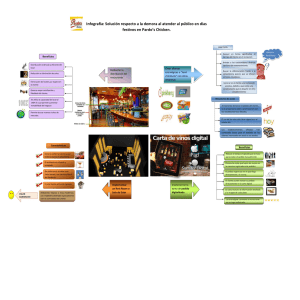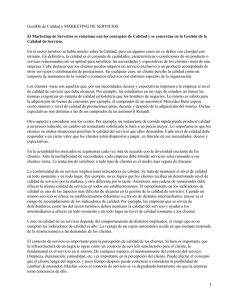0692677_00000_0001.pdf
Anuncio
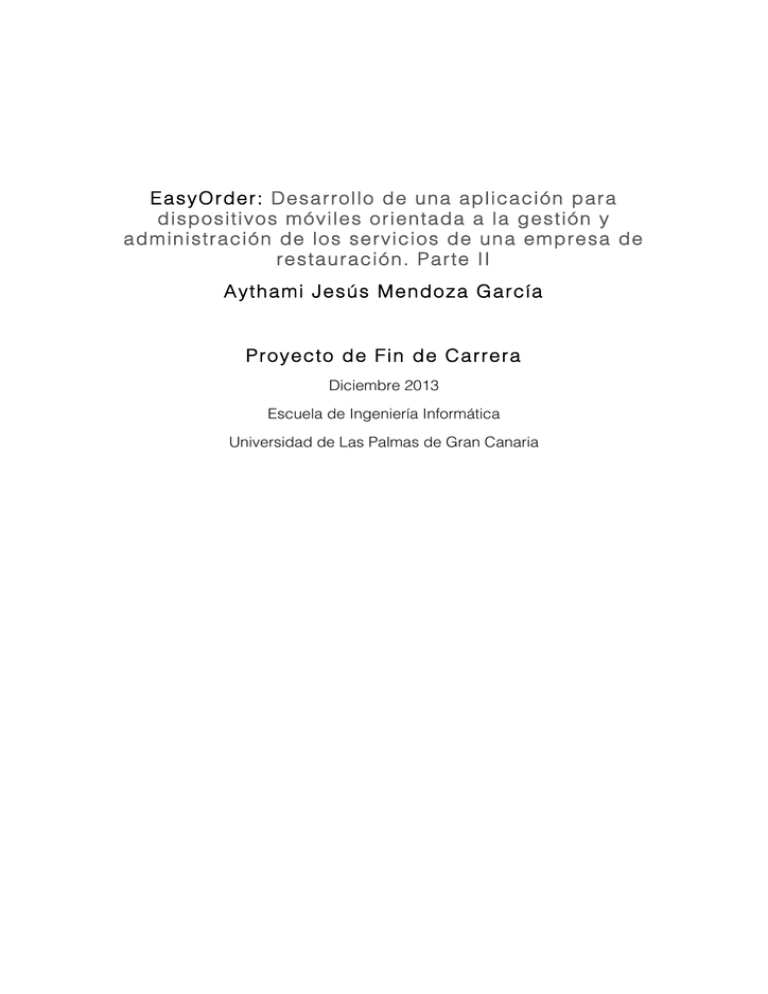
EasyOrder: Desarrollo de una aplicación para
dispositivos móviles orientada a la gestión y
administración de los servicios de una empresa de
restauración. Parte II
Aythami Jesús Mendoza García
Proyecto de Fin de Carrera
Diciembre 2013
Escuela de Ingeniería Informática
Universidad de Las Palmas de Gran Canaria
0
Proyecto de fin de carrera de la Escuela de Ingeniería Informática de la Universidad
de Las Palmas de Gran Canaria presentado por:
Aythami Jesús Mendoza García
Título del proyecto: EasyOrder: Desarrollo de una aplicación para dispositivos
móviles orientada a la gestión y administración de los servicios de una empresa de
restauración. Parte II
Tutores:
Alexis Quesada Arencibia
Agustín Sánchez Medina
2
Dedicatoria
A todas las personas que han hecho posible que mis sueños se hagan realidad.
4
Agradecimientos
A mis padres María Josefa y José Luis, por ser mi guía y referencia en la vida,
sin ellos nada podría haber sido posible.
A mis hermanos Miriam y Kiko, que han sido un ejemplo en constancia y
superación, y un espejo en el que reflejarme.
A mis tutores Alexis Quesada y Agustín Sánchez, por depositar toda su
confianza y ayudarme en todo momento.
A mi compañero de proyecto y amigo Eugenio Mendoza, que siempre ha
estado ayudándome durante toda mi carrera desde los inicios hasta la realización de
este proyecto. Sin él, todo hubiera sido más difícil.
A mis amigos y mi pareja, en los que destaco a Alejando, a mi prima Mary Paz
y a Magdalena, que sin duda han sido una pieza fundamental en mi crecimiento
como persona, y un apoyo en los momentos de debilidad.
A José Manuel Izquierdo, del que he aprendido muchas cosas de la vida, y
del que espero seguir aprendiendo.
A todas las personas que integran el IUCTC por acogerme con cariño y darme
todas las herramientas necesarias para poder llevar a cabo este proyecto.
Por último me gustaría agradecer a todas las personas que algún momento
han pasado por mi vida, por muy pequeña que fuera nuestra relación, ha servido
para ser como soy.
Mi más sentido agradecimiento,
Aythami Mendoza
6
Índice
1 Introducción.............................................................................................................. 1 2 Estructura de la memoria ......................................................................................... 2 3 Estado del arte ......................................................................................................... 4 3.1 Plataformas web ................................................................................................ 4 3.1.1 Just Eat ........................................................................................................ 4 3.1.2 PizzaPortal.pl ............................................................................................... 5 3.1.3 La Nevera Roja ............................................................................................ 5 3.1.4 HungryHouse.co.uk..................................................................................... 6 3.2 Aplicaciones para dispositivos móviles ............................................................. 7 3.2.1 Tocarta ........................................................................................................ 8 3.2.2 Tabsquare ................................................................................................... 8 3.2.3 MenuPad ..................................................................................................... 9 4 Objetivos................................................................................................................. 12 5 Planificación temporal ............................................................................................ 14 5.1 Fase 1: Análisis ................................................................................................ 14 5.1.1 Actividad 1.1 Documentación y herramientas .......................................... 14 5.1.2 Actividad 1.2 Estudio de las herramientas para poder abordar el proyecto.
14 5.1.3 Actividad 1.3 Análisis UML ....................................................................... 14 5.2 Fase 2: Diseño ................................................................................................. 14 5.2.1 Actividad 2.1 : Diseño de Estructura web. ................................................ 14 5.2.2 Actividad 2.2 : Diseño de módulo de bases de datos .............................. 14 5.2.3 Actividad 2.3 : Diseño de módulos de aplicación .................................... 15 5.3 Fase 3: Implementación................................................................................... 15 5.3.1 Actividad 3.1 : Implementación de módulos de bases de datos ............. 15 5.3.2 Actividad 3.2 : Implementación de módulos de aplicación ...................... 15 5.4 Fase 4 : Validación y Publicidad del PFC ........................................................ 15 5.4.1 Actividad 4.1 : Tests de validación ........................................................... 15 5.4.2 Actividad 4.2 : Publicidad ......................................................................... 15 6 Metodología ............................................................................................................ 17 6.1 Fase de inicio ................................................................................................... 17 6.2 Fase de elaboración ........................................................................................ 17 6.3 Fase de construcción ...................................................................................... 17 6.4 Fase de transición............................................................................................ 17 7 Recursos utilizados ................................................................................................ 19 7.1 Recursos hardware .......................................................................................... 19 7.1.1 Equipos informáticos ................................................................................. 19 7.1.2 Dispositivos móviles .................................................................................. 19 8
7.2 Recursos software ........................................................................................... 20 7.2.1 SISTEMA OPERATIVO WINDOWS 7 ......................................................... 20 7.2.2 MICROSOFT WORD 2010 ......................................................................... 20 7.2.3 MICROSOFT VISIO 2010........................................................................... 21 7.2.4 XAMPP....................................................................................................... 21 7.2.5 STARUML .................................................................................................. 21 7.2.6 MYSQLWORKBENCH ............................................................................... 21 7.2.7 BALSAMIQ ................................................................................................ 22 7.2.8 DROPBOX ................................................................................................. 22 7.2.9 NOTEPAD ++ ............................................................................................ 22 7.3 Tecnologías Utilizadas ..................................................................................... 22 7.3.1 PHP............................................................................................................ 22 7.3.2 MySQL ....................................................................................................... 22 7.3.3 HTML 5 ...................................................................................................... 23 7.3.4 JavaScript.................................................................................................. 23 7.3.5 jQuery y JQuery Mobile ............................................................................. 23 7.3.6 CSS 3......................................................................................................... 23 7.3.7 AJAX .......................................................................................................... 24 8 Análisis del portal web ........................................................................................... 25 8.1 Introducción ..................................................................................................... 25 8.2 Requisitos del software del portal web ............................................................ 25 8.2.1 Introducción .............................................................................................. 25 8.2.2 Identificación de actores ........................................................................... 25 8.2.3 Diccionario de conceptos ......................................................................... 26 8.2.4 Actores/Objetivos ...................................................................................... 27 8.2.5 Listado resumen de los casos de uso ...................................................... 29 8.2.6 Diagramas de casos de usos ................................................................... 32 8.2.7 Casos de uso completos........................................................................... 35 8.2.8 Prototipos de validación para el portal web.............................................. 35 9 Análisis de la aplicación para dispositivos móviles ............................................... 39 9.1 Requisitos del Software de la aplicación para dispositivos móviles ............... 39 9.1.1 Identificación de Actores .......................................................................... 39 9.1.2 Diccionario de conceptos ......................................................................... 39 9.1.3 Actores/Objetivos ...................................................................................... 39 9.1.4 Listado resumen de los casos de uso: ..................................................... 40 9.1.5 Diagrama de casos de uso ....................................................................... 41 9.1.6 Casos de uso completos........................................................................... 41 9.1.7 Prototipos de validación para la aplicación móvil..................................... 42 10 Diseño................................................................................................................... 44 10.1 Introducción ................................................................................................... 44 10.2 Arquitectura Cliente-Servidor......................................................................... 44 10.3 Patrón MVC (Modelo Vista Controlador) ........................................................ 45 10.4 Diseño arquitectónico .................................................................................... 45 10.5 Arquitectura de la solución ............................................................................ 47 10.5.1 CodeIgniter y su arquitectura.................................................................. 48 10.5.2 Flujo de una aplicación con CodeIgniter ................................................ 49 10.5.3 Estructura de una aplicación en CodeIgniter ......................................... 50 10.5.4 Estructura de la aplicación web .............................................................. 52 10.5.5 Arquitectura de la aplicación de los camareros para móviles................ 55 10.6 Bases de datos .............................................................................................. 56 10.7 Diseño de la interfaz web .............................................................................. 63 10.8 Diseño de la interfaz móvil ............................................................................. 67 11 Desarrollo ............................................................................................................. 70 11.1 Detalles de la implementación....................................................................... 70 11.2 Paquetes o librerías de terceros .................................................................... 73 11.2.1 Visuales ................................................................................................... 73 11.2.2 Funcionales ............................................................................................. 79 12 Validación y Testeo .............................................................................................. 84 13 Difusión, resultados y conclusiones ..................................................................... 85 13.1 Difusión nacional en periódicos digitales e impresos ................................... 85 13.2 Difusión local en televisión y radio................................................................. 87 13.3 Difusión internacional en periódicos digitales ............................................... 87 13.4 Premios .......................................................................................................... 88 13.5 Resultados ..................................................................................................... 89 13.6 Conclusiones ................................................................................................. 90 13.6.1 Conclusiones técnicas ............................................................................ 90 13.6.2 Conclusiones personales ........................................................................ 91 14 Trabajo futuro ....................................................................................................... 92 15 Bibliografía básica ................................................................................................ 93 16 Webgrafía básica ................................................................................................. 94 17 Anexos .................................................................................................................. 95 17.1 Anexo 1 – Plantilla de casos de uso .............................................................. 95 17.2 Anexo 2 – Casos de uso de la web ............................................................... 99 17.3 Anexo 3 – Prototipos y diseño de la interfaz web ........................................ 189 17.3.1 Prototipos de validación ........................................................................ 189 17.3.2 Fase inicial............................................................................................. 189 17.3.3 Adaptación de la fase inicial ................................................................. 190 17.3.4 Reestructuración ................................................................................... 191 17.3.5 Diseño de la interfaz.............................................................................. 195 17.4 Anexo 4 – Casos de uso de la aplicación móvil .......................................... 202 10
17.5 Anexo 5 – Prototipos para la aplicación ...................................................... 229 17.6 Anexo 6 - Instalación ................................................................................... 231 Índice de ilustraciones
Ilustración 1 - Plataforma web y app móvil de Just Eat ................................................. 4 Ilustración 2 – Plataforma web y app móvil de PizzaPortal.pl ........................................ 5 Ilustración 3 - Plataforma web y app móvil de La Nevera Roja ..................................... 6 Ilustración 4 - Plataforma web y app móvil de Hungry House ....................................... 7 Ilustración 5 - App para tablets de Tocarta ................................................................... 8 Ilustración 6 - Diferentes vistas de sus aplicaciones ..................................................... 9 Ilustración 7 - Exposición de la solución eKiosk ............................................................ 9 Ilustración 8 - Panel de administración web e imagen de la aplicación ...................... 10 Ilustración 13 - Prototipo inicial de detalles de un ítem ............................................... 36 Ilustración 14 - Adaptación de la fase inicial ............................................................... 36 Ilustración 15 - Vista detalles ítem de la fase de reestructuración .............................. 37 Ilustración 16 – Prototipo para la interfaz pública ........................................................ 38 Ilustración 17 - Prototipo de selección de cliente ........................................................ 42 Ilustración 18 – Prototipo de vista principal de la aplicación ....................................... 43 Ilustración 19 - Arquitectura de la solución .................................................................. 48 Ilustración 20 - Colores corporativos ........................................................................... 63 Ilustración 21 - Tipografía utilizada .............................................................................. 63 Ilustración 22 - Lluvia de ideas de posibles nombres para el proyecto ...................... 64 Ilustración 23 - Logotipo definitivo ............................................................................... 64 Ilustración 24 - Diseño de las opciones ....................................................................... 64 Ilustración 25 - Identificación por colores del estado de un pedido ........................... 65 Ilustración 26 - Vista de los ítems creados en el restaurante ...................................... 65 Ilustración 27 - Vista principal del perfil público .......................................................... 66 Ilustración 28 - Menú lateral, y vista de los pedidos .................................................... 67 Ilustración 29 - Pasos para la toma de un pedido ....................................................... 68 Ilustración 30 - Buscar información de un cliente ........................................................ 68 Ilustración 31 - Proceso de pago para un pedido ....................................................... 69 Ilustración 32 - Detalles de un icono de Font Awesome .............................................. 74 Ilustración 33 - vista de los calendarios utilizando librería de terceros ....................... 74 Ilustración 34 - Ventana emergente que utiliza dialog2 ............................................... 75 Ilustración 35 - Selección del país utilizando la estética de FormHelper .................... 76 Ilustración 36 - Vista de una imagen creada con holder ............................................. 76 Ilustración 37 - Valoración general de un restaurante. ................................................ 78 Ilustración 38 - Actualizar contadores sociales ........................................................... 80 Ilustración 39 - Vista de un video con el reproductor. ................................................. 80 Ilustración 40 - Vista de las opciones incluidas en el proyecto de edición de texto. .. 81 Ilustración 41 - Diseño de una factura generada en formato PDF ............................... 82 Ilustración 42 - Canarias 7 y La Provincia en su edición escrita ................................. 85 Ilustración 43 – Periódicos digitales sobre economía y marketing .............................. 86 Ilustración 44 – Páginas web universitarias ................................................................. 86 Ilustración 45 –Periódicos digitales .............................................................................. 87 Ilustración 46 – Telenoticias RTVC y diferentes radios ................................................ 87 Ilustración 47 - “Diario Dom”, uno de los periódicos digitales más importantes de la
República Dominicana ................................................................................................. 88 Ilustración 48 - cartel de la tercera edición de los premios TECNOVA ....................... 88 Ilustración 49 – Prototipo de pantalla principal y de restaurante ............................... 189 Ilustración 50 – Prototipo para el apartado de ítems dentro del restaurante ............. 189 Ilustración 51 - Listado de todos los ítems del restaurante ....................................... 190 Ilustración 52 – Vista de creación de categorías. ...................................................... 190 Ilustración 53 – Prototipo de añadir trabajador de restaurante ................................. 191 Ilustración 54 - Prototipo de ver cliente ...................................................................... 192 Ilustración 55 - Prototipo de ver categorías. .............................................................. 193 Ilustración 56 – Prototipo de editar opciones de un restaurante ............................... 194 12
Ilustración 57 - Prototipo del apartado de cartas para el perfil público .................... 195 Ilustración 58 - Vista de los clientes de un restaurante ............................................. 196 Ilustración 59 - Vista detallada de un cliente ............................................................. 196 Ilustración 60 - Vista del apartado de estadísticas .................................................... 197 Ilustración 61 - Vista de la pantalla de inicio para un administrador ......................... 198 Ilustración 62 - Vista de los detalles de un pedido ya confirmado y pagado ............ 198 Ilustración 63 - Vista de la edición de la información de un restaurante ................... 199 Ilustración 64 - Vista de los datos personales de un cliente desde su panel de
administración ............................................................................................................ 200 Ilustración 65 - Vista de las cartas de un perfil público ............................................. 200 Ilustración 66 - Vista detallada de un ítem ................................................................. 201 Ilustración 67 - Vista de un pedido realizado desde el perfil por un cliente .............. 201 Ilustración 69 - Visualización de clientes ................................................................... 230 Ilustración 70 – Prototipo del pedido y de la forma de pago ..................................... 230 Índice de tablas
Tabla 1 - Comparativa sobre las plataformas web ........................................................ 7 Tabla 2 - Comparativa de las aplicaciones para dispositivos móviles ........................ 10 Tabla 3 - Definición y tipo de los actores ..................................................................... 26 Tabla 4 - Actores y objetivos ........................................................................................ 29 Tabla 5 - Listado de los casos de uso ......................................................................... 32 Tabla 6 - Definición y tipo de actores .......................................................................... 39 Tabla 7 - Actores y objetivos ........................................................................................ 40 Tabla 8 - Listado de los casos de uso ......................................................................... 41 Tabla 9- Patrón de los elementos de un pedido .......................................................... 72 14
Índice de diagramas
Diagrama 1 - Estructura del CD ..................................................................................... 3 Diagrama 1- Temporización del proyecto .................................................................... 16 Diagrama 2 - Actores del sistema ................................................................................ 26 Diagrama 3 - Casos de uso de un usuario no registrado ............................................ 32 Diagrama 4 - Casos de uso de un cliente I .................................................................. 32 Diagrama 5 - Casos de uso de un cliente II ................................................................. 33 Diagrama 6 - Casos de uso de un cliente III ................................................................ 33 Diagrama 7 - Casos de uso de un administrador de restaurante I .............................. 34 Diagrama 8 - Casos de uso de un administrador de restaurante II ............................. 34 Diagrama 9 - Casos de uso de un administrador de restaurante III ............................ 35 Diagrama 10 - Casos de uso del administrador o trabajador del restaurante I .......... 41 Diagrama 11 - Casos de uso del administrador o trabajador del restaurante II ......... 41 Diagrama 12 - Modelo Vista Controlador ..................................................................... 45 Diagrama 13 - Diseño arquitectónico .......................................................................... 46 Diagrama 14 - Ejemplo de funcionamiento para el registro ........................................ 47 Diagrama 15 - Flujo de una aplicación en CodeIgniter ............................................... 49 Diagrama 16 - Estructura de CodeIgniter .................................................................... 50 Diagrama 17 - Estructura de la carpeta application .................................................... 50 Diagrama 18 - Estructura de la carpeta system .......................................................... 51 Diagrama 19 - Estructura de la aplicación web ........................................................... 52 Diagrama 20 - Estructura de la carpeta media ............................................................ 54 Diagrama 21 - Estructura de la aplicación de camarero ............................................. 55 Diagrama 22- Funcionamiento de un pedido .............................................................. 71 16
Índice de esquemas
Esquema 1 - Relaciones entre los actores con registro en la base de datos ............. 56 Esquema 2 – Relación entre los elementos del bloque de contenido en la base de
datos ............................................................................................................................. 58 Esquema 3 - Relación entre los elementos del bloque social en la base de datos .... 59 Esquema 4 - Tablas de log .......................................................................................... 60 Esquema 5 – Tablas con los datos sobre un restaurante ............................................ 60 Esquema 6 – Tablas con la información de los pedidos ............................................. 61 Esquema 7 - Tabla de descuentos .............................................................................. 62 Esquema 8 - Enfoque funcional o de caja negra. ........................................................ 84 18
0
1 Introducción
En este proyecto se ha pretendido desarrollar un completo sistema de
gestión de restaurantes y fidelización de clientes.
Dada la complejidad del sistema y las numerosas funcionalidades que se
pretenden abarcar, este proyecto se ha dividido de manera equitativa en dos PFC
desarrollados por alumnos de la Escuela de Ingeniería Informática, siendo el autor de
esta memoria uno de ellos.
Para ello se ha investigado cómo los restaurantes realizan su gestión interna e
interactúan con sus clientes para mostrar su oferta gastronómica.
Como resultado de esa investigación se propone un sistema de gestión
automatizado de las cartas, así como de los pedidos que se realizan tanto en el
restaurante cómo fuera de él. Este sistema facilita al gestor del restaurante la
posibilidad de tener de forma organizada sus cartas y menús, así como de
conocer de forma directa la opinión de sus clientes. La aplicación ha sido diseñada
de forma que se facilite el acceso a todos los trabajadores de los restaurantes y se
pueda restringir su acceso mediante asignación de roles.
Además, se facilita a los restaurantes un sistema completo de
estadísticas para ver, de forma gráfica, la evolución tanto en ventas como en
opiniones y valoraciones de sus clientes.
Los clientes tienen la posibilidad de realizar pedidos desde la plataforma y
desde el propio restaurante en una carta digitalizada, así como de conocer y
descubrir todos los restaurantes registrados con las valoraciones y comentarios de
otros usuarios.
Todas estas funcionalidades son posibles gracias a la integración de un
portal web y de dos aplicaciones diseñadas para dispositivos móviles
(adaptadas a los tamaños de pantalla y resolución más usados actualmente) que se
comunican e interactúan de forma directa.
1
2 Estructura de la memoria
EasyOrder se desarrolló en dos fases diferentes. En primer lugar, se inició
una etapa de desarrollo del portal web, que sería la herramienta fundamental
donde están todas las funcionalidades del proyecto. Debido a su extensión y sus
múltiples funciones, se dividió en varios módulos y se distribuyó de forma equitativa
para realizar el proyecto en forma conjunta, minimizando las dificultades de
organización en un desarrollo conjunto.
En el documento que leerán a continuación, se reflejan datos e información
necesaria para entender el porqué y el cómo de este proyecto.
La documentación comienza con una breve descripción del estado del arte
tanto de portales web, como de aplicaciones utilizadas en restauración. Con ello se
pretende dar a conocer al lector la situación actual.
A continuación, se han especificado los objetivos que nos marcamos al inicio
del proyecto y una planificación temporal para que, una vez finalizada la lectura,
se puedan evaluar mejor los resultados obtenidos.
La memoria continúa detallando la metodología de desarrollo utilizada en
el transcurso del proyecto así como todas las herramientas hardware y
software necesarias para desarrollarlo.
Tras esto, se procede a analizar tanto la plataforma web como la aplicación
de camarero haciendo especial hincapié sobre los actores y los casos de uso.
Para poder llevar a cabo este proyecto, en el apartado de diseño se
especifica el diseño arquitectónico de la solución así como el diseño definitivo
de las interfaces de usuario.
En la parte de desarrollo se específica la parte más reseñable del código
implementado y las librerías de terceros utilizadas para la implementación.
Por último, y tras una breve reseña sobre la difusión en medios de
comunicación, se relatan los resultados y conclusiones que se obtuvieron tras el
desarrollo de este proyecto de fin de carrera, así como nuevas líneas de trabajo
futuro que ampliarían las capacidades y funcionalidades de este proyecto.
Como complemento, se han añadido diferentes Anexos al final de este
documento que completan la información de las secciones anteriores y que facilitarán
al lector la comprensión y lectura de esta memoria.
Junto al documento se adjunta un CD con el código fuente desarrollado, la
base de datos, videos sobre el uso del portal web y la aplicación de comanda y una
copia de esta memoria en PDF. El CD está organizado de la siguiente manera:
2
Diagrama 1 - Estructura del CD
3
3 Estado del arte
En este apartado se presenta un estudio de las diferentes plataformas y
aplicaciones que dispone un restaurante para ofrecer su carta digitalizada y online a
los clientes.
3.1 Plataformas web
A continuación veremos diferentes plataformas web que existen en la actualidad.
3.1.1 Just Eat
Es la plataforma líder mundial de pedidos de comida a domicilio a través de
internet. Actualmente tiene presencia en 13 países y cuenta con una cartera de más
de 28.000 restaurantes.
El portal ofrece a los restaurantes registrarse para tener presencia online. Así
mismo el restaurante puede rellenar una breve ficha de información general para los
clientes (horarios, dirección, nombre, logo…) y también toda la información sobre su
carta.
La información de cada plato es básica: nombre, descripción y precio. Es
bastante simple y funcional, permite crear descuentos pero no da la oportunidad de
ver fotos de los platos, opiniones y valoraciones de otros clientes de los platos, pero
sí del restaurante en general.
Por otra parte una característica buena que tiene, es que se puede
seleccionar el día y la hora de entrega del pedido.
Obliga a los futuros clientes a registrarse en la plataforma para poder hacer un
pedido y solo permite el pago electrónico.
Por último destacar que dispone de una aplicación móvil igual de sencilla que
la web para poder pedir en cualquier instante desde cualquier sitio.
Ilustración 1 - Plataforma web y app móvil de Just Eat
4
3.1.2 PizzaPortal.pl
Portal de pedidos a domicilio para restaurantes en Polonia. Tienen 2500
restaurantes repartidos en las principales ciudades polacas. Permite filtrar por
ubicación, introduciendo la dirección de recepción, y por tipo de restaurante. De
cada restaurante ofrece una pequeña ficha con su localización, horario y los platos
disponibles para hacer el pedido. Ofrece al cliente la posibilidad de pagar por tarjeta,
paypal o en efectivo a la recepción de la comida. Una vez realizado el pedido,
muestra el tiempo estimado de recepción.
Para poder hacer pedidos debemos estar registrado en el portal, y tiene la
posibilidad de ver comentarios y valoraciones de otras personas o añadir
comentarios. Al ser un portal destinado únicamente a Polonia, sólo está disponible en
polaco.
Dispone de aplicación para los sistemas operativos móviles Android, iOS y
Windows que ofrece los mismos servicios de pedidos que el portal web.
Ilustración 2 – Plataforma web y app móvil de PizzaPortal.pl
3.1.3 La Nevera Roja
Es una de las plataformas punteras a nivel nacional de pedidos de comida a
domicilio a través de internet y cuenta con más de 4.000 restaurantes para poder
elegir.
La web ofrece a los restaurantes registrarse para tener presencia online. Así
mismo el restaurante puede rellenar una breve ficha de información general para los
clientes (horarios, dirección, nombre, descripción, logo, formas de pago, costes
adicionales…) , la información de toda la carta y opiniones de los clientes que ya han
pedido anteriormente sobre el servicio que han recibido del restaurante.
La información de cada plato es básica: nombre, descripción y precio.
Siguiendo la línea de Just Eat, es bastante simple y funcional, permite añadir
5
descuentos al pedido, pero no deja al cliente ver una foto del plato para tener más
detalles del mismo, ni tampoco se puede ver opiniones y valoraciones de platos.
Obliga a los futuros clientes a registrarse en la plataforma para poder hacer un
pedido y solo permite el pago electrónico.
Por último destacar que dispone de una aplicación móvil igual de sencilla que
la web para poder pedir en cualquier instante desde cualquier sitio.
Ilustración 3 - Plataforma web y app móvil de La Nevera Roja
3.1.4 HungryHouse.co.uk
Portal de pedidos a domicilio para restaurantes repartidos en las principales
ciudades del Reino Unido. Ofrece un sistema de filtrado por ubicación, introduciendo
la dirección de recepción, por tipo de restaurante, y por precio medio entre otros. De
cada restaurante ofrece una ficha con su localización, horario, comentarios y
valoraciones de los clientes y ofertas disponibles. Para hacer el pedido muestra los
platos disponibles divididos en secciones, donde incluyen una sección de platos más
vendidos. Ofrece al cliente la posibilidad de pagar por tarjeta de forma electrónica.
Para poder hacer pedidos debemos estar registrado en el portal, y tiene la
posibilidad de ver comentarios y valoraciones de otras personas o añadir
comentarios. Al ser un portal destinado únicamente al Reino Unido, sólo está
disponible en inglés.
Dispone de aplicación para los sistemas operativos móviles Android, iOS y
Windows que ofrece los mismos servicios de pedidos que el portal web y la ficha con
la información de los detalles del restaurante.
6
Ilustración 4 - Plataforma web y app móvil de Hungry House
En base al estudio anterior realizado sobre las plataformas web que existen en
el mercado, se muestra la siguiente tabla resumen con las principales características:
JustEat
PizzaPortal
La nevera roja
HungryHouse
Descripción
Platos
Fotos
Videos
Facebook
Redes
Sociales
Twitter
Foursquare
Panel de
administración
Multilenguaje
Otras
Herramientas
Sugerencias
Ofertas
App móvil
Tabla 1 - Comparativa sobre las plataformas web
3.2 Aplicaciones para dispositivos móviles
En este apartado veremos diferentes aplicaciones para dispositivos móviles
que existen en la actualidad.
7
3.2.1 Tocarta
Es una aplicación para iPad que permite a un restaurante ofrecer su carta a
través de un tablet en su negocio.
El restaurante puede cambiar y personalizar el contenido y apariencia de la
carta de forma online. La carta se actualiza de forma remota. Viene con soporte multiidioma, enlace a otras apps de entretenimiento, redes sociales, etc.
Dispone de la opción de utilizar otra app como centro de mando para
controlar la comunicación y la actividad entre las mesas, así como avisos y los
pedidos realizados.
Toda la gestión de la carta se hace a través de un portal web que permite al
restaurante crear los platos, subir fotos, vídeos, etiquetarlos, crear ofertas y
promociones, configurar sus redes sociales, etc …
Un aspecto interesante es que se pueden ver valoraciones de otros clientes
sobre los platos de forma individual.
Ilustración 5 - App para tablets de Tocarta
3.2.2 Tabsquare
Ofrece un conjunto de aplicaciones para dispositivos móviles (sistema
operativo iOS) que gestionan los pedidos en un restaurante.
8
Ilustración 6 - Diferentes vistas de sus aplicaciones
•
•
•
eMenu: muestra la carta de un restaurante en un iPad. Permite a los clientes
ver recomendaciones y descripciones sobre platos, transferir el pedido a
cocina, pedir la cuenta y recomendar el restaurante en su perfil de Facebook.
eW aiter: Permite al camarero, tomar nota de los pedidos de los clientes
desde un iPhone o iPod touch.
eKiosk: Conectado a una impresora, permite mediante un iPad generar
facturas en papel, y hacer pedidos. Especialmente diseñado para
restaurantes de comida rápida.
Ilustración 7 - Exposición de la solución eKiosk
Ofrecen los dispositivos con la carta a medida para las diferentes soluciones
que el restaurante quiera incluir. Un total de 18 restaurantes en Singapur ofrecen
alguno de estos servicios a sus clientes.
3.2.3 MenuPad
Es una aplicación para iPad creada por la empresa australiana NetStart. Está
compuesta de dos grandes módulos, uno orientado a usuario que utilizará el cliente
cuando vaya a hacer su pedido y otro de administración para la creación y edición de
la carta en un entorno web.
9
La aplicación para iPad muestra una lista de los platos disponibles e incluye
una opción de añadirlo al pedido. De cada plato muestra una pequeña descripción y
una imagen. El cliente puede ver su pedido, editarlo o confirmarlo.
El panel de administración de la aplicación es vía web. Permite configurar la
carta y añadir categorías, e información a los platos.
Ilustración 8 - Panel de administración web e imagen de la aplicación
Su aplicación se utiliza en los restaurantes de los hoteles Rydges, que están
expandidos por toda Australia y Nueva Zelanda y ofrece la posibilidad de contratar
paquetes de licencia dependiendo el número de tablets que el restaurante necesite.
En base al estudio anterior realizado sobre las aplicaciones para dispositivos
móviles que existen en el mercado, se muestra la siguiente tabla resumen con las
principales características:
Tocarta
Tabsquare
MenuPad
Descripción
Platos
Fotos
Videos
Facebook
Redes
Sociales
Twitter
Foursquare
Panel de
administración
Multilenguaje
Otras
Herramientas
Sugerencias
Ofertas
Estadísticas
Tabla 2 - Comparativa de las aplicaciones para dispositivos móviles
10
11
4 Objetivos
El software que se utiliza hoy en día en el mundo de la hostelería,
generalmente es software POS (Point of Sale), es decir, es el software del punto de
venta, que utilizan los empleados de un restaurante para tomar pedidos, hacer
reservas, imprimir facturas, etc.
Por otra parte, algunos restaurantes suelen combinar este tipo de software con
una PDA, para facilitar el trabajo a sus empleados cuando se disponen a solicitar
pedidos de los clientes.
Sin embargo, son pocos los restaurantes que utilizan un software específico
para que sus clientes lo utilicen, como por ejemplo, digitalizar y hacer interactiva su
carta, para que puedan ver fotos de los platos, su receta, videos para saber cómo se
ha elaborado, dar su opinión, valorar los platos, comentar como ha sido su visita,
compartir su experiencia a través de las redes sociales, etc.
La aplicación completa que se pretende desarrollar se ha dividido en dos
proyectos: la plataforma web y las aplicaciones para dispositivos móviles.
Seguidamente se describirá la totalidad de la aplicación y la parte que pretende
desarrollar este proyecto.
La plataforma web está orientada tanto a los restaurantes como a sus clientes,
por lo tanto tiene dos interfaces con sus respectivos módulos.
La interfaz para los restaurantes está compuesta de los siguientes módulos:
1.
M ódulo de adm inistración
a.
Inicio – pantalla inicial que verá el administrador al iniciar sesión
con una vista rápida de los pedidos del restaurante.
b.
Pedidos – gestor de pedidos, en el cual podrá crear, modificar y
eliminar cualquier pedido, así como emitir facturas.
c.
Clientes – gestor de clientes, en el cual podrá ver toda la
información de un cliente, como por ejemplo cosas que le gustan o
los últimos pedidos en el restaurante.
d.
Descuentos – gestor de descuentos, en el cual se podrá crear,
modificar y eliminar cualquier descuento.
2.
M ódulo de inform es
a.
Estadísticas – se podrá visualizar estadísticas sociales y de los
pedidos mediante gráficas, comprendido en un rango de tiempo.
b.
Social – gestor de comentarios, valoraciones, likes y valoraciones
generales.
c.
Log – visor del historial sobre cualquier acción/cambio que se
realice.
3.
M ódulo de contenido
a.
Ítems – gestor de ítems, en el cual se podrá crear, modificar y
eliminar cualquier ítem.
b.
Categorías – gestor de categorías, en el cual se podrá crear,
modificar y eliminar cualquier categoría.
c.
Cartas – gestor de cartas, en el cual se podrá crear, modificar y
eliminar cualquier carta.
d.
Menús – gestor de menús, en el cual se podrá crear, modificar y
eliminar cualquier menú.
12
4.
M ódulo de configuración
a.
Perfil – configuración del perfil del restaurante: cover, widgets,
redes sociales…
b.
Información – configuración de los datos del restaurante: nombre,
dirección, horarios, logo…
c.
Usuarios – gestor de usuarios y roles, en el cual se podrá crear,
modificar y eliminar cualquier usuario y/o rol.
d.
Pagos – configuración de los datos del pago electrónico mediante
Paypal.
e.
Acceso – permite cambiar la contraseña de acceso del restaurante.
La interfaz para los clientes está compuesta por el siguiente módulo:
1.
M ódulo de perfil
a.
Inicio – pantalla inicial que verá el cliente al iniciar sesión con una
vista rápida sobre sus últimos pedidos y nuevos restaurantes
disponibles.
b.
Pedidos – podrá visualizar los pedidos que ha realizado así como
pagar en el caso que esté disponible o incluso imprimir una factura.
c.
Restaurantes – podrá ver todos los restaurantes en los cuales sea
cliente.
d.
Social – gestor de comentarios, valoraciones, likes y valoraciones
generales.
e.
Mis datos – configuración de los datos del cliente: nombre,
dirección, foto…
Por último las aplicaciones para dispositivos móviles serán dos, la primera
para agilizar la gestión de comandas al camarero, y la segunda, destinada a los
clientes del restaurante, dónde se mostrará la carta de una forma más atractiva y
visual.
En este proyecto se propone el desarrollo de los siguientes módulos:
•
En la interfaz para el restaurante el módulo de administración al completo, en
el módulo de informes, el apartado de log y en el módulo de configuración los
apartados de usuarios, pagos y acceso.
•
En la interfaz de los clientes, los apartados de pedidos, restaurantes y mis
datos.
•
La aplicación para dispositivos móviles destinada a la gestión de comandas
de camareros.
13
5 Planificación temporal
5.1 Fase 1: Análisis
5.1.1
Actividad 1.1 Documentación y herramientas
•
Realización encuestas y entrevistas
•
Estudio herramientas necesarias para el PFC
•
Búsqueda en internet de información herramientas
•
Generación de documentación sobre herramientas
5.1.2
Actividad 1.2 Estudio de las herramientas para poder abordar
el proyecto.
•
Lectura y documentación.
•
Pruebas y ejemplos.
•
Generación documentación.
5.1.3
Actividad 1.3 Análisis UML
•
Lectura y documentación.
•
Análisis de funciones, métodos, actores, etc.
•
Generación documentación análisis UML.
5.2 Fase 2: Diseño
5.2.1
Actividad 2.1 : Diseño de Estructura web.
•
Lectura y documentación.
•
Diseño de interfaz.
•
Diseño de la funciones y métodos UML.
•
Generación de documentación.
5.2.2
Actividad 2.2 : Diseño de módulo de bases de datos
•
Lectura y documentación.
•
Diseño de módulo de interconexión con base de datos.
•
Pruebas de las bases de datos.
•
Generación documentación de módulo de base de datos.
14
5.2.3
Actividad 2.3 : Diseño de módulos de aplicación
•
Lectura y documentación.
•
Diseño del módulo de administración.
•
Diseño del sub-módulo log.
•
Diseño de los sub-módulos usuarios, pagos y acceso.
•
Diseño de los sub-módulos pedidos, restaurantes y mis datos de los
clientes.
•
Diseño la aplicación para el camarero.
•
Diseño de las interfaces de los diferentes módulos y sub-módulos.
•
Generación documentación de los módulos y sub-módulos.
5.3 Fase 3: Implementación
5.3.1
Actividad 3.1 : Implementación de módulos de bases de datos
•
Implementación de base de datos.
•
Implementación del módulo de interconexión con base de datos.
•
Generación documentación de Implementación de base de datos.
5.3.2
Actividad 3.2 : Implementación de módulos de aplicación
•
Implementación del módulo de administración.
•
Implementación del sub-módulo log.
•
Implementación de los sub-módulos usuarios, pagos y acceso.
•
Implementación de los sub-módulos pedidos, restaurantes y mis datos de
los clientes.
•
Implementación la aplicación para el camarero.
•
Implementación de las interfaces de los diferentes módulos y submódulos.
5.4 Fase 4 : Validación y Publicidad del PFC
5.4.1
Actividad 4.1 : Tests de validación
•
Definición de los test de validación
•
Aplicación de los test de validación
•
Análisis de resultados de los test de validación
•
Generación documentación test de validación
5.4.2
•
Actividad 4.2 : Publicidad
Confección de manuales de usuario
15
•
Realización página web publicidad PFC
TEMPORIZACION
Fases/Actividades
Meses
1
2
3
4
Horas
5
6
Fase 1: Análisis
Actividad 1.1 Documentación y
herramientas
55
Actividad 1.2 Estudio herramientas
necesarias
76
Actividad 1.3 Análisis de requisitos de
soft.
101
Fase 2: Diseño
Actividad 2.1: Diseño estructura Web.
125
Actividad 2.2 : Módulos de bases de
datos
76
Actividad 2.3 : Módulos de aplicación
97
Fase 3: Implementación
Actividad 3.1 : Módulos de bases de
datos
52
Actividad 3.2 : Módulos de aplicación
340
Fase 4 : Validación y Publicidad
del PFC
Actividad 4.1 : Tests de validación
43
Actividad 4.2 : Publicidad
30
TOTAL HORAS
Diagrama 2- Temporización del proyecto
16
995
6 Metodología
La metodología utilizada en el desarrollo del software de este proyecto es el
proceso unificado de desarrollo de software.
En primer lugar, el proceso unificado es un proceso de desarrollo software, es
decir, es un conjunto de actividades necesarias para transformar los requisitos de un
usuario en un sistema software. Sin embargo, es más que un simple proceso; es un
marco de trabajo genérico que puede especializarse para una gran variedad de
sistemas de software, para diferentes áreas de aplicación, diferentes tipos de
organizaciones, diferentes niveles de aptitud y diferentes tamaños de proyecto.
Este marco de trabajo es iterativo e incremental, y está compuesto de cuatro
fases generales denominadas: inicio, elaboración, construcción y transición .
6.1 Fase de inicio
Suele ser la fase más corta del desarrollo, y no debería alargarse demasiado en el
tiempo. En ella se realizarán las siguientes tareas:
•
•
•
•
Desarrollar una descripción del producto final y presentar el análisis de
negocio.
Realizar una identificación inicial de riesgos.
Establecer las principales funciones del sistema para los usuarios más
importantes, la arquitectura a grandes rasgos y un plan de proyecto.
Establecer los hitos de la iteración actual que se pretende abordar.
La fase de inicio termina con el hito de los objetivos del desarrollo.
6.2 Fase de elaboración
Se capturan la mayoría de los requisitos del sistema, aunque los objetivos
principales son tratar los riesgos ya identificados y, establecer y validar la base de la
arquitectura del sistema.
La fase de elaboración finaliza al alcanzar el hito de la arquitectura del
sistema.
6.3 Fase de construcción
Completa la implementación del sistema tomando como base la arquitectura
obtenida durante la fase anterior. A partir de esta, las distintas funcionalidades son
incluidas en distintas iteraciones, las cuales al finalizarlas, se obtendrán nuevas
versiones ejecutables del producto.
La fase de construcción finaliza con el hito de obtención de una funcionalidad
completa que capacite al producto para funcionar en un entorno de producción.
6.4 Fase de transición
Se lleva a cabo el despliegue del producto en el entorno de los usuarios, lo
que incluye la formación de estos. En lo relativo a la evolución del propio producto:
17
El producto evoluciona en cada iteración gracias a lo aprendido en versiones
anteriores del producto en iteraciones anteriores.
Se resuelven incidencias en la implantación e integración, y si existen, se
clasifican aquellas que podrían justificar una nueva versión del producto.
La fase de transición concluye con el hito de la publicación del producto.
El proceso unificado está basado en componentes, lo cual quiere decir
que el sistema software en construcción está formado por componentes software
interconectados a través de interfaces bien definidas.
El proceso unificado utiliza el Lenguaje Unificado de Modelado
(Unified Modeling Language, UML) para preparar todos los esquemas de un sistema
software. De hecho, UML es una parte esencial del Proceso Unificado – sus
desarrollos fueron paralelos.
No obstante, los aspectos clave que definen al proceso unificado son los
siguientes:
•
•
•
Dirigido por casos de uso, es importante la comunicación con el cliente y
los métodos directos para describir su punto de vista respecto de un sistema.
Centrado en la arquitectura, ayuda a que el arquitecto se centre en las
metas correctas, como que permita cambios futuros y la reutilización.
Iterativo e incremental, lo que da la sensación evolutiva que resulta
esencial en el desarrollo moderno del software.
Esto es lo que hace único al proceso unificado.
18
7 Recursos utilizados
En este apartado se ven los recursos hardware y software, así cómo, las
tecnologías que se han utilizado para realizar el proyecto.
7.1 Recursos hardware
Para un buen desarrollo del proyecto, la elección de los recursos hardware es
una parte fundamental, tanto para la implementación como para probarlo, aquí
veremos nuestra elección.
7.1.1 Equipos informáticos
Ha sido necesario utilizar diferentes equipos informáticos que dispongan de
las últimas tecnologías que hayan salido al mercado:
Procesador: Intel Core i7 a 2,80 Ghz.
Mem oria RAM : 4 Gb de memoria RAM DDR3.
Disco duro: 1 Tb.
Conexión a internet: Realtek PCI E Gigabit Ethernet.
Tarjeta gráfica: NVIDIA GeForce GT 210.
Dos pantallas panorámicas LG de 22’’.
Sistema operativo: Windows 7 Professional 64 bits.
7.1.2 Dispositivos móviles
Para poder probar y ajustar las interfaces a los distintos dispositivos se ha
optado por los dispositivos móviles más usados en la actualidad:
Iphone 5
Ilustr ación 9 - iPhone 5
Sistema Operativo: iOS 7.
Alimentación: Batería Li-Polymer 1440 mAh.
CPU: Apple A6 – doble núcleo a 1.3 GHz.
Memoria: 1 GB (LP DDR2 SDRAM).
Capacidad de Almacenamiento: Memoria Flash 16 Gigas.
Pantalla: LCD IPS con retroiluminación LED, resolución 1136×640 px,
de 4 pulgadas.
Cámaras: Delantera 1.2 Mpx – Trasera 8 Mpx.
Conectividad: Wi-Fi 802.11 a/b/g/n (802.11n), Bluetooth 4.0 A2DP.
Dimensiones y peso: 12,38 x 58,6 x 0,76 cm, 112 g.
Samsung Galaxy S III
Sistema Operativo: Android 4.1.2.
Alimentación: Batería Li-Polymer 2100 mAh.
CPU: Exynos – cuatro núcleos a 1.4 GHz.
Memoria: 1 GB.
Capacidad de Almacenamiento: Memoria Flash 16 Gigas.
Pantalla: HD SUPER AMOLED con 1280×720 pixels (306 ppi) y
RGBG-Matrix (PenTile), de 4,8 pulgadas.
Cámaras: Delantera 1.9 Mpx Trasera 8 Mpx.
Conectividad: Bluetooth 4.0, Wi-Fi 802.11 a/b/g/n, NFC, micro-USB
OTG
Dimensiones y peso: 13,66 x 7,06 x 0,86 cm, 133g.
Ilustr ación 10 - Samsung G alax y S III
19
Ipad 2
Sistema Operativo: iOS 7
Alimentación: Batería de ion de litio 25 Wh
CPU: Apple A5 de 1 GHz dual core
Memoria: 512 MB DDR2 (1066 Mbit/s) RAM
Capacidad de almacenamiento: Memoria flash16GB
Pantalla: LCD IPS con retroiluminación LED, resolución
1024×768 px (XGA), de 9,7 plg.
Cámaras: Delantera 0,3 Mpx. Trasera 0,7 Mpx.
Conectividad: Wi-Fi (802.11 a/b/g/n), Bluetooth 2.1+EDR,
USB 2.0 (requiere accesorio para conector dock)
Dimensiones y peso: 24,13 x 18,57 x 0,88 cm, 700 g
Ilustr ación 11 - Ipad 2
Eee Pad Slider SL 101
Ilustr ación 12 - Eee P ad Slider
Sistema Operativo: Android 4.0.3
Alimentación:
Batería 25Wh Li-Polymer de 8 horas
CPU: NVIDIA® Tegra™ 2
Memoria: 1024 MB DDR2 RAM
Capacidad de almacenamiento: Memoria flash32GB
Pantalla: 10.1" LED retroiluminado WXGA (1280x800),
multitáctil y resistente.
Cámara: Delantera 1,2 Mpx. Trasera 5 Mpx.
Conectividad:
Wi-Fi (802.11 a/b/g/n), Bluetooth
2.1+EDR, 1xUSB 2.0, 1xMini HDMI
Dimensiones y peso: 273 x 180.3 x 17.3 mm, 960 g
Teclado incorporado.
7.2 Recursos software
Otra parte importante del proyecto es la elección de los recursos software,
influirá bastante sobre el diseño e implementación del mismo. Estos han sido lo que
hemos utilizado.
7.2.1 SISTEMA OPERATIVO WINDOWS 7
Windows 7 es una versión de Microsoft Windows, la línea de sistemas
operativos producida por Microsoft Corporation. Esta versión está diseñada para uso
en PC, incluyendo equipos de escritorio en hogares y oficinas, equipos portátiles,
tablet PC, netbooks y equipos media center. Fue concebido como una actualización
incremental y focalizada de Vista y su núcleo NT 6.0, lo que permitió mantener cierto
grado de compatibilidad con aplicaciones y hardware en los que éste ya era
compatible. Incluye varias características nuevas, como mejoras en el reconocimiento
de escritura a mano, soporte para discos duros virtuales, rendimiento mejorado en
procesadores multinúcleo, mejor rendimiento de arranque, DirectAccess y mejoras en
el núcleo.
El desarrollo de las aplicaciones del sistema se ha llevado a cabo
mayoritariamente en este sistema operativo.
7.2.2 MICROSOFT WORD 2010
Para la realización de la documentación del proyecto se ha optado por el
procesador de textos Microsoft Word 2010 en detrimento del procesador de textos
20
Latex, ya que éste se hace especialmente eficiente en la creación de libros técnicos
dónde abunden las expresiones matemáticas. Debido a la naturaleza de nuestro
proyecto, no vamos a incluir fórmulas matemáticas, sino que incluiremos gráficos e
imágenes, por esta razón se ha optado por dicho procesador de textos.
7.2.3 MICROSOFT VISIO 2010
Para la realización de los diagramas UML hemos utilizado el software de
dibujo vectorial Microsoft Visio 2010. No solo permite realizar diagramas UML, va más
allá, también se puede dibujar diagramas de oficinas, base de datos, diagramas de
flujo de programas, y más, que permite iniciar al usuario en los lenguajes de
programación.
Viene por separado con el paquete ofimático Microsoft Office 2010 y es de
pago.
7.2.4 XAMPP
XAMPP es un servidor independiente de plataforma, de software libre, que
consiste principalmente en el servidor web Apache, la base de datos MySQL, y los
intérpretes para lenguajes de script PHP y Perl. El nombre proviene del acrónimo de
X (para cualquiera de los diferentes sistemas operativos), Apache, MySQL, PHP y
Perl. Este programa está liberado bajo la licencia GNU y actúa como servidor web
libre capaz de interpretar páginas dinámicas. Actualmente XAMPP está disponible
para Microsoft Windows, GNU/Linux, Solaris y Mac OS X.
7.2.5 STARUML
Aplicación libre bajo licencia GNU. Se ha utilizado esta aplicación para el
despliegue, diseño, construcción, pruebas y administración de proyectos en el
proceso desarrollo del software. UML es el lenguaje de modelado de sistemas de
software más conocido y utilizado en la actualidad, está respaldado por el OMG
(Object Management Group). Es un lenguaje gráfico para visualizar, especificar,
construir y documentar un sistema. UML ofrece un estándar para describir un ‘plano’
del sistema (modelo), incluyendo aspectos conceptuales tales como procesos de
negocio y funciones del sistema, y aspectos concretos como expresiones de
lenguajes de programación, esquemas de bases de datos y componentes
reutilizables.
7.2.6 MYSQLWORKBENCH
Software creado por la empresa informática Sun Microsystems. Esta
herramienta permite modelar diagramas de entidad-relación para bases de datos
MySQL. Puede utilizarse para diseñar el esquema de una base de datos nueva,
documentar una ya existente o realizar una migración compleja.
La aplicación elabora una representación visual de las tablas, vistas,
procedimientos almacenados, y claves foráneas de la base de datos. Además, es
capaz de sincronizar el modelo en desarrollo con la base de datos real, ingeniería
inversa para importar el esquema de una base de datos ya existente el cual haya sido
guardado o hecho copia de seguridad con MySQL Administrator.
Además esta herramienta nos permite la posibilidad de generar el guión para
crear la base de datos dibujada mediante el esquema.
21
7.2.7 BALSAMIQ
Es una herramienta software que se utiliza especialmente para prototipar
aplicaciones y generar wireframes. Es bastante sencilla de utilizar.
Se ha utilizado para la generación de prototipos en el proyecto ya que desde
un primer instante podemos saber como será el diseño y como estará estructurado el
contenido, permitiéndonos hacer cambios o mejoras con bastante facilidad sin tener
que estar tocando código.
7.2.8 DROPBOX
Es un servicio que permite a sus usuarios almacenar y sincronizar archivos en
línea y entre ordenadores y compartir archivos y carpetas con otros usuarios.
Este software enlaza todos los ordenadores mediante una sola carpeta, lo cual
constituye una manera fácil de respaldar y sincronizar los archivos.
Esta herramienta nos ha permitido llevar un control de versiones del proyecto.
7.2.9 NOTEPAD ++
Editor de texto y de código fuente libre con soporte para varios lenguajes de
programación. De soporte nativo a Microsoft Windows. Se distribuye bajo los términos
de la Licencia Pública General de GNU.
Entre sus características principales podemos destacar el coloreado y
envoltura de sintaxis, la organización en pestañas, el resaltado de paréntesis e
indentación que facilitan la lectura y edición de código.
7.3 Tecnologías Utilizadas
Para el desarrollo de la aplicación se plantearon varias alternativas sobre qué
herramientas utilizar. Al tratarse de una aplicación web, y una aplicación adaptada a
dispositivos móviles (sin dependencia del sistema operativo), necesitaremos
lenguajes de programación que nos permitan un desarrollo rápido, cómodo y eficaz
en estos campos, así como que sean compatibles con las bases de datos utilizadas.
7.3.1 PHP
Lenguaje de programación interpretado, diseñado originalmente para la
creación de páginas web dinámicas. Es usado principalmente para la interpretación
del lado del servidor (server-side scripting) pero actualmente puede ser utilizado
desde una interfaz de línea de comandos o en la creación de otros tipos de
programas incluyendo aplicaciones con interfaz gráfica.
Se ha usado PHP para el lado del servidor, esto quiere decir que todo lo que
se haya escrito utilizando este lenguaje será procesado en el servidor web y no en el
cliente. Se optó por este y no otro, debido a la familiaridad con el framework
“CodeIgniter” que ya poseía al haber realizado otros trabajos y aplicaciones.
7.3.2 MySQL
22
Sistema de gestión de bases de datos relacional, multihilo y multiusuario.
Permite realizar consultas y modificaciones a través de sentencias SQL.
SQL es un lenguaje declarativo de acceso a bases de datos relacionales que
permite especificar diversos tipos de operaciones en éstas. Una de sus
características es el manejo del álgebra y el cálculo relacional permitiendo efectuar
consultas con el fin de recuperar información de interés de una base de datos, así
como también hacer cambios sobre ella.
7.3.3 HTML 5
HTML 5 es el lenguaje de marcado predominante para la elaboración de
páginas web. Es usado para describir la estructura y el contenido de un sitio web en
forma de texto, así como para complementar el texto con elementos multimedia.
Además, puede describir la apariencia de un documento e incluir scripts
como Javascript o elementos de maquetado como CSS.
Este lenguaje será el utilizado en el desarrollo de cada uno de los módulos
que compone el proyecto.
7.3.4 JavaScript
JavaScript es un lenguaje de programación interpretado, dialecto del estándar
ECMAScript. Se define como orientado a objetos, basado en prototipos, imperativo,
débilmente tipado y dinámico. Se utiliza principalmente en su forma del lado del
cliente (client-side). Debido a la naturaleza de este proyecto, y al mercado al que está
destinado, se necesita de una interfaz que facilite al usuario trabajar con gran
cantidad de datos en pantalla de forma sencilla. Por tanto, es necesaria la utilización
de un lenguaje de programación que se ejecutará en el cliente para que éstos tengan
la responsabilidad de gestionar su propia interfaz.
Por esta razón, se ha utilizado JavaScript para modificar “en caliente” el
aspecto de la interfaz de usuario.
7.3.5 jQuery y JQuery Mobile
Frameworks de JavaScript, que permiten simplificar la manera de interactuar
con los documentos HTML, manejar eventos, desarrollar animaciones, adaptar
interfaces a dispositivos móviles y agregar interacción con la técnica AJAX a páginas
web. Es un software libre y de código abierto. Al igual que otros frameworks, ofrecen
una serie de funcionalidades basadas en JavaScript que agilizan el desarrollo.
Se han utilizado algunas funciones de Jquery y Jquery Mobile que serán
comentadas debidamente en los siguientes apartados de la memoria.
7.3.6 CSS 3
Del inglés “Cascading Style Sheets”, es un lenguaje usado para definir la
presentación de un documento estructurado escrito en HTML, XML o XHTML. La idea
principal que se encuentra detrás del desarrollo de CSS es separar la estructura de
un documento de su presentación.
De esta manera, se ha utilizado CSS para dar formato a cada uno de los
documentos HTML desarrollados a través de sus etiquetas. Mediante esta tecnología,
se facilita la presentación de contenidos y se ofrece una interfaz de usuario más
accesible, amigable y sencilla.
23
7.3.7 AJAX
Acrónimo de “Asynchronous JavaScript And XML”, es una técnica de
desarrollo web para crear aplicaciones interactivas. Estas aplicaciones se ejecutan
en el cliente, es decir, en el navegador de los usuarios mientras se mantiene la
comunicación asíncrona con el servidor en segundo plano. De esta forma, es posible
realizar cambios sobre las páginas sin necesidad de recargarlas, lo que significa
aumentar la interactividad, velocidad y usabilidad en las aplicaciones.
En las aplicaciones desarrolladas, se ha utilizado la tecnología AJAX para
ofrecer servicios más interactivos y presentar información al usuario sin
interrupciones.
24
8 Análisis del portal web
8.1 Introducción
Tras realizar el estudio de las aplicaciones existentes en la actualidad para
restauración, se puede tener una idea de la línea de trabajo necesaria para
desarrollar el proyecto:
•
•
•
•
Interfaces web atractivas e intuitivas de administración y perfil público.
Sistema de comunicación entre dispositivos para el camarero, los clientes
y un centro de control.
Inclusión de sistemas de valoraciones, comentarios y estadísticas de pedidos.
Centralización de los servicios sin dependencia de hardware o sistema
operativo.
No obstante, la fase de análisis va a permitir identificar y definir formalmente los
requerimientos de la aplicación antes de pasar a su diseño e implementación. Dichos
requerimientos son, según Pressman, la descripción de los servicios proporcionados
por el sistema que se pretende desarrollar y sus restricciones operativas [PRE03].
8.2 Requisitos del software del portal web
8.2.1 Introducción
Roger S. Pressman expresa que para que un esfuerzo de desarrollo de
software tenga éxito, es esencial comprender perfectamente los requisitos del
software. Independientemente de lo bien diseñado o codificado que esté un
programa, si se ha analizado y especificado pobremente, decepcionará al usuario y
desprestigiará al que lo ha desarrollado. La parte más difícil en la construcción de
sistemas software es decidir precisamente qué construir. Ninguna otra parte del
trabajo conceptual es tan ardua como establecer los requisitos técnicos detallados,
incluyendo todas las interfaces con humanos, máquinas y otros sistemas. Ninguna
otra parte del trabajo puede perjudicar tanto el resultado final si se realiza de forma
errónea. Ninguna otra parte es tan difícil de rectificar posteriormente.
Por todo lo explicado en el párrafo anterior, se ha puesto especial interés en
esta sección, pues una documentación bien estructurada y detallada puede facilitar
tanto el trabajo que se pretende desarrollar actualmente como el futuro.
8.2.2 Identificación de actores
Los actores son las diferentes personas (o dispositivos) que utilizarán la
aplicación. Definido de una manera más formal, un actor es algún elemento que se
comunica con el sistema o producto y que es externo al sistema en sí mismo. Cada
actor tiene una o más metas cuando utiliza el sistema.
En el siguiente diagrama podemos ver los actores del sistema:
25
Diagrama 3 - Actores del sistema
En la siguiente tabla se define los diferentes actores identificados en el
diagrama:
Actor (Rol)
Tipo
Definición
Usuario no
registrado
Se trata de un usuario del sistema que accede al
mismo sin estar identificado. Podrá solicitar el
Principal registro en la aplicación y ver los perfiles públicos
de los restaurantes. Además podrá hacer uso de la
aplicación de pedidos para tablets.
Cliente
Usuario registrado como cliente, que podrá ver y
configurar su perfil, buscar y hacerse cliente de los
Principal restaurantes para hacer pedidos y ver su histórico
de pedidos.
Trabajador de
restaurante
Este actor lo registra el administrador de
restaurante (u otro trabajador con permisos) y
Principal dependiendo de su rol (permiso) podrá realizar las
funciones que se le otorguen y utilizar la aplicación
de comanda.
Administrador
de restaurante
Usuario que podrá hacer todas las opciones
administración, gestión de informes, gestión
Principal contenido y configuración de un perfil
restaurante. Además podrá hacer uso de
aplicación de comanda.
de
de
de
la
Tabla 3 - Definición y tipo de los actores
8.2.3 Diccionario de conceptos
Además de identificar los actores del sistema, se presentan a continuación
una serie de conceptos manejados por las aplicaciones desarrolladas y que deben
de estar formalmente definidos:
26
•
•
•
•
•
•
•
Ítem: El elemento básico que puede crearse en la aplicación. Puede ser un
plato o una bebida.
M enú: Un conjunto de ítems, organizados por secciones, en el que todo el
conjunto tiene un precio concreto.
Carta: Un conjunto de ítems, organizados por secciones, en el que cada ítem
tiene un precio concreto.
Descuento: Un porcentaje que se le resta al precio de un ítem, menú o
pedido.
Pedido: Un conjunto de ítems incluidos en una carta y/o menús, en el que su
precio es la suma total de cada uno de sus elementos, al que se le puede
aplicar un único descuento.
Rol: Un conjunto privilegios que un usuario puede tener.
Usuario: Definido en los actores como trabajador de restaurante.
8.2.4 Actores/Objetivos
La siguiente tabla especifica los objetivos de cada uno de los actores. Es una
manera rápida de ver globalmente las funciones de actor en las aplicaciones, y no
representan los casos de uso. Como queda reflejado en la tabla, las funciones que
desempeña el trabajador de restaurante son las mismas que puede desempeñar el
administrador de restaurante dependiendo del tipo de rol que se le asigne.
Actor (Rol)
Usuario
no
registrado
Cliente
Objetivos
Breve resumen
Registrarse
Realiza el registro como cliente o
administrador de restaurante para
posteriormente poder acceder al
Sistema
Ver perfil público del
restaurante
Puede ver las diferentes opciones
del perfil público de los restaurantes,
si éste ha sido activado.
Iniciar sesión
Realiza el proceso de login
incluyendo sus datos de acceso
Ver/editar su perfil
Ver y editar su información datos
personales, información básica y
gustos o preferencias
Ver historial de pedidos
Ver los detalles de todos pedidos
realizados en el sistema
Ver sus restaurantes
Ver todos los restaurantes de los que
es cliente en el sistema
Buscar Restaurantes
Buscar todos los restaurantes
existentes en el sistema
Ver/Eliminar historial de
valoraciones
Ver y eliminar todos los comentarios,
likes, valoraciones de ítems y
valoraciones generales que haya
echo
Cerrar sesión
Cierra la sesión actual en la
aplicación
Hacerse cliente del
restaurante
Hacerse cliente de un restaurante
del que en ese momento no es
27
Administrador
de
restaurante
Eliminar su condición de
cliente
Quitar su condición de cliente de un
restaurante del que en ese momento
es
Hacer Valoraciones
Realizar comentarios, likes,
valoraciones sobre ítems y/o valorar
de forma general los restaurantes de
los que sea cliente
Hacer Pedidos
Podrá realizar un pedido.
Pagar
Podrá realizar el pago de un pedido.
Generar factura
Podrá general la factura de un
pedido realizado y pagado.
Ver/editar/eliminar pedidos
Ver, editar y eliminar pedidos
realizados por los clientes.
Ver clientes
Ver lista de clientes del restaurante
con una pequeña información básica
de los mismos.
Añadir información privada
de un cliente
Añadir información confidencial del
restaurante sobre un cliente en
particular.
Crear/ver/editar/eliminar
descuentos
Crear, ver, editar y eliminar
descuentos
Ver estadísticas
Ver estadísticas sobre los pedidos y
valoraciones de los clientes.
Ver/moderar valoraciones
Ver y moderar las valoraciones
generadas por los clientes.
Ver registro de uso
Ver un amplio registro de uso del
restaurante.
Crear/ver/editar/eliminar
ítems
Crear, ver, editar y eliminar toda la
información referente a un ítem
Crear/ver/editar/eliminar
categorías
Crear, ver, editar y eliminar toda la
información referente a una
categoría
Crear/ver/editar/eliminar
cartas
Crear, ver, editar y eliminar toda la
información referente a una carta
Crear/ver/editar/eliminar
menús
Crear, ver, editar y eliminar toda la
información referente a un menú
Configurar perfil de
restaurante
Configurar todas las opciones del
perfil del restaurante (Visibilidad,
cover, slider, redes sociales, etc.)
Configurar información del
restaurante
Configurar toda la información del
restaurante (Nombre, descripción,
localización, horarios, etc.)
Crear/ver/editar/eliminar
roles
Crear, ver, editar y eliminar un rol
Crear/ver/editar/eliminar
usuarios
Crear, ver, editar y eliminar un
usuario y su rol
Configurar información de
pago
Configurar todas las opciones de
pago
Cambiar contraseña
Cambiar contraseña de acceso
28
Trabajador
de
restaurante
generar factura
Generar en formato pdf una factura
de un pedido
Iniciar sesión
Realiza el proceso de login
incluyendo sus datos de acceso
Cerrar sesión
Cierra la sesión actual en la
aplicación
Ver/editar su perfil
Ver y editar la información de su
perfil
Subconjunto de objetivos
del administrador de
restaurante
Dependiendo del rol que tenga este
actor, podrá realizar un subconjunto
de todos los objetivos de un
Administrador de restaurante
Tabla 4 - Actores y objetivos
8.2.5 Listado resumen de los casos de uso
Actor
Usuario no registrado
Cliente
Caso de uso
NCU
Registro
1
Ver perfil del restaurante
2
Ver pestaña de inicio
3
Ver pestaña de información
4
Ver pestaña de cartas
5
Ver pestaña de menús
6
Ver pestaña de descuentos
7
Ver vista detallada de un ítem
8
Ver vista detallada de un descuento
9
Iniciar sesión
10
Cerrar sesión
11
Recordar contraseña
12
Ver inicio
13
Ver pedidos
14
Ver vista detallada de un pedido
15
Generar factura de un pedido
16
Ver restaurantes que es cliente
17
Buscar restaurantes
18
Ver valoraciones
19
Ver comentarios
20
Eliminar comentarios
21
Ver Likes
22
29
Administrador de restaurante
Eliminar Likes
23
Ver valoraciones de ítems
24
Eliminar valoraciones de ítems
25
Ver valoraciones generales
26
Eliminar valoraciones generales
27
Actualizar datos personales
28
Hacerse cliente de un restaurante
29
Eliminar condición de cliente del
restaurante
30
Hacer una valoración general
31
Añadir ítem a un pedido
32
Añadir menú a un pedido
33
Ver pedido
34
Borrar pedido
35
Añadir descuento
36
Confirmar pedido
37
Pagar
38
Seleccionar método de pago
39
Comentar ítem
40
Valorar ítem
41
Hacer like en ítem
42
Cambiar estado del pedido
43
Poner como pagado
44
Eliminar pedido
45
Reembolsar pedido
46
Editar un pedido
47
Añadir notas privadas a un pedido
48
Ver clientes
49
Añadir información privada a un
cliente
50
Ver vista detallada de un cliente
51
Ver descuentos
52
Eliminar un descuento
53
Crear descuento
54
Actualizar descuento
55
30
Ver estadísticas de pedidos
56
Ver estadísticas de social
57
Seleccionar rango de fechas para las
estadísticas
58
Ocultar comentario
59
Aprobar comentario
60
Ver log
61
Crear ítem
62
Ver ítem
63
Eliminar ítem
64
Actualizar ítem
65
Crear categoría
66
Ver categoría
67
Eliminar categoría
68
Actualizar categoría
69
Crear carta
70
Ver carta
71
Eliminar carta
72
Actualizar carta
73
Crear menú
74
Ver menú
75
Eliminar menú
76
Actualizar menú
77
Actualizar perfil
78
Actualizar información
79
Ver usuarios
80
Crear rol
81
Actualizar rol
82
Eliminar rol
83
Ver roles
84
Crear usuario
85
Eliminar usuario
86
Modificar rol de usuario
87
Eliminar usuario temporal
88
31
Actualizar información de pagos
89
Actualizar acceso
90
Tabla 5 - Listado de los casos de uso
8.2.6 Diagramas de casos de usos
Diagrama 4 - Casos de uso de un usuario no registrado
Diagrama 5 - Casos de uso de un cliente I
32
Diagrama 6 - Casos de uso de un cliente II
Diagrama 7 - Casos de uso de un cliente III
33
Diagrama 8 - Casos de uso de un administrador de restaurante I
Diagrama 9 - Casos de uso de un administrador de restaurante II
34
Diagrama 10 - Casos de uso de un administrador de restaurante III
8.2.7 Casos de uso completos
Ya se han identificado los actores y definido mediante diagramas los casos de
uso. Los diagramas dan una representación rápida del sistema, pero no aportan toda
la información sobre el caso de uso. Jacobson [JAC92] sugiere varias preguntas que
se deberían contestar mediante un caso de uso. Estas preguntas se han extendido
para proporcionar una visión más completa del contenido del caso de uso:
•
•
•
•
•
•
•
•
¿Quién(es) es(son) el(los) actor(es) primario(s)?
¿Cuáles son las metas del actor?
¿Cuáles son las condiciones previas que deben existir antes de comenzar la
historia?
¿Cuáles son las tareas o funciones principales que realiza el actor?
¿Qué excepciones podrían considerarse mientras se describe la historia?
¿Cuáles son las variaciones posibles en la interacción del actor?
¿Cuál es la información del sistema que el actor adquirirá, producirá o
cambiará?
¿Cuál es la información que el actor desea del sistema?
Para dar respuesta a todas estas cuestiones relativas a los casos de uso, se
utilizará una plantilla que se explica en el Anexo 1.
Todos los casos de uso están detallados en el Anexo 2.
8.2.8 Prototipos de validación para el portal web
La realización de prototipos ayuda a identificar los requisitos y objetivos
globales del software. Además, es la primera representación de la interfaz, lo que
facilita la tarea de diseño. Por otra parte, ayuda al desarrollador a entender la
interacción hombre-máquina, obteniendo así un mejor enfoque. El prototipo se pone a
punto para satisfacer las necesidades del cliente, permitiendo al mismo tiempo que el
desarrollador comprenda mejor lo que se necesita hacer.
Con el fin de validar los actores y casos de uso, se han realizado una serie de
prototipos de la aplicación antes de continuar con la siguiente fase del proyecto. El
proyecto ha pasado por una evolución y se ha ido ajustando a las necesidades
reales, diferenciando las siguientes fases de prototipos para el panel de
administración:
35
•
•
•
•
Fase inicial
Adaptación de la fase inicial
Reestructuración
Fase final del diseño (explicada de manera detallada en el apartado de
diseño).
En este primer ejemplo vemos la evolución del prototipo para los detalles de un
ítem. En la primera fase, la interfaz era muy primitiva, organizada por bloques.
Ilustración 13 - Prototipo inicial de detalles de un ítem
En la segunda fase, se hizo una adaptación funcional a un entorno web. Se
suprimió la colocación por bloques, adaptando la interfaz a una visión más moderna.
Ilustración 14 - Adaptación de la fase inicial
Tras realizar pruebas de funcionalidad a esta adaptación, se decidió hacer un
cambio radical en la estructura, debido a la complejidad de uso de esta interfaz. En
este caso existía una pantalla de ver ítem de forma individual, y una editar, paso que
se consideró innecesario puesto que se necesitaba demasiado tiempo para poder
utilizar la plataforma. Uno de los factores esenciales para este tipo de proyectos es la
facilidad de uso, por tanto, se rediseñó toda la interfaz utilizando software
específico para ello. En la siguiente imagen podemos ver el cambio en la interfaz.
36
Ilustración 15 - Vista detalles ítem de la fase de reestructuración
Para el perfil público del restaurante, sólo se necesitaron dos fases. En este
caso vamos a ver un ejemplo de la primera fase. En el apartado de diseño veremos la
segunda y definitiva fase de diseño.
37
Ilustración 16 – Prototipo para la interfaz pública
En el Anexo 3 encontramos todos los prototipos creados hasta llegar a la
interfaz definitiva.
38
9 Análisis de la aplicación para
dispositivos móviles
Siguiendo la misma línea que en el análisis para el portal web, vamos a
detallar las características de la aplicación para dispositivos móviles de pedidos o
comanda. Esta aplicación estará específicamente diseñada para que el trabajador
y/o el administrador del restaurante hagan uso de ella y adaptada a dispositivos
móviles pequeños y manejables.
9.1 Requisitos del Software de la aplicación para
dispositivos móviles
9.1.1 Identificación de Actores
En este caso sólo hay un actor en el sistema. Dicho actor será o bien el
administrador de restaurante o el trabajador de restaurante con los permisos de
acceso al apartado de pedidos.
Actor (Rol)
Tipo
Administrador de
restaurante o Trabajador
de restaurante
Principal
Definición
Actor registrado en el sistema con
permisos para crear y editar pedidos.
Tabla 6 - Definición y tipo de actores
9.1.2 Diccionario de conceptos
Para la aplicación móvil de pedidos o comanda, no existen términos
específicos, si bien, se utilizará la misma definición que los términos definidos en el
diccionario de conceptos para el portal web.
9.1.3 Actores/Objetivos
Actor (Rol)
Administrador o
Trabajador de
restaurante
Objetivos
Breve resumen
Iniciar sesión
Realiza el proceso de login incluyendo sus
datos de acceso
Ver pedidos
en proceso
Visualiza los pedidos que no han sido
servidos al cliente
Nuevo Pedido
Crea un pedido en el sistema
Ver pedidos
servidos
Visualiza los pedidos que no han sido
entregados pero no pagados
Buscar Cliente
Visualiza todos los clientes del restaurante
Ver
información
de un cliente
Visualiza la información del cliente y permite
editar su información privada
Editar pedido
Permite añadir/eliminar ítem, menú o
descuento a un pedido, cambiar el estado y
39
actualizar notas del pedido
Activar/Desact
ivar aviso del
cliente
Permite activar o desactivar el aviso de un
cliente para un pedido en concreto
Pagar
Permite marcar un pedido como pagado
Cerrar sesión
Cierra la sesión actual en la aplicación
Tabla 7 - Actores y objetivos
9.1.4 Listado resumen de los casos de uso:
Actor
Administrador o Trabajador
de restaurante
Caso de uso
NCU
Iniciar sesión
A1
Crear nuevo pedido
A2
Editar pedido
A3
Añadir ítem a un pedido
A4
Añadir menú a un pedido
A5
Añadir descuento a un pedido
A6
Cambiar estado de un pedido
A7
Añadir notas del pedido
A8
Editar notas del pedido
A9
Activar aviso del cliente
A10
Desactivar aviso del cliente
A11
Sumar ítem de un pedido
A12
Restar ítem de un pedido
A13
Eliminar descuento de un
pedido
A14
Sumar menú de un pedido
A15
Restar menú de un pedido
A16
Pagar con efectivo
A17
Pagar con tarjeta
A18
Eliminar un pedido
A19
Ver clientes del restaurante
A20
Ver información detallada de un
cliente
A21
Editar información privada de
un cliente
A22
Ver pedidos en proceso
A23
Actualizar pedidos en proceso
A24
40
Ver pedidos servidos
A25
Actualizar pedidos servidos
A26
Cerrar sesión
A27
Tabla 8 - Listado de los casos de uso
9.1.5 Diagrama de casos de uso
Diagrama 11 - Casos de uso del administrador o trabajador del restaurante I
Diagrama 12 - Casos de uso del administrador o trabajador del restaurante II
9.1.6 Casos de uso completos
Los casos de uso siguen la misma plantilla que en los casos de uso del portal
web, y se encuentran detallados en el Anexo 4.
41
9.1.7 Prototipos de validación para la aplicación móvil
Tras la experiencia en el diseño de prototipos del portal web, en la aplicación
se optó por utilizar desde el principio una herramienta específica para el diseño. Por
este motivo, esta fase ha sido más corta donde sólo contamos con dos fases.
Vamos a ver dos ejemplos sobre el prototipo de la aplicación móvil. En el
Anexo 5 tenemos más ejemplos.
En este primer ejemplo, se ve cómo es la elección de un cliente del
restaurante, para poder asociarle un pedido, o ver su información personal. La idea
es poner a todos los clientes en una lista con su foto para su identificación rápida.
Ilustración 17 - Prototipo de selección de cliente
En este segundo ejemplo, vemos cómo en la pantalla principal el trabajador
del restaurante que utilice la aplicación podrá ver el estado de los pedidos actuales
en el restaurante y acceder a su información de manera directa. Además, es
fundamental poder crear nuevos pedidos de forma sencilla, por tanto se incluye la
creación de un nuevo pedido de forma instantánea, asociándole de manera directa
un número de mesa.
42
Ilustración 18 – Prototipo de vista principal de la aplicación
La estructura de la información y el diseño se ha centrado en cómo un
camarero toma las comandas en la actualidad, para ayudarle a agilizar el proceso y
que la curva de aprendizaje no sea excesiva.
43
10
Diseño
10.1
Introducción
El diseño del software se encuentra en el núcleo técnico de la ingeniería del
software y se aplica independientemente del modelo de diseño del software que se
utilice. Una vez que se analizan y especifican los requisitos del software, el diseño es
la primera de las tres actividades técnicas – diseño, generación de código y pruebas
– que se requieren para construir y verificar el software.
Cada actividad transforma la información de manera que dé lugar, por último,
a un software validado.
En general, la actividad del diseño se refiere al establecimiento de las
estructuras de datos, la arquitectura general del software, representaciones de la
interfaz y algoritmos. Por tanto, el diseño debe contemplar todos los requisitos
explícitos obtenidos en la fase de análisis, debe ser una guía que puedan leer y
entender los que construyen el código y los que prueban y mantienen el software,
debe proporcionar una idea completa de lo que es el software.
Al tratarse de una aplicación y varios clientes web, la arquitectura será clienteservidor. Además, para diseñar dicha arquitectura se ha seleccionado el patrón MVC
(Modelo Vista Controlador).
10.2
Arquitectura Cliente-Servidor
La arquitectura cliente-servidor es un modelo para el desarrollo de sistemas
de información en el que las transacciones se dividen en procesos independientes
que cooperan entre sí para intercambiar información, servicios o recursos. Se
denomina cliente al proceso que inicia el diálogo o solicita los recursos y servidor al
proceso que responde a las solicitudes.
En este modelo las aplicaciones se dividen de forma que el servidor contiene
la parte que debe ser compartida por varios usuarios y en el cliente permanece sólo
lo particular de cada usuario.
En esta aplicación los clientes realizan funciones como:
•
•
•
Manejar la interfaz de usuario.
Capturar y validar datos de entrada.
Generar consultas e informes sobre la base de datos.
El servidor realiza, entre otras, las siguientes funciones:
•
•
Controlar accesos concurrentes a bases de datos compartidas.
Enlaces de comunicaciones con otras redes de área local o extensa.
Entre las principales características de esta arquitectura se pueden destacar
las siguientes:
•
•
El servidor presenta a todos sus clientes una interfaz única.
El cliente no necesita reconocer la lógica del servidor, sólo su interfaz externa.
44
•
•
El cliente no depende de la ubicación física del servidor, ni del tipo de equipo
físico en el que se encuentra, ni de su sistema operativo.
Los cambios en el servidor implican pocos o ningún cambio en el cliente.
10.3
Patrón MVC (Modelo Vista Controlador)
Modelo Vista Controlador (MVC) es un patrón de arquitectura de software que
separa los datos de una aplicación, la interfaz de usuario y la lógica de control en tres
componentes distintos:
•
•
•
M odelo: datos.
Vista: muestra la información del modelo al usuario.
Controlador: gestiona las entradas del usuario e implementa la lógica de la
aplicación.
En el siguiente diagrama se puede observar este patrón y qué elementos se
asocian con cada componente en la aplicación:
Diagrama 13 - Modelo Vista Controlador
En el diagrama anterior puede observarse que la Vista se presentará en un
formato adecuado para que el usuario pueda interactuar con la misma. La interfaz de
usuario, principalmente desarrollada en HTML, se encargará de presentar los
contenidos de manera clara y accesible, obtenidos del Modelo.
Cuando el usuario interactúa con la Vista haciendo clic en algún botón o
realizando alguna acción, el Controlador recibirá la petición solicitada. Tras procesar
la acción requerida, éste será el encargado de invocar peticiones al Modelo e incluso
a la Vista. El Controlador está desarrollado en PHP, con lo que le permite
comunicarse con la Vista y el Modelo, para modificarlos o actualizarlos.
El Modelo es la representación específica de la información con la que opera
el sistema. Consiste, principalmente, en las bases de datos en MySQL que
almacenan toda la información de la aplicación. A ellas accede el Controlador para
realizar modificaciones y actualizaciones y la Vista para obtener la información a
presentar.
10.4
Diseño arquitectónico
El diseño arquitectónico consiste en un conjunto de patrones y abstracciones
coherentes que proporcionan el marco de referencia necesario para guiar la
construcción del software para un sistema de información.
Para la realización del diseño arquitectónico se ha seguido el patrón ModeloVista-Controlador, junto con la arquitectura Cliente-Servidor que nos proporciona
45
PHP, ambas explicadas anteriormente. El siguiente diagrama se muestra el diseño
arquitectónico general del proyecto.
Diagrama 14 - Diseño arquitectónico
La capa de presentación representa la interfaz de usuario, a través de la cual
se interactúa con la aplicación. Contiene el código HTML de la página y se encuentra
enlazado a las librerías JavaScript y a las hojas de estilo (CSS). Esta capa presenta el
sistema al usuario, le comunica información y también la captura para poder
transmitirla a la capa de negocio.
La capa de negocio es donde residen los programas que se ejecutan. Se
reciben peticiones del usuario y se envían respuestas tras el proceso. Se denomina
capa de negocio porque es aquí donde se establecen todas las reglas que deben
cumplirse. Esta capa se comunica con la capa de presentación para recibir las
solicitudes y presentar los resultados; y con la capa de datos para ejecutar
programas y solicitar al gestor de la base de datos almacenar o recuperar
información.
La capa de datos es donde residen los datos. Está formada por el módulo
Modelo que contiene las clases, métodos y funciones externas al sistema, las cuales
son llamadas en la capa de negocio. Además, consta de un gestor de base de datos
en MySQL que realiza gestiones como almacenar o recuperar información.
46
El siguiente diagrama ilustra un ejemplo de funcionamiento de todo lo
explicado en las secciones anteriores para el caso de registro de un usuario.
Diagrama 15 - Ejemplo de funcionamiento para el registro
10.5
Arquitectura de la solución
La arquitectura en su capa más superior es tipo cliente-servidor,
concretamente siguiendo el patrón MVC (Modelo-Vista-Controlador), ya explicado
anteriormente.
Este tipo de arquitecturas están basadas en que en uno de los lados se
encuentra un servidor, el cual es único, y uno o varios clientes. Los clientes envían
solicitudes de algún tipo de recursos al servidor, este procesa las solicitudes y
responde a los clientes.
A continuación se muestra una figura dónde se puede observar la
arquitectura:
47
Ilustración 19 - Arquitectura de la solución
Como se puede ver en el dibujo para seguir este patrón, hemos decidido
utilizar el framework CodeIgniter.
10.5.1
CodeIgniter y su arquitectura
CodeIgniter es un framework de código libre desarrollado en PHP para la
creación de aplicaciones web en PHP. Contiene una serie de librerías y utilidades
para hacer más fácil el uso de funciones de PHP avanzadas, que agilizan a su vez el
proceso de desarrollo de una aplicación.
Los puntos más interesantes del framework que ha hecho que nos decidamos
por él, y no por otros, son:
•
•
•
•
Versatilidad: es capaz de trabajar con la mayoría de los entornos,
servidores e incluso sistemas de alojamiento compartido.
Compatibilidad: es compatible con PHP 4, lo que hace que se pueda
utilizar con servidores antiguos, y también con PHP 5.
Facilidad de instalación: con solo descomprimir el archivo de descarga
en el servidor, y ajustar unos pocos parámetros en un archivo de
configuración, tendremos CodeIgniter funcionando correctamente. No hay que
estar con una consola escribiendo comandos, es bastante sencillo.
Flexibilidad: aunque tenga una manera definida para trabajar con él,
muchas veces podremos seguir o no las reglas, lo que hace que la curva de
48
•
•
•
aprendizaje del mismo sea leve, y podemos aprender a utilizarlo en poco
tiempo.
Ligereza: tiene un núcleo muy ligero, lo que permite que el servidor no se
sobrecargue interpretando o ejecutando nuestro código. También ofrece la
posibilidad de cargar los módulos según se necesite.
Documentación: tiene una documentación muy fácil de seguir ya que está
explicada en modo tutorial.
Comunidad de usuarios: día a día los desarrolladores que trabajan con
CodeIgniter aumenta y tiene una comunidad extensa con diferentes foros de
ayuda que siempre viene bien.
10.5.2
Flujo de una aplicación con CodeIgniter
En CodeIgniter existe un procedimiento para atender una solicitud de página
del cliente. Este proceso se realiza internamente por el propio framework y de manera
transparente para el desarrollador. Durante el proceso participan varios módulos
como el enrutamiento de la solicitud, la caché interna, etc.
Ahora veremos de manera gráfica como es el flujo que sigue la aplicación.
Diagrama 16 - Flujo de una aplicación en CodeIgniter
En resumen se puede seguir los siguientes pasos:
1. Toda solicitud de una página comienza en un index.php que hay en la raíz del
framework.
2. Se realiza un filtrado de la URL para saber cuál es elemento que tiene que
procesar esta página.
3. Si la página se había generado antes y está en la caché, se devuelve el
archivo de la caché ya generado, con lo que se ahorra procesamientos
repetidos. La caché se puede configurar y si lo deseamos, incluso
deshabilitar.
4. Antes de continuar con el proceso se realiza un tratamiento de seguridad
sobre la entrada que tengamos, tanto de la información que haya en la URL
como de la información que haya en un posible POST, si lo hemos
configurado así.
5. El controlador adecuado realiza el procesamiento de la solicitud. CodeIgniter
decide el controlador que debe procesar la solicitud en función de la URL
solicitada.
6. El controlador comunica con una serie de módulos, los que necesite, para
producir la página.
7. A través de las vistas adecuadas, el controlador genera la página, tal cual se
tiene que enviar al navegador.
8. Si la página no estaba en la caché, se introduce, para que las futuras
solicitudes de esta página sean más rápidas.
49
Algunos de estos módulos, como la caché o el enrutamiento, funcionan de
manera transparente para nosotros (es decir, no nos vamos a enterar). Otros, como
los controladores, modelos y vistas, los tenemos que programar por nuestra cuenta y
forman cada una de las partes de nuestra aplicación que, al estar separadas nos
ayudan a organizar nuestro código. También tenemos a nuestra disposición diversas
librerías, helpers y plugins con numerosas clases y funciones muy útiles para el
desarrollo de aplicaciones web.
10.5.3
Estructura de una aplicación en CodeIgniter
Una vez descargado y descomprimido el archivo de CodeIgniter, podemos
observar que presenta la siguiente estructura:
Diagrama 17 - Estructura de CodeIgniter
Ahora veremos en detalle que hay en cada carpeta y cuál es su funcionalidad.
Principalmente la estructura se divide en tres grandes módulos: application,
system y user_guide.
10.5.3.1 Application
Es la carpeta dónde se encontrará todo el código que vayamos a desarrollar.
Básicamente contiene: los controladores, vistas, modelos, librerías y demás código
para que nuestra aplicación funcione correctamente.
Diagrama 18 - Estructura de la carpeta application
A su vez contiene las siguientes carpetas:
50
•
•
•
•
•
•
•
•
•
•
•
•
•
Cache: se guardarán las páginas que tengamos en caché si activamos la
caché de páginas.
Config: contiene los ficheros de configuración del propio framework o de
nuestras clases.
Controllers: es dónde estarán los controladores que hayamos creado.
Core: si creamos aplicaciones modulares con una estructura jerárquica, aquí
guardaremos los ficheros que formen el núcleo de nuestra aplicación
escalable que heredaran las otras aplicaciones.
Errors: contiene las clases que gestionan los errores de la aplicación.
Helpers: son clases con funciones que nos ayudan a mostrar o generar
contenido de una forma rápida y sencilla.
Hooks: son funciones que le podemos dar la orden que se carguen, por
ejemplo, antes de cargar los controladores, o después.
Language: es dónde guardaremos las clases para hacer que nuestra
aplicación sea multilenguaje.
Libraries: dónde podemos guardar nuestras propias librerías para utilizarlas
en los controladores.
Logs: cuando se produce algún error en el framework, aquí se guardan
ficheros de logs de los mismos, que podemos consultar para depurar el
código y corregirlo.
M odels: guardaremos todos los modelos de datos que creemos.
Directamente cada modelo trabajará con la base de datos.
Third_party: aquí se guardará código generado por un tercero, es decir, los
plugins.
Views: todos los ficheros de las vistas irán en esta carpeta.
10.5.3.2 System
Es la carpeta que contiene todo el núcleo del framework de CodeIgniter. A no
ser que sea un caso excepcional, esta carpeta se mantendrá tal cual viene y no se
modificará ningún archivo del mismo, porque podríamos hacer que dejase de
funcionar correctamente el framework.
Diagrama 19 - Estructura de la carpeta system
Dentro de System podemos encontrar:
•
•
•
Core: es dónde están las clases del núcleo de CodeIgniter.
Database: se encuentran las clases, drivers y utilidades del framework para
utilizar las bases de datos.
Fonts: contiene las familias de fuentes con las que trabaja CodeIgniter por
defecto.
51
•
•
•
Helpers: clases que dan forma a las funciones que nos ayudan en
CodeIgniter para facilitarnos el uso de funciones más avanzadas.
Language: se utiliza para el multilenguaje.
Libraries: contienen todas las librerías que trae por defecto CodeIgniter.
10.5.3.3 User_guide
Está toda la documentación del framework. También se puede encontrar en la
web, así que si lo deseamos podemos suprimirla para evitar que ocupe espacio en el
servidor.
10.5.4
Estructura de la aplicación web
La estructura de la aplicación web se basa principalmente en la estructura del
framework pero nos centraremos en el siguiente árbol de carpetas:
Diagrama 20 - Estructura de la aplicación web
10.5.4.1 Controllers
En ella están todos los controladores que hemos creado para la aplicación.
•
•
•
•
•
•
•
•
•
•
•
•
•
Acceso: se utiliza para actualizar la contraseña de al administrador.
Accounts: se utiliza para el iniciar sesión, registro de cualquier usuario,
cliente y administrador, recordar contraseña.
Carrito: se utiliza para todo lo que tenga que ver con la gestión de un
pedido, como por ejemplo añadir un ítem, descuento, menú, o también
validarlo y pagar.
Cartas: se encarga de toda la gestión de la carta.
Categorías: se encarga de toda la gestión de las categorías.
Cliente: es un controlador que da acceso al perfil de un cliente.
Clientes: se encarga de toda la gestión de los clientes.
Descuentos: se utiliza para la gestión de los descuentos.
Estadísticas: un controlador bastante elaborado en el cual se tratan los
datos para mostrar estadísticas útiles para el administrador.
iCliente: este controlador se encarga de gestionar toda la información
necesaria que tiene un cliente en el restaurante.
Información: se utiliza para gestionar información básica de un restaurante
como por ejemplo, horarios, descripción, logo, etc…
Ítems: se encarga de la gestión de los ítems.
Log: se encarga de todas las funciones necesarias para llevar un log del uso
de la aplicación por parte de los usuarios.
52
•
•
•
•
•
•
•
•
•
•
•
•
•
•
•
M astercarrito: es un controlador que hereda las funciones de carrito para
poder editar un pedido hasta su más íntimo detalle.
M em ber: para la gestión del perfil de un administrador o usuario de un
restaurante.
M enús: se encarga de la gestión de los menús.
M isdatos: se utiliza para la gestión de los datos básicos de un administrador.
Pagos: se utiliza para la gestión de los pagos.
Pdfs: se encarga de la gestión de las facturas y reembolsos.
Pedidos: se utiliza para la gestión de los pedidos.
Perfil: se encarga de gestionar todo el perfil público de un restaurante por
parte de un cliente registrado o sin registrar.
Publico: se utiliza para el perfil público de un restaurante, configurar slider,
widgets, y características de las valoraciones, comentarios y likes; entre otras
cosas.
Registro: este controlador se utilizar para los permisos disponibles de cada
usuario de un restaurante.
Site: es un controlador para la administración la landing page de la
aplicación, se controlan las suscripciones.
Twitter: se utiliza para actualiza los seguidores de redes sociales de un
restaurante.
Usuarios: se utiliza para la gestión de usuarios y roles de un restaurante.
Valoraciones: se utiliza para la administración y gestión de todo tipo de
valoraciones, comentarios y likes de los clientes.
W ebsite: complementa al controlador site, y solamente se utiliza para las
pestañas de la landing page de características y about.
10.5.4.2 Config
En esta carpeta se ha modificado y configurado las rutas de acceso a la
aplicación, el acceso a la base de datos y la carga automática de los modelos de
datos y helpers.
10.5.4.3 Libraries
Se añadieron las librerías para los pagos mediante Paypal, la autentificación
de Twitter, la creación de pdfs y la gestión del carrito.
10.5.4.4 Models
Para seguir la nomenclatura de las tablas de las bases de datos, se han
nombrado los modelos de forma parecida según las tablas que tratan, así que
tenemos: administradores, cartas, categorías, clientes, descuentos, estadísticas,
ítems, log, menús, opciones, pedidos, perfiles y usuarios.
10.5.4.5 Views
Dentro de las vistas existe una carpeta por controlador en las cuales siempre
va a existir una vista del header y footer; y otra de content que irá variando según las
funciones que se carguen de cada controlador.
Continuando con el diseño de la estructura, se ha creado una carpeta media
que se encuentra al mismo nivel de application y system, que están destinada
principalmente en dar formato y usabilidad a la aplicación.
53
Diagrama 21 - Estructura de la carpeta media
•
•
•
•
•
•
•
App: es la carpeta dónde estarán los ficheros de media de las aplicaciones
móviles.
Css: contiene los ficheros que dan estilo, los propios y los de las librerías de
Bootstrap de Twitter.
Font, less, sass e img: son de la librería Font Awesome destinada para los
iconos y botones que utilizamos en la aplicación.
Images: ahí se guardaran todas las imágenes que suban los administradores
para cada ítem, categoría, menú, logos, covers, sliders; así como las fotos de
perfil de los clientes.
Js: se guardan los ficheros que hacen ‘la magia’ para que la aplicación tenga
en el front-end funcionalidades extra que no aporta CodeIgniter.
Principalmente son los de la librería Jquery y algunos propios en javascript.
Sonidos: están guardados los sonidos de alerta que se utilizan para avisar
que hay un pedido nuevo.
Videos: se guardan los vídeos propios que suben los administradores para
los ítems.
54
10.5.5
Arquitectura de la aplicación de los camareros para móviles
La arquitectura de la aplicación de los camareros para móviles también viene
marcada por el framework, y nos centraremos en el siguiente árbol:
Diagrama 22 - Estructura de la aplicación de camarero
10.5.5.1 Controllers/App
En la carpeta app, incluida en controllers, estarán los controladores
destinados a que funcione la app camarero, en este caso se llaman mastercarrito,
camarero y pedidos. Será el encargado de conectar las vistas de la aplicación con el
modelo de datos oportuno.
10.5.5.2 Models
No hay un modelo de datos en particular para la aplicación, simplemente se
ha hecho uso de los ya existentes.
10.5.5.3 Views/App/Camarero
Se encuentran las vistas de la aplicación, se sigue también el método de la
web, teniendo un header y footer que no varían, y diversos content, que cambiarán
según se necesite.
Todos los demás ficheros de media, como .js y .css se encuentran dentro de
la carpeta media/app/camarero.
55
10.6
Bases de datos
El esquema de una base de datos describe, de manera gráfica, la estructura
de una base de datos. Se utiliza un lenguaje relacional que permite definir cada tabla
con sus campos en el sistema y las relaciones entre ellas.
Las bases de datos permiten que los sistemas sean dinámicos y son
herramientas potentes y ampliamente utilizadas en todas las aplicaciones.
Para poder entender el esquema de nuestra base de datos, vamos a dividir el
esquema global en varios subesquemas que representan una unificación global de
las tablas.
Esquema 1 - Relaciones entre los actores con registro en la base de datos
En el esquema anterior podemos ver un total de 14 tablas. A continuación vamos
a explicar, de forma resumida, la función de cada una de esas tablas.
•
•
administradores: contiene el identificador, y los datos de acceso de los
administradores de restaurante.
usuarios_temporal: Cuando un administrador de restaurante crea un
trabajador, su información se almacena en esta tabla hasta que el propio
trabajador no valide su registro dentro de la aplicación. Tras su validación, el
usuario desaparece de esta tabla, y su información se almacena en
administradores_usuarios y en usuarios.
56
•
•
•
•
•
•
•
•
•
•
•
•
administradores_usuarios: es el nexo que determina qué usuario
pertenece a qué administrador.
administradores_temporal: De forma análoga a usuarios_temporal, hasta
que un nuevo administrador de restaurante no confirme su registro en la
aplicación, aparecerá en esta tabla.
usuarios: Contiene la información relativa a un trabajador de restaurante.
usuarios_roles: Cada usuario del sistema tiene roles, ésta es la tabla que
determina qué rol tiene un usuario en concreto.
roles: Esta tabla contiene toda la información relativa a un rol, es decir, qué
permisos de acceso y uso tiene cada rol.
administradores_roles: Cada administrador del restaurante puede crear
múltiples roles. En esta tabla se determina qué roles creados en el sistema
corresponden a qué administrador de restaurante.
clientes: Contiene toda la información relativa a un cliente.
administradores_clientes: Determina qué clientes están asociados a qué
restaurantes y cuál es la información privada sobre ese cliente que sólo el
restaurante conoce.
clientes_alergias: Además de la información de la tabla cliente, un cliente
tiene asociado una serie de cosas que no le gustan representado en esta
tabla.
clientes_prefencias: Igual que la tabla clientes_alergias, pero con los
gustos del cliente.
clientes_temporal: Al igual que sucede con trabajadores y administradores,
cuando un cliente se registra, tiene que validar su registro. Mientras no se
produzca esa validación el cliente permanecerá en esta tabla.
eo_sessions: contiene información de la sesión y de las variables
temporales creadas.
En el siguiente esquema vamos a ver la relación existente entre los elementos
del bloque de contenido (ítems, menús, cartas, etc.). Nótese que todas las tablas
que contienen la palabra administradores (por ejemplo administradores_menus),
están a su vez enlazadas con la tabla de administradores a través de su
identificador único.
57
Esquema 2 – Relación entre los elementos del bloque de contenido en la base de datos
•
•
•
•
•
•
•
•
•
•
•
•
•
•
•
•
administradores_menus: Es la tabla que determina qué menús
corresponden a qué restaurantes.
m enus: Contiene la información básica de cada menú.
Etiquetas_menus: Contiene las etiquetas asociadas a cada menú.
secciones_menus: Como los menús pueden estar organizados en
secciones, esta tabla asocia las secciones creadas con su menú
correspondiente. Además aporta información sobre el orden en que están
esas secciones dentro de una carta.
m enus_secciones_m enus_item s: Cada una de las secciones de un
menú, tiene asociado una serie de ítems. Esta tabla contiene esa información.
administradores_items: Es la tabla que determina qué ítems corresponden
a qué restaurantes.
items: Esta tabla contiene la información básica de cada ítem.
etiquetas_items: Contiene las etiquetas asociadas a un ítem.
administradores_categorias: Es la tabla que determina qué categorías
tiene cada restaurante.
categorias: Contiene la información básica de cada categoría.
items_categorias: Determina cuáles son las categorías asociadas a un
ítem.
administradores_cartas: Determina qué cartas corresponden a qué
restaurante.
cartas: contiene la información básica de cada una de las cartas.
etiquetas_cartas: Contiene todas las etiquetas asociadas a una carta.
secciones_cartas: Al igual que los menús, las cartas están organizadas en
secciones. Además incluye información sobre el orden en que están
estructuradas las secciones en cada una de las cartas.
carta_secciones_cartas_items: En cada una de las secciones de una
carta, pueden aparecer diferentes ítems. Esta tabla determina el precio
58
(dependiendo del tamaño) de cada uno de los ítems para esa carta en
concreto1.
El tercer esquema representa las opciones relacionas con los comentarios y
valoraciones de un restaurante. Las tablas comentarios, likes y valoraciones, están
relacionadas, mediante el identificador, a las tablas de item, administrador y cliente,
para poder determinar que comentarios y/o like y/o valoración se hizo sobre qué ítem
y quién lo hizo. La tabla valoraciones_generales tiene asociada la tabla de
administradores y clientes puesto que son valoraciones de un restaurante de forma
genérica, siguiendo los parámetros escalables señalados en el esquema.
Esquema 3 - Relación entre los elementos del bloque social en la base de datos
•
•
•
•
•
•
•
•
comentarios: contiene cada uno de los comentarios sobre un ítem, con su
fecha y si es público o no.
comentarios_histórico: es una copia exacta de cada uno de los
comentarios usado para generar las estadísticas.
likes: contiene cada uno de los likes realizados sobre un ítem con su fecha.
likes_histórico: copia de likes para generación de estadísticas.
valoraciones: contiene cada una de las valoraciones numéricas sobre un
ítem, con su fecha y su visibilidad (si es público o no).
valoraciones_histórico: copia de valoraciones para generación de
estadísticas.
valoraciones_generales: contiene la valoración numérica del restaurante
atendiendo a los parámetros establecidos. Además incluye la fecha.
valoraciones_generales_historico: copia de valoraciones_generales para
generación de estadísticas.
Las siguientes dos tablas representadas en el cuarto de los esquemas, se
utilizan para guardar la información de uso dentro del sistema.
1
El precio de un ítem puede ser distinto en diferentes cartas, como por ejemplo por cuestiones de temporada,
algunos productos tienen precios distintos dependiendo de la época del año.
59
Esquema 4 - Tablas de log
•
•
log: Guarda información cuando un administrador o trabajador de restaurante
realiza un cambio. Esto es útil para llevar un seguimiento sobre los cambios
que se producen en el sistema.
logcliente: Guarda información cuando un cliente realiza un cambio.
En el siguiente esquema se detallan todas las tablas que hacen referencia a la
información que se muestra en el perfil público del restaurante. Todas las tablas de
este esquema dependen de la tabla administradores para saber a qué restaurante se
hace referencia. La inclusión de estas tablas es una decisión de diseño para facilitar
la detección de errores en la información y no tener una única tabla con demasiada
información.
Esquema 5 – Tablas con los datos sobre un restaurante
60
•
•
•
•
•
perfiles: Contiene la información sobre redes sociales, y las cosas que son
visibles dentro del perfil público.
slider: Contiene las imágenes y los enlaces de las imágenes en el carrusel de
imágenes del perfil.
widgets: determina si los elementos dinámicos del perfil son visibles y su
orden.
establecimientos: incluye toda la información relativa al restaurante y la
forma de pago.
horarios: contiene los horarios de apertura y cierre del restaurante.
El sexto esquema contiene las tablas relacionas con los pedidos realizados.
Nótese que la tabla pedido_cliente depende de las tablas administradores y clientes
para determinar quién ha hecho el pedido y en qué restaurante.
Esquema 6 – Tablas con la información de los pedidos
•
•
•
Pedido_cliente: contiene toda la información relativa a un pedido.
Detalles_pedido: contiene todos los ítems y/o menús y/o descuento que
tiene un pedido.
Pedido_cliente_historico: copia de la tabla pedido_cliente (sin el campo
que determina una llama del cliente dentro del restaurante) para utilizar en el
apartado de estadísticas y en el de generación de facturas en formato pdf.
61
La última de las tablas hace referencia al apartado de los descuentos. Esta tabla
depende de administradores y determina a qué restaurante corresponde el
descuento.
Esquema 7 - Tabla de descuentos
El resultado de este diseño se encuentra en el CD adjunto en el archivo
easyorder.sql. El manual de instalación de esta base de datos y del proyecto en
general se encuentra en el Anexo 6.
62
10.7
Diseño de la interfaz web
Para conseguir uniformidad visual y siguiendo el prototipo definitivo señalado
en el apartado de análisis, se realiza el diseño de la interfaz siguiendo una serie de
patrones visuales:
•
Combinación de colores: Se ha optado por destacar las partes
fundamentales de las interfaces con rojo en combinación con blanco.
Según estudios psicológicos realizados sobre los colores, el color rojo2 puede
atraer dependiendo del estado emocional. Es el color del fuego y se asocia
con impulsos como comer, por tanto puede crear apetito. Además tiende
a estimular y aumenta el ritmo cardiaco. A nivel corporativo, el azul y el
rojo son los colores más usados en publicidad. El blanco suele ser usado para
sugerir limpieza y eficiencia. Es muy usado por compañías involucradas
en prestar servicios. La combinación rojo/blanco para las interfaces y el
logotipo se considera, teniendo en cuenta las características del proyecto,
como la más acertada. Se ha utilizado la siguiente tonalidad de rojo por
compatibilidad con los navegadores web actuales.
Ilustración 20 - Colores corporativos
•
Tipografía: Se ha utilizado, debido a su limpieza, claridad y
compatibilidad con caracteres internacionales, para todo el contenido la
tipografía Lato.
Ilustración 21 - Tipografía utilizada
El nombre de la aplicación debe englobar los valores corporativos que se
pretenden destacar, así como una identificación rápida de la marca. Para la decisión
se hizo la siguiente lluvia de ideas, donde podemos destacar, Facilidad de uso
(simple/easy), rapidez (fast/instant) y pedidos (order) :
2
El rojo también ha sido utilizado por grandes empresas como coca cola, que le ha dado valor de felicidad y
tranquilidad con sus campañas publicitarias.
63
Ilustración 22 - Lluvia de ideas de posibles nombres para el proyecto
Por tanto, se ha optado finalmente por el nombre easyorder. Para el logotipo
del proyecto, usando la combinación de colores seleccionada y la tipografía Lobster
1.4, éste es el resultado final:
Ilustración 23 - Logotipo definitivo
Para la identificación de las opciones disponibles, se ha utilizado una
representación iconográfica uniforme en tonalidades de grises y azules claros que
combinan con el fondo blanco del resto de la interfaz, que le da un aspecto limpio,
plano y claro al portal.
Ilustración 24 - Diseño de las opciones
Para la representación y fácil identificación de los estados de un pedido, se ha
utilizado un código de colores específico dependiendo de dicho estado.
64
Ilustración 25 - Identificación por colores del estado de un pedido
Por tanto, podemos ver en la siguiente imagen cómo es una de las vistas del
panel de administración:
Ilustración 26 - Vista de los ítems creados en el restaurante
En cuanto al perfil público de la interfaz, para continuar con la
homogeneidad de estilos, y siguiendo las características definidas en el prototipo de
validación tenemos la siguiente interfaz:
65
Ilustración 27 - Vista principal del perfil público
Como se puede ver en la imagen, el rojo está presente en la cabecera
principal del perfil, y los bloques con información están destacados en gris, en
combinación con el fondo blanco general.
Tanto en el panel de administración, como en el perfil, la simplicidad y la
limpieza (sin sombras ni efectos de profundidad) son la base del estilo utilizado,
siguiendo los estilos de las aplicaciones y sistemas operativos de la actualidad.
Para ver más detalles sobre el diseño de la interfaz, vaya al ANEXO 3
apartado b.
66
10.8
Diseño de la interfaz móvil
La aplicación móvil de comanda necesita de una interfaz funcional y clara,
sin necesidad de entrar en detalles de aspecto visual. Por tanto, en este caso se ha
optado por una interfaz con tonos azules y grises, con letras en negro o blanco
(dependiendo del fondo donde se utilicen) que facilitan la lectura de los datos para
pantallas pequeñas.
Siguiendo las tendencias actuales en aplicaciones para pantallas de 4 o 5
pulgadas, se ha incluido un menú lateral despegable con las funciones principales,
que está disponible únicamente cuando el usuario de la aplicación lo seleccione.
En la siguiente imagen podemos ver este menú lateral, así como las vistas de
pedidos en proceso y pedidos servidos. Nótese que el pedido señalado en amarillo
significa que se ha producido un aviso por parte de un cliente en el restaurante.
Ilustración 28 - Menú lateral, y vista de los pedidos
Con respecto a la toma del pedido, en la siguiente imagen se puede ver cómo
se ha adaptado ese procedimiento siguiendo el procedimiento habitual en un
restaurante.
67
Ilustración 29 - Pasos para la toma de un pedido
Además se incluye la posibilidad de ver detalles de los clientes del
restaurante, como se puede ver en la siguiente imagen:
Ilustración 30 - Buscar información de un cliente
En la vista general de un pedido se puede cambiar el estado, editar las notas,
activas/desactivar aviso del cliente y marcar un pedido como pagado. En la siguiente
imagen podemos ver los pasos para marcar un pedido como pagado.
68
Ilustración 31 - Proceso de pago para un pedido
69
11
Desarrollo
En esta sección se procede a explicar la fase de implementación realizada
para el proyecto. Se detallarán los aspectos más importantes de la interfaz, los
paquetes o librerías de terceros utilizadas así como aquellas partes más
importantes de los m ódulos propios, tecnologías utilizadas, etc.
Una posible opción para desarrollar la interfaz descrita en la fase de Diseño
podría ser la utilización de un gestor de contenidos al que añadirle las
funcionalidades necesarias para cubrir los requisitos expuestos en la fase de Análisis.
A pesar de ello, se ha optado por desarrollar una aplicación web sin estar basada en
ningún gestor. Una de las razones por la que se ha tomado esta decisión, es que un
gestor de contenidos instalaría un paquete de ficheros y base de datos más extensa
y pesada de lo que realmente la aplicación a desarrollar necesita.
Por otro lado, el estudio individual de una herramienta de gestión de
contenidos requiere un tiempo elevado para poder dominar totalmente su estructura
interna, métodos de programación y desarrollo de scripts. Sin embargo, al conocer la
programación en PHP, HTML, CSS, AJAX, JavaScript y MySQL el tiempo de
desarrollo de la aplicación se vería reducido. Es por ello por lo que se ha decidido
finalmente, implementar una aplicación propia e incluir y adaptar librerías de
terceros que puedan ofrecer funcionalidades que requiere este proyecto.
El código fuente al completo se puede encontrar en el CD adjunto a la
memoria. Además para el manual de usuario, se ha decidido realizar una serie de
videos que se pueden encontrar en el CD adjunto, y el manual de instalación en el
Anexo 6.
11.1
Detalles de la implementación
Uno de los aspectos fundamentales de la plataforma es la creación de
pedidos por parte del usuario. En el siguiente diagrama vemos como es el
funcionamiento general de un pedido:
70
Diagrama 23- Funcionamiento de un pedido
Cuando un cliente desea realizar un pedido, en primer lugar debe seleccionar
si desea añadir un ítem o pedido. En el primer caso debe elegir el tamaño y en el
segundo seleccionar la lista de ítems que conforman su pedido. Además podrá
añadir un descuento siempre que exista, al menos, un ítem o menú ya insertado en el
pedido. En el caso de los descuentos el sistema comprobará la validez del mismo.
Una vez ya se haya realizado todo el pedido el cliente debe confirmar el pedido, si
está todo correcto, seleccionará que quiere pagar, y el método de pago. Todos estos
pasos conforman la ejecución de un pedido.
El pedido está desarrollado utilizando la clase CART que CodeIgniter
proporciona por defecto. Esta clase permite añadir elementos a una sesión que
permanecen activos mientras el usuario este navegando por el portal. Su
configuración sigue el siguiente patrón:
•
•
•
•
•
id: identificador único de cada elemento.
qty: cantidad de cada elemento.
price: precio de cada elemento.
name: nombre del elemento.
options: características especiales del elemento.
Siguiendo este patrón interno, en este proyecto hemos utilizado la siguiente
configuración atendiendo al tipo de elemento:
71
Ítem
M enú
Descuento
id
sku_i[iditem][tipo
]
Sku_m[idmenu][iditems
]
Sku_d[tipo][iddescuento
]
qty
price
name
cantidad
precio por unidad
nombre
cantidad
precio por unidad
nombre
option
s
id del restaurante
id de la carta
tipo del item
id del restaurante
id de los items
cantidad
descuento por unidad
nombre
id del restaurante
id ítem / id menú
porcentaje
tamaño (item)
tipo
Tabla 9- Patrón de los elementos de un pedido
Mientras la sesión esté abierta y el cliente no confirme el pedido esa es la
configuración de los elementos de un pedido. Además un pedido realizado a través
de la web tiene los siguientes datos asociados:
•
•
•
•
•
•
•
•
•
•
•
•
•
'id_cliente' identificador del cliente.
'id_easyorder' identificador del restaurante.
'total' total a pagar.
'fecha' día que realiza el pedido.
'hora' hora en que realiza el pedido.
'estado' estado actual del pedido (en espera, elaborando, preparado,
entregado).
'tipo' tipo de pedido (a recoger en local o a domicilio).
'pago' si ha sido pagado.
'formapago' forma de pago (efectivo, tarjeta, paypal).
'direccion', ‘cp’, ‘ciudad’, ‘pais’ la dirección de envío del pedido. En el
caso de recoger en el local se pondrá la del restaurante (mismos datos
también del restaurante).
'telefono' teléfono de contacto del cliente.
'notas' notas sobre el pedido introducidas por el cliente.
Datos de facturación como impuesto, cif, mensaje en la factura, etc.
Cuando un cliente confirma un pedido y selecciona el método de pago, en el caso
de que sea efectivo o tarjeta, el pedido queda marcado “como no pagado”, con la
forma de pago correspondiente y se añaden los elementos a la base de datos. En el
caso de que se seleccione “paypal”, la plataforma se pone en contacto con la
pasarela de pago de PayPal para realizar el pago.
Una característica interesante de paypal, es que a través de la variable
discount_amount_cart permite la inclusión de un descuento. En el pedido, nuestro
elemento es un elemento más, pero que tiene su precio en negativo, así que en este
caso debemos pasar el importe del descuento pero en positivo. Además, como
paypal permite la facturación en distintas divisas, tenemos que tener en cuenta cómo
reconoce el tipo de divisa, por ejemplo, en el caso del euro, nuestra base de datos
contiene “Euros - €” que tenemos que transformar a la palabra “EUR” (formato
paypal).
El resto de los elementos que conforman un pedido se pasan por variables según
la configuración interna de PayPal.
Si la comunicación con la pasarela de pago devuelve satisfactoria la operación, el
pedido se marca como pagado. En el caso de exista algún error, se le informa al
cliente de forma que este pueda marcar otra forma de pago para ese pedido.
72
11.2
Paquetes o librerías de terceros
Todas las librerías de terceros usadas en este proyecto son libres y se pueden
utilizar sin necesidad de pagar por su licencia, a excepción de Highcharts, que es
libre sólo para proyectos no comerciales3. Se han usado para el aspecto visual, o
para añadir alguna funcionalidad señalada en el análisis.
11.2.1
•
Visuales
Bootstrap: Framework diseñado para simplificar el proceso de creación de
diseños web. Para ello nos ofrece una serie de plantillas CSS y de ficheros
JavaScript, los cuales nos permiten conseguir:
o Interfaces que funcionen a la perfección en navegadores actuales.
o Un diseño que pueda ser visualizado de forma correcta en distintos
dispositivos y a distintas escalas y resoluciones.
o Integración con las librerías jQuery.
o Un diseño sólido basado en herramientas actuales y potentes como
LESS o estándares como CSS3 y HTML5.
Para poder instalar este framework nos lo descargamos de su página web
oficial4, incluimos los ficheros en nuestro proyecto y añadimos el siguiente
código que hace referencia a los ficheros que vamos a utilizar:
<link href="<?php echo base_url();?>media/css/bootstrap.css"
rel="stylesheet">
<link href="<?php echo base_url();?>media/css/bootstrapresponsive.css" rel="stylesheet">
<script type="text/javascript" src="<?php echo
base_url();?>media/js/bootstrap.js"></script>
Este Framework es la base fundamental del diseño de este proyecto, ya que
utilizamos muchas de sus funcionalidades como la creación del carrusel dinámico de
imágenes o los diseños de los menús.
•
Font Awesome: Paquete de iconos diseñados especialmente para ser
usados con Bootstrap. Incluye la posibilidad de incluir más de 350 iconos
vectoriales escalables que se pueden personalizar en tamaño, color, sombra,
etc. a través de CSS. Para poder instalarlo tenemos que descargarnos el
archivo desde su página web oficial5, añadir el fichero a nuestro proyecto e
incluir la siguiente línea de código:
<link href="<?php echo base_url();?>media/css/fontawesome.css" rel="stylesheet">
Para poder incluir cada uno de los iconos, existe un identificador único que
está detallado en la documentación oficial del paquete. En la siguiente imagen
3
Para proyectos personales utiliza licencia Creative Commons Attribution-NonCommercial 3.0 License. Para
proyectos comerciales, hay que pagar por su licencia 90$.
4
Página web oficial: http://getbootstrap.com/
5
Página web oficial: http://fortawesome.github.io/Font-Awesome/
73
podemos ver un ejemplo de un icono utilizado en el proyecto y su
identificador.
Ilustración 32 - Detalles de un icono de Font Awesome
Toda la iconografía de este proyecto se basa en este paquete.
•
datepicker: Librería utilizada para la selección de fechas. Despliega un
calendario que toma por referencia el día actual. Se ha hecho una traducción
al español. Para su instalación se deben descargar los ficheros de su página
web oficial6, e incluirlos en el código del proyecto. Para utilizarlo debemos
incluir las siguientes líneas de código:
<link href="<?php echo base_url();?>media/css/bootstrapdatetimepicker.min.css" rel="stylesheet">
<script type="text/javascript" src="<?php echo
base_url();?>media/js/bootstrapdatetimepicker.min.js"></script>
En la siguiente imagen vemos como es su aspecto visual. Si se quiere
pasar a la vista por meses o por años, simplemente hay que hacer clic en el
mes o en el año respectivamente:
Ilustración 33 - vista de los calendarios utilizando librería de terceros
•
6
dialog2: Librería que permite mostrar la información en diálogos basado en
jQuery. Tiene algunas características interesante como la inclusión de
Página web oficial: http://tarruda.github.io/bootstrap-datetimepicker/
74
tecnología AJAX o indicadores de carga de página. Para su instalación se
debe descargar, incluir los ficheros en el proyecto y cargarlos mediante el
siguiente código:
<link href="<?php echo
base_url();?>media/css/dialog2/jquery.dialog2.css"
rel="stylesheet">
<script type="text/javascript" src="<?php echo
base_url();?>media/js/dialog2/jquery.dialog2.js"></script>
<script type="text/javascript" src="<?php echo
base_url();?>media/js/dialog2/jquery.dialog2.helpers.js"></sc
ript>
Se ha usado para mostrar ventanas emergentes como la carga de
imágenes, o la vista detallada de los ítems en el perfil público.
Ilustración 34 - Ventana emergente que utiliza dialog2
•
7
formhelper: Librería que proporciona muchas funciones estéticas
interesantes como la selección de países o husos horarios por banderas, con
filtrado de datos. En la página oficial7 se puede obtener información sobre su
uso e instalación. Siguiendo los ejemplos anteriores, una vez descargado,
para poder instalarla simplemente debemos invocar de la misma forma, tanto
sus archivos CSS como sus JS. En el proyecto se ha utilizado para seleccionar
el país en los datos de un restaurante, y mostrar las banderas. También se
utilizó para mostrar los horarios de apertura y cierre del restaurante.
Página web oficial: http://bootstrapformhelpers.com/
75
Ilustración 35 - Selección del país utilizando la estética de FormHelper
•
holder: Librería usada para mostrar una imagen en blanco. En la página web
oficial8 vemos muchos de los ejemplos según los tamaños que queramos
definir. Para su instalación simplemente debemos incluir el fichero holder.js a
nuestro proyecto, e invocarlo desde el código fuente. Para su uso hay que
añadir la siguiente línea de código, que especifica el tamaño en pixeles.
Crea una imagen con fondo gris especificando el tamaño en pixeles.
<img src="holder.js/100x100">
Ilustración 36 - Vista de una imagen creada con holder
•
8
9
highcharts: Librería que utiliza tecnología JavaScript para la representación
gráfica de datos. En su página web oficial9 podemos descargar los ficheros y
añadirlos a nuestro proyecto. Es la única librería de pago de las utilizadas,
aunque sólo para fines comerciales. Incluye diferentes formas de
representación entre las que destacamos:
• Representación lineal
• Representación por áreas coloreadas
• Representación por columnas
• Representación en burbujas
Entre sus funciones más destacadas podemos destacar la posibilidad de
ocultar/mostrar información en los gráficos de forma inmediata y hacer zoom
en cualquier zona del gráfico. En el proyecto se utiliza para el apartado de
estadísticas. En el siguiente código vemos la configuración para el apartado
de tipo de pago.
Página web oficial: http://imsky.github.io/holder/
Página web oficial: http://www.highcharts.com/
76
chart9 = new Highcharts.Chart({
chart: {
plotBackgroundColor: null,
plotBorderWidth: null,
plotShadow: false,
renderTo: 'multi_forma_pagos'
},
title: {
text: "Efectivo vs. Tarjeta vs. Paypal"
},
tooltip: {
formatter: function(){
return this.point.name + ': <b>'+ this.point.y
+' veces</b> <b>'+Highcharts.numberFormat(this.percentage,1)+'%</b>
';
}
},
plotOptions: {
pie: {
allowPointSelect: true,
cursor: 'pointer',
dataLabels: { enabled: false },
showInLegend: true
}
},
series: [{
type: 'pie',
name: 'Veces',
data: par_9
}]
});
•
raty: Librería para la representación de las valoraciones numéricas, permite
asignar rangos de valores, e incluye diferentes iconos de representación. En
77
la página web10 se puede descargar el fichero para incluirlo en el proyecto.
Se utiliza para hacer valoraciones sobre los ítems y el restaurante en el perfil
público.
Ilustración 37 - Valoración general de un restaurante.
•
jQuery Mobile: framework basado en jQuery que adapta las interfaces de
una aplicación web a los dispositivos móviles. Se utiliza para el desarrollo de
las aplicaciones móviles facilitando la adaptación de la interfaz. Además,
gracias al uso de este framework, las aplicaciones móviles no dependen del
sistema operativo del dispositivo, por tanto pueden ser ejecutadas en
cualquier dispositivo con conexión a internet. Para poder utilizarlo debemos
descargarlo de la página web oficial11 e integrarlo en nuestro código.
Una posible estructura puede ser la representada en el siguiente
código, donde tenemos una cabecera, una lista de elementos, un botón y un
pie de vista.
10
11
Página web oficial: http://wbotelhos.com/raty
Página web oficial: http://jquerymobile.com/
78
<div data-role="page" id="page1">
<div data-theme="a" data-role="header">
<h3>
Header
</h3>
<ul data-role="listview" data-divider-theme="b" datainset="true">
<li data-role="list-divider" role="heading">
Divider
</li>
<li data-theme="c">
<a href="#" data-transition="slide">
Button
</a>
</li>
</ul>
</div>
<div data-role="content">
<a data-role="button" href="#page1">
Button
</a>
</div>
<div data-theme="a" data-role="footer" data-position="fixed">
<h3>
Footer
</h3>
</div>
</div>
En este proyecto se ha utilizado para la creación de la aplicación móvil.
11.2.2
•
Funcionales
paypal: Librería de paypal integrada en codeigniter para realizar los pagos a
través de su plataforma. En el proyecto se utiliza para configurar una pasarela
de pago de los pedidos, siempre que el administrador del restaurante
especifique su identificador de usuario de paypal. Se han hecho pruebas con
el entorno sandbox que paypal proporciona para los desarrolladores de
79
•
aplicaciones. Al estar incluida en el CodeIgniter no tenemos que hacer nada
para poder utilizarla.
twitteroauth: Librería de autentificado en twitter, en el caso de que el
restaurante tenga perfil en esta red social, para obtener el número de
seguidores y poder actualizarlo en el perfil público del restaurante. Para su
uso, nos la descargamos de su página oficial12 y la integramos en nuestro
código.
Ilustración 38 - Actualizar contadores sociales
•
jQuery.video: Librería utilizada para cargar videos subidos de los ítems. En
la página oficial13 podemos descargarnos el fichero para la inclusión en el
proyecto. Se puede configurar el reproductor con diferentes opciones. La
reproducción de video sigue los estándares de HTML5 y puede ser integrado
en la gran mayoría de los navegadores web actuales. Permite la inclusión de
videos en mp4 y ogv.
Ilustración 39 - Vista de un video con el reproductor.
•
12
13
14
W YSIhtml: Librería de formateado de texto basada en HTML5. Incluye la
mayoría de las opciones principales para editar el texto, entre las que
destacan negrita, cursiva, subrayado y subida de imágenes entre otras. Se
puede configurar para activar y desactivar todas las opciones que queramos,
personalizando los bloques de texto. En la página web14 tenemos los ficheros
que debemos descargar y su forma de uso.
Página web oficial: https://github.com/abraham/twitteroauth
Página web oficial: http://html5-ninja.com/preview/5
Página web oficial: http://jhollingworth.github.io/bootstrap-wysihtml5/
80
Ilustración 40 - Vista de las opciones incluidas en el proyecto de edición de te xto.
•
En este proyecto se utiliza para poder personalizar el texto (cambiar colores al
texto, propiedades de negrita, cursiva, etc.) de la descripción de los ítems,
cartas, información del restaurante, etc.
gomap: Librería para la inclusión de mapas utilizando Google Maps. En su
página web15 encontramos la información necesaria para su instalación y uso.
Incluye múltiples opciones de como centrar el mapa y añadir marcadores.
Para su uso, añadimos la configuración de la siguiente forma:
$("#map").goMap({
address: $("td#direccioncompleta").text(),
scaleControl: true,
maptype: 'ROADMAP',
zoom: 17
});
$.goMap.createMarker({
address: $("td#direccioncompleta").text()
});
#direccioncompleta contiene la información del restaurante
En el proyecto se utiliza en el mapa de la información de un restaurante en su
perfil público.
•
15
16
TCPDF: Librería de creación de documentos pdf. Incluye numerosas
configuraciones para la creación y maquetado de los documentos. Es una de
las librerías más usadas y utiliza tecnología PHP para el paso de las variables,
por tanto, se integra de forma directa con nuestro proyecto. En la página
web16 se encuentra un manual extenso con todas las configuraciones y
método de instalación. Para este proyecto se ha hecho una adaptación para
generar las facturas de los pedidos en el siguiente formato:
Página web oficial: http://www.pittss.lv/jquery/gomap/
Página web oficial: http://www.tcpdf.org/
81
Ilustración 41 - Diseño de una factura generada en formato PDF
•
17
dataTables: Librería que permite la creación y edición de tablas creadas en
HTML para la representación de datos. Entre sus características principales
podemos destacar:
• Paginación de longitud variable.
• Ordenación de columnas por tipo de datos.
• Manejo automático del acho de las columnas.
• Amplia variedad de plugins.
• Búsqueda de elementos.
En la página web17 disponemos del manual de instalación y uso, así como de
mucha información para la configuración personalizada.
Un pequeño ejemplo de uso es el siguiente, donde vemos la configuración
para la tabla de usuarios de un administrador de restaurante:
Página web oficial: http://datatables.net/
82
$('#usuarios_tabla').dataTable( {
"sDom":"<'row-fluid'<'span12 input-block-level'f>r>t<'rowfluid'<'span12'p>>",
"sPaginationType": "bootstrap",
"oLanguage": {
"sLengthMenu": "Mostrar _MENU_ por página",
"sZeroRecords": "No existe nada relacionado, lo
sentimos :(",
"sInfo": "Hay _TOTAL_ usuarios.",
"sInfoEmpty": "",
"sInfoFiltered": "",
"sSearch": ""
},
"aoColumns": [
null,
null,
null,
null,
{"bSortable": false}
],
"iDisplayLength": 7
} );
•
18
En este proyecto se utiliza para todas las tablas que muestran la información
en las diferentes opciones.
slidemenu: Librería usada para la aplicación móvil de comanda, que permite
la inclusión de un menú lateral. En la página web 18 tenemos información
detallada de su uso e instalación. Esta perfectamente integrada en jQuery
Mobile, lo cual hace sencillo su uso en el proyecto.
Página web oficial: http://www.tegdesign.com/tegansnyder-JQuery-Mobile-Slide-Menu/
83
12
Validación y Testeo
Las pruebas presentan una interesante anomalía para el ingeniero del
software. Durante las fases anteriores de definición y de desarrollo, el ingeniero
intenta construir el software partiendo de un concepto abstracto y llegando a una
implementación tangible. A continuación, llegan las pruebas. El ingeniero crea una
serie de casos de pruebas que intentan "demoler" el software construido. De hecho,
las pruebas son uno de los pasos de la ingeniería del software que se puede ver (por
lo menos, psicológicamente) como destructivo en lugar de constructivo. [PRE03]
Para la realización de pruebas del software existen tres enfoques principales. Ya
que la prueba exhaustiva del software es impracticable (no se pueden probar todas
las posibilidades de su funcionamiento), en este proyecto se ha llevado a cabo el
enfoque funcional o de caja negra, donde las pruebas se centran en las
funciones, entradas y salidas.
El enfoque funcional o de caja negra sigue el siguiente esquema:
Esquema 8 - Enfoque funcional o de caja negra.
En un sistema formado por módulos como nuestro proyecto, se ha
considerado a cada módulo como una caja negra dentro del sistema global.
De esta manera se consigue una independencia entre los módulos que facilita sus
pruebas, para una detección centralizada de errores.
Las pruebas se han realizado sobre la propia interfaz del proyecto durante su
fase de desarrollo, validando los módulos por separado, proporcionando unas
entradas y estudiando las salidas para ver si concuerdan con las esperadas.
Para la elección de los casos de prueba se ha tenido en cuenta uno de los
fundamentos del enfoque de caja negra:
Reducir el número de casos necesarios para que la prueba sea razonable. Esto
implica que el caso ejecute el m áximo núm ero de posibilidades de entrada
diferentes para así reducir el total de casos.
Gracias a este método se ha conseguido una detección temprana de errores
funcionales y se ha agilizado el proceso de desarrollo de forma notable.
Una vez que todos los módulos se implementaron y se probaron usando este
enfoque, se hicieron pruebas globales de rendimiento y usabilidad con distintas
personas ajenas al desarrollo de este proyecto (algunas de ellas profesionales de la
hostelería y restauración), tratando de darle un enfoque aplicado a la realidad en los
restaurantes. Estas últimas pruebas tuvieron como objetivo fundamental conocer las
carencias y virtudes de la aplicación de cara a una posible integración en algún
restaurante y definieron algunos de los puntos explicados en el apartado de trabajo
futuro.
84
13
Difusión, resultados y conclusiones
En los siguientes apartados podemos ver los diferentes medios de
comunicación que se han hecho eco del proyecto, tanto medios digitales de difusión
local y nacional como prensa escrita, radio y televisión. Además algunos medios
digitales de otros países como República Dominicana o Argentina han publicado
noticias relacionadas con este proyecto.
13.1 Difusión nacional en periódicos digitales e
impresos
La mayor difusión ha sido en las ediciones escritas de los periódicos locales
como La Provincia y el Canarias 7. En cuanto a medios digitales, periódicos de tirada
nacional relacionados con economía y marketing como La Expansión o Inversión &
Finanzas, periódicos informativos como La Información o El Confidencial, páginas
web de educación como la web oficial de la Universidad de las Palmas de Gran
Canaria o la página de Escuela de Ingeniería Informática de la ULPGC y web
especializadas en tecnología como wwwhatsnew.com.
Ilustración 42 - Canarias 7 y La Provincia en su edición escrita
85
Ilustración 43 – Periódicos digitales sobre economía y marketing
Ilustración 44 – Páginas web universitarias
86
Ilustración 45 –Periódicos digitales
13.2
Difusión local en televisión y radio
Los informativos de la RTVC en su edición televisiva se hicieron eco durante
varios días, así como entrevistas en Radio Canarias, Onda Cero Las Palmas, Canarias
Radio y Gastro Radio.
Ilustración 46 – Telenoticias RTVC y diferentes radios
13.3
Difusión internacional en periódicos digitales
A nivel internacional, el Diario Dom de la Republica Dominicana y la web
especializada en tecnología cleardata.com.ar de Argentina publicaron notas de
prensa sobre el proyecto.
87
Ilustración 47 - “Diario Dom”, uno de los periódicos digitales más importantes de la
República Dominicana
13.4
Premios
El proyecto fue presentado a la “tercera edición de los premios TECNOVA
Gran Canaria a la mejor idea empresarial de base tecnológica o innovadora”
obteniendo el undécimo puesto de noventa y cinco proyectos presentados.
Ilustración 48 - cartel de la tercera edición de los premios TECNOVA
88
13.5
Resultados
El trabajo realizado a lo largo de este proyecto de fin de carrera, en el que se
han llevado a cabo fases de estudio, análisis, diseño y desarrollo, ha dado una serie
de resultados de interés y se han podido obtener diversas conclusiones.
Los resultados presentados a continuación son el fruto de un trabajo, tanto en
equipo como individual, en el que se han cumplido todos los objetivos propuestos y
se han realizado tareas opcionales para incrementar la calidad global de la
aplicación. Por tanto se ha desarrollado un portal que permite la gestión global de un
restaurante, y su visibilidad en la web, así como dos aplicaciones para dispositivos
móviles que permiten la creación de un pedido tanto para un trabajador de
restaurante como para un cliente.
Un objetivo importante en cualquier aplicación de esta naturaleza de
interacción con usuarios no expertos, es lograr una interfaz intuitiva y amigable.
Los usuarios de esta aplicación, en su mayoría, son trabajadores del mundo de la
restauración, y por tanto, sus conocimientos técnicos no son necesariamente
avanzados, ya que sus labores habituales no los requieren.
La interfaz del proyecto presenta la información de forma
consecuente, es decir, toda la información y las opciones que se presenta al
usuario están organizadas de acuerdo con el diseño estándar que se mantiene en
todas las pantallas. El resultado final ha sido una interfaz sencilla, clara, limpia y
altamente interactiva que agiliza la gestión y puesta en marcha de un
restaurante. Gracias a este panel de configuración, se puede crear una imagen
pública del restaurante que sigue los patrones de diseño y usabilidad más
extendidos en la web. Estudios recientes demuestran que tener visibilidad atractiva
en la web incrementa los beneficios de un restaurante, porque atrae a más clientes.
Además, la interfaz para clientes, sigue esa misma línea, para evitar curvas de
aprendizaje altas, donde se presenta toda la información necesaria para llevar un
control de los pedidos y los restaurantes de los que se es cliente.
Una opción crítica dentro de un restaurante es agilizar los procesos de
pedidos. Con esta aplicación se consigue, que un cliente lleve a cabo esta tarea de
forma sencilla y rápida. Además ofrece a los restaurantes la posibilidad de que sus
clientes hagan sus pedidos desde la web y configuren su forma de pago y entrega.
En muchos casos los restaurantes no ofrecen este servicio debido a los costos que
supone en concepto de publicidad y de mantenimiento de un sistema automático de
pedidos en la web. Easy Order integra con facilidad esta característica dentro del
sistema global de gestión del restaurante.
Conocer las opiniones de los clientes de un restaurante es una herramienta
fundamental para m ejorar o potenciar las características de un restaurante. A
través de esta plataforma no sólo el restaurante conoce esa opinión, sino que otros
clientes tienen la posibilidad de verla, dando una transparencia en los servicios
que muchos usuarios consideran fundamental a la hora de decidir si acudir a un
restaurante o no.
Además de conocer esas opiniones, el sistema muestra, de forma gráfica,
la evolución de ventas globales, así como los platos más vendidos, pudiendo conocer
de forma instantánea qué platos son los favoritos de sus clientes, y los que más
89
rentabilidad dan al restaurante. Por tanto, dota al restaurante de una herramienta que
le sirve de ayuda en la toma de decisiones estratégicas.
En cualquier empresa, resulta fundamental llevar un control sobre las acciones
que cada trabajador realiza en su puesto de trabajo. Sin violar la intimidad de los
trabajadores, Easy Order integra un sistema de registro que permite al
administrador del restaurante conocer las acciones que sus trabajadores realizan
dentro de la plataforma.
Uno de los factores fundamentales dentro de un restaurante es su carta, los
platos y especialidades que lo distinguen de su competencia. Para poder mostrarlo a
los clientes, Easy Order facilita la posibilidad de integrar toda la información
necesaria, así como una imagen y/o video que el cliente puede ver en cualquier
momento. En este punto la organización resulta fundamental, para ofrecer al cliente
una categorización de toda su oferta culinaria. La plataforma permite
organizar de forma sencilla toda esta información, que se presenta de forma pública
en cartas o menús que el restaurante personaliza, pudiendo establecer un orden
jerárquico que lo distinga de su competencia.
En muchas ocasiones llevar un histórico de la facturación en papel puede
resultar un caos, Easy Order facilita, tanto a restaurantes como a clientes la
posibilidad de recuperar, en cualquier momento, cualquier factura generada sin
importar cuando ésta se realizó, por tanto minimiza los costos tanto de almacenaje
(físico y en el sistema) como de búsqueda de facturas pudiendo filtrar por cliente,
fecha, etc.
En el caso de la aplicación móvil de este proyecto, se ha desarrollado una
interfaz de fácil uso, dotando al trabajador del restaurante de la posibilidad de
creación y gestión de un pedido de forma óptima y rápida. Además, utiliza la
organización jerárquica de cartas y menús configurada en el portal web.
Otra de las opciones fundamentales es la de conocer al cliente que se está
atendiendo, por tanto dicha aplicación móvil ofrece de forma sencilla toda la
información del cliente que se está atendiendo en cada momento.
Por último se perfila necesario la posibilidad de llevar un control del estado
de cada mesa, así como de un sistema de llamada o aviso por parte de los
clientes, donde todos los trabajadores que utilicen esta aplicación, conocen en cada
momento, qué cliente necesita la atención personalizada de un camarero.
13.6
Conclusiones
Desde el punto de vista de los objetivos iniciales planteados para este
proyecto, los resultados obtenidos son muy satisfactorios, y se pueden dividir en
conclusiones técnicas y personales.
13.6.1
Conclusiones técnicas
Los proyectos fin de carrera no suelen verse sometidos a la presión de
inversores o a restricciones importantes en las fechas de entrega y, por este motivo,
suponen una excelente oportunidad para profundizar y fortalecer todos aquellos
conocimientos aprendidos durante la carrera y especialmente para estudiar las
últimas tecnologías y tendencias que se están siguiendo en el desarrollo web y
de aplicaciones para dispositivos móviles. Por todo esto, se ha invertido mucho
esfuerzo en tareas como el análisis, investigación y aprendizaje de lenguajes como
90
JavaScript, PHP, HTML5 y CSS3, así como en frameworks de desarrollo actuales
como CodeIgniter, JqueryMobile y Bootstrap.
Para el desarrollo del proyecto se han tenido que combinar conocimientos
obtenidos durante la carrera con el aprendizaje de aplicaciones y herramientas
desconocidas, lo cual ha proporcionado unas nuevas aptitudes que pueden ser muy
útiles en el futuro.
Además, uno de los puntos importantes de este proyecto, es la reutilización y
personificación de librerías de terceros que en la carrera no se tiene en cuenta. La
realidad de los proyectos actuales es que existen muchas librerías y algoritmos con
licencia de uso gratuita que son utilizadas para agilizar el desarrollo. Gracias a este
proyecto he adquirido experiencia en la integración y adaptación de esas librerías de
terceros.
13.6.2
Conclusiones personales
A nivel personal, este es el proyecto más ambicioso y con posibilidades de
ampliación, como se muestra en el apartado de trabajo futuro, en el que he trabajado.
He quedado satisfecho tanto con el trabajo realizado, como con los resultados
obtenidos.
Además, al tener una parte de trabajo en equipo, he experimentado las
dificultades y bondades de este tipo de proyectos, donde la organización y la
coordinación son fundamentales.
91
14
Trabajo futuro
EasyOrder nació bajo unas necesidades y objetivos mínimos que debían
cumplirse, pero un producto software nunca es perfecto en su primera versión y es
por eso que se proponen unas líneas de trabajo futuro que pueden mejorar
sensiblemente las características actuales e incluir nuevas funcionalidades:
•
•
•
•
•
•
•
Estado por comanda: En la actualidad el sistema contempla la posibilidad
de añadir un estado a un pedido global. La realidad en un restaurante es
distinta, cada elemento o grupos de elementos dentro de un pedido pueden
estar en diferentes estados, por tanto, incluir esta modificación ayudaría a
conseguir un sistema más cercano a la realidad.
Notificaciones más rápidas: En la actualidad el sistema de notificaciones
de nuevos pedidos se actualiza cada 30 segundos, si bien no es un tiempo
muy amplio, lo ideal sería que las notificaciones se hicieran en tiempo real, sin
incluir retardo.
Hacer las cartas más personalizadas: El sistema contempla la
posibilidad de añadir gustos de los clientes, pero éstos no quedan reflejados
en la carta que un cliente en concreto ve. Se podría destacar esos ítems que
están relacionados con los gustos del cliente.
Pedidos desde más dispositivos: En la actualidad, existe una versión
para dispositivos móviles que usa el trabajador de restaurante, pero no el
cliente. Cada vez más, las personas disponen de teléfonos inteligentes, por
tanto, sería interesante desarrollar una aplicación de forma que el cliente
pueda realizar pedidos desde su propio dispositivo móvil.
Sistema de reserva de mesa: El sistema permite realizar pedidos, pero no
contempla un sistema de reserva. En la realidad, muchas personas reservan
mesa, por tanto, una función interesante podría ser un sistema que permita al
cliente solicitar una reserva en el restaurante.
Sistema de validación de restaurante: Para evitar el registro de
restaurantes que en realidad no lo sean, se podría implementar un sistema
automático de validación, donde el administrador de un restaurante debería
de suministrar unos datos para comprobar que realmente es el propietario del
mismo.
Software multilenguaje: Se ha desarrollado todo en español, una gran
mejora seria disponer de la posibilidad de cambiar el idioma para
internacionalizar la aplicación, y ofrecer a los restaurantes una traducción
directa de sus cartas en diferentes idiomas.
92
15
Bibliografía básica
[1]
[PRE03] Pressman, Roger S.
Ingeniería del Software, un enfoque práctico
Editorial McGraw-Hill España, 2003, pp. 21.
[2]
[MAT03] Celma Giménez, Matilde.
Bases de datos relacionales.
Pearson Educación, Madrid, 2003.
[3]
[PSRE09] Hermosillo Aguirre, Jesús Darío
Psicología en los restaurantes
Universidad de las Américas, Puebla, 2009
[4]
[DUAPP10] Clark, Josh
Diseño y usabilidad de aplicaciones iPhone
Anaya, Madrid, 2010
93
16
Webgrafía básica
[w1] http://ellislab.com/codeigniter
[w2] http://getbootstrap.com/2.3.2/
[w3] http://www.w3schools.com/
[w4] https://github.com/
[w5] http://www.maestrosdelweb.com/
[w6] http://jquerymobile.com/
[w7] http://uno-de-piera.com/
[w8] http://stackoverflow.com/
[w9] http://fontawesome.io/
94
17
Anexos
17.1
Anexo 1 – Plantilla de casos de uso
A continuación se explica la estructura de la plantilla utilizada para representar
los casos de uso.
Nombre
Actor Principal
Identificador
Personal involucrado o intereses
Descripción
Trigger
Precondición
Postcondición
Flujo Normal
Flujo Alternativo
Excepción
Includes
Requisitos Especiales
Notas
Identificador
Dar a cada caso de uso un entero secuencial único identificativo.
Alternativamente, se puede usar la forma jerárquica X.Y. Casos relacionados pueden
agruparse jerárquicamente.
Nombre
Selecciona un nombre que sea lo más explicativo posible. Este ha de reflejar
por sí mismo la tarea que el usuario necesita realizar.
Actor
Especifica el actor principal que recurre a los servicios del sistema para
cumplir un objetivo. También hay que indicar cualquier otro actor que participe en la
consecución.
Personal involucrado o intereses
Esta lista es más importante y práctica de lo que podría parecer a primera
vista. Sugiere y delimita qué es lo que debe hacer el sistema. Citando a
Cockburn: “El sistema funciona siguiendo un contrato entre el personal involucrado,
donde los casos de usos detallan parte de comportamiento del contrato… El caso de
95
uso, como contrato de comportamiento, captura todo y sólo el comportamiento
relacionado con la satisfacción de los intereses del personal involucrado” [COC01].
Descripción
Especifica una descripción resumida de las razones y el resultado del caso de
uso.
Trigger
Identifica al evento que inicializo el caso de uso. Esto puede ser un evento
externo o un evento del generado por el propio sistema, también puede ser el primer
paso del flujo normal.
Precondiciones
Las precondiciones establecen lo que siempre debe cumplirse antes de
comenzar un escenario de caso de uso. Las precondiciones no se prueban en el
caso de uso, sino que son condiciones que se asumen que son verdad.
Normalmente, una precondición implica un escenario de otro caso de uso que se ha
completado con éxito. Por lo tanto, hay que listar cualquier actividad que debe tener
lugar, o cualquier condición que debe ser cierta, antes de que el caso de uso pueda
comenzar.
Postcondiciones
Las postcondiciones o garantías de éxito establecen qué debe cumplirse
cuando el caso de uso se completa con éxito. La garantía debería satisfacer
a todo el personal involucrado. Por lo tanto, las postcondiciones describen el estado
del sistema tras la conclusión del caso de uso. Las postcondiciones se deben
numerar.
Flujo normal
Describe el camino de éxito típico que satisface los intereses del personal
involucrado. Provee una descripción detallada de las acciones de usuario y las
respuestas del sistema que tendrán lugar durante la ejecución normal del caso de
uso. Esta secuencia llevará a la consecución del caso de uso, alcanzando el objetivo
deseado. La descripción se puede escribir como una respuesta a la hipotética
pregunta, “¿Cómo hago para conseguir la tarea especificada en el caso de uso en
cuestión?” Esto se consigue mejor mediante una lista de acciones realizadas por el
actor, alternativamente con las respuestas ofrecidas por el sistema. Un estilo habitual
es poner en mayúsculas los nombres de los actores para facilitar la identificación.
Flujo alternativo o extensiones
Las extensiones son muy importantes. Indican todos los otros
escenarios o bifurcaciones, tanto de éxito como de fracaso. Por lo tanto, la
combinación del flujo normal y del flujo alternativo deberían satisfacer “casi” todos los
intereses del personal involucrado (de los usuarios).
Excepciones
Describe cualquier condición de error que pueda ocurrir durante la
ejecución del caso de uso, y define cómo el sistema responde en estas situaciones.
También describe cómo el sistema responde si la ejecución del caso de uso falla por
alguna situación no controlada. Se ha de especificar si tras un error de este tipo se ha
de realizar una vuelta atrás de las modificaciones que se estaban realizando, si
96
finaliza parcialmente con un estado conocido, o si se deja en un estado
indeterminado como resultado de la excepción.
Includes
Lista cualquier otro caso de uso que este incluido por este caso de uso. Si
aparece una funcionalidad común en múltiples casos de uso, esta puede convertirse
en un caso de uso el cual pueda ser incluido por aquellos casos de uso que
necesiten esa funcionalidad.
Requisitos especiales
Si un requisito no funcional, atributo de calidad o restricción se relaciona de
manera específica con un caso de uso, se recoge en el caso de uso. Esto incluye
cualidades tales como rendimiento, fiabilidad y facilidad de uso, y restricciones de
diseño (a menudo, en dispositivos de entrada/salida) que son obligados o se
consideran probables.
Notas
Lista cualquier comentario adicional sobre el caso de uso.
97
98
17.2
Anexo 2 – Casos de uso de la web
Nombre
Registro
Identificador 1
Actor Principal
Usuario no registrado.
Personal involucrado o intereses
El usuario desea registrarse en la plataforma.
Descripción
Un usuario que accede a la plataforma sin registrarse y desea formar parte de la
plataforma.
Trigger
Acceder a la pantalla de registro de la plataforma.
Precondición
No exista ese usuario ya en el sistema.
Postcondición
El usuario recibe un email para validar su registro.
Flujo Normal
1. Accede a la pantalla de registro.
2. Rellena sus datos de acceso.
3. Selecciona el tipo de usuario (cliente o restaurante).
4. Envía la solicitud de acceso.
Flujo Alternativo
Excepción
El nombre de usuario ya está registrado en la plataforma.
Includes
Requisitos Especiales
Notas
99
Nombre
Ver perfil del restaurante
Identificador 2
Actores Principales
1. Usuario no registrado.
2. Administrador de restaurante.
3. Trabajador de restaurante.
4. Cliente.
Personal involucrado o intereses
Cualquier actor que realice esto quiere ver el perfil público de un restaurante.
Descripción
Se desea ver la información sobre un restaurante en concreto.
Trigger
Seleccionar el perfil del restaurante.
Precondición
El restaurante debe tener activado el perfil público.
Postcondición
Accede a la información pública del restaurante.
Flujo Normal
1. Busca la dirección pública del restaurante.
2. Accede a ella.
Flujo Alternativo
En el caso de un cliente, puede acceder a ella desde el apartado de restaurantes
1. Accede al apartado de búsqueda de restaurantes.
2. Selecciona el restaurante que desea.
Excepción
Si el perfil no está público el sistema no permite el acceso y muestra un mensaje de
error.
Includes
Requisitos Especiales
Notas
100
Nombre
Ver pestaña de inicio
Identificador 3
Actores Principales
1. Usuario no registrado.
2. Administrador de restaurante.
3. Trabajador de restaurante.
4. Cliente.
Personal involucrado o intereses
Cualquier actor que realice esto quiere ver el apartado de inicio del perfil público de
un restaurante.
Descripción
Se desea ver la información sobre un restaurante en concreto, donde aparecen las
valoraciones, la información básica, los clientes, etc.
Trigger
En el perfil del restaurante seleccionar la pestaña de inicio.
Precondición
El restaurante debe tener activado el perfil público y el actor debe estar en ese perfil.
Postcondición
Accede a la pestaña inicio del perfil público del restaurante.
Flujo Normal
1. Estando en el perfil público selecciona inicio.
Flujo Alternativo
Excepción
Si el perfil no está público el sistema no permite el acceso y muestra un mensaje de
error.
Includes
Requisitos Especiales
Notas
101
Nombre
Ver pestaña de información
Identificador 4
Actores Principales
1. Usuario no registrado.
2. Administrador de restaurante.
3. Trabajador de restaurante.
4. Cliente.
Personal involucrado o intereses
Cualquier actor que realice esto quiere ver el apartado de información del perfil
público de un restaurante.
Descripción
Se desea ver la información sobre un restaurante en concreto, donde aparece el
contacto, horario, situación, formas de pago, etc.
Trigger
En el perfil del restaurante seleccionar la pestaña de información.
Precondición
El restaurante debe tener activado el perfil público y el actor debe estar en ese perfil.
Postcondición
Accede a la pestaña información del perfil público del restaurante.
Flujo Normal
1. Estando en el perfil público selecciona información.
Flujo Alternativo
Excepción
Si el perfil no está público el sistema no permite el acceso y muestra un mensaje de
error.
Includes
Requisitos Especiales
Notas
102
Nombre
Ver pestaña de cartas
Identificador 5
Actores Principales
1. Usuario no registrado.
2. Administrador de restaurante.
3. Trabajador de restaurante.
4. Cliente.
Personal involucrado o intereses
Cualquier actor que realice esto quiere ver el apartado de cartas del perfil público de
un restaurante.
Descripción
Se desea ver las cartas disponibles en un restaurante en concreto, donde aparecen
ordenadas por secciones con datos relevantes como la foto de cada ítem, los
precios, etc. En el caso de un cliente podrá añadir a su pedido como se detalla en el
caso de uso 32.
Trigger
En el perfil del restaurante seleccionar la pestaña de cartas.
Precondición
El restaurante debe tener activado el perfil público y el actor debe estar en ese perfil.
Postcondición
Accede a la pestaña cartas del perfil público del restaurante.
Flujo Normal
1. Estando en el perfil público selecciona cartas.
Flujo Alternativo
Excepción
Si el perfil no está público el sistema no permite el acceso y muestra un mensaje de
error.
Includes
Requisitos Especiales
Notas
103
Nombre
Ver pestaña de menús
Identificador 6
Actores Principales
1. Usuario no registrado.
2. Administrador de restaurante.
3. Trabajador de restaurante.
4. Cliente.
Personal involucrado o intereses
Cualquier actor que realice esto quiere ver el apartado de menús del perfil público de
un restaurante.
Descripción
Se desea ver los menús disponibles en un restaurante en concreto, donde aparecen
ordenados por secciones con datos relevantes como el precio, la foto de cada ítem,
etc. En el caso de un cliente podrá añadir a su pedido como se detalla en el caso de
uso 33.
Trigger
En el perfil del restaurante seleccionar la pestaña de menús.
Precondición
El restaurante debe tener activado el perfil público y el actor debe estar en ese perfil.
Postcondición
Accede a la pestaña menús del perfil público del restaurante.
Flujo Normal
1. Estando en el perfil público selecciona menús.
Flujo Alternativo
Excepción
Si el perfil no está público el sistema no permite el acceso y muestra un mensaje de
error.
Includes
Requisitos Especiales
Notas
104
Nombre
Ver pestaña de descuentos
Identificador 7
Actores Principales
1. Usuario no registrado.
2. Administrador de restaurante.
3. Trabajador de restaurante.
4. Cliente.
Personal involucrado o intereses
Cualquier actor que realice esto quiere ver el apartado de descuentos del perfil
público de un restaurante.
Descripción
Se desea ver los descuentos o promociones disponibles en un restaurante en
concreto, donde aparecen ordenados con una imagen descriptiva y el porcentaje
que se aplica. En el caso de un cliente podrá añadir a su pedido como se detalla en
el caso de uso 36.
Trigger
En el perfil del restaurante seleccionar la pestaña de descuentos.
Precondición
El restaurante debe tener activado el perfil público y el actor debe estar en ese perfil.
Postcondición
Accede a la pestaña descuentos del perfil público del restaurante.
Flujo Normal
1. Estando en el perfil público selecciona descuentos.
Flujo Alternativo
Excepción
Si el perfil no está público el sistema no permite el acceso y muestra un mensaje de
error.
Includes
Requisitos Especiales
Notas
105
Nombre
Ver vista detallada de un ítem
Identificador 8
Actores Principales
1. Usuario no registrado.
2. Administrador de restaurante.
3. Trabajador de restaurante.
4. Cliente.
Personal involucrado o intereses
Cualquier actor que realice esto quiere ver la información detallada de un ítem en
concreto.
Descripción
Se desea ver la información de un ítem, donde aparece información del ítem como los
comentarios, la valoración global de los clientes, etc. En el caso de un cliente podrá
comentar, valorar y marcar con like ese ítem como se detallan en los casos de uso
40, 41, 42 y 43.
Trigger
En el perfil del restaurante, seleccionar un ítem.
Precondición
El restaurante debe tener activado el perfil público y el actor debe estar en alguna
sección del perfil que contenga ítems.
Postcondición
Accede a la información detallada del ítem.
Flujo Normal
1. Estando en el perfil público, selecciona algún ítem.
Flujo Alternativo
Excepción
Si el perfil no está público el sistema no permite el acceso.
Includes
Requisitos Especiales
Notas
106
Nombre
Ver vista detallada de un descuento
Identificador 9
Actores Principales
1. Usuario no registrado.
2. Administrador de restaurante.
3. Trabajador de restaurante.
4. Cliente.
Personal involucrado o intereses
Cualquier actor que realice esto quiere ver la información detallada de un descuento
en concreto.
Descripción
Se desea ver la información de un descuento, donde aparece información como su
descripción, el código para utilizarlo, el periodo de validez, etc.
Trigger
En el apartado de descuentos del perfil del restaurante seleccionar un descuento.
Precondición
El restaurante debe tener activado el perfil público y el actor debe estar en la sección
descuentos del perfil.
Postcondición
Accede a la información detallada de un descuento.
Flujo Normal
1. Estando en el perfil público, selecciona el apartado de descuento
2. Selecciona el descuento del que desea ver la información detallada.
Flujo Alternativo
Excepción
Si el perfil no está público el sistema no permite el acceso.
Includes
Requisitos Especiales
Notas
107
Nombre
Iniciar sesión
Identificador
Actor Principal
1. Cliente.
2. Administrador de restaurante.
3. Trabajador de restaurante.
Personal involucrado o intereses
Cualquier actor registrado en la plataforma que quiera acceder.
Descripción
La persona que quiere acceder a la plataforma para utilizarla.
Trigger
En la página principal de la plataforma en el apartado de iniciar sesión
Precondición
1. Estar registrado en la plataforma.
2. No haber iniciado sesión.
Postcondición
Acceso a la plataforma.
Flujo Normal
1. Accede a la página principal de la plataforma.
2. Introduce sus datos de acceso.
3. Envía la información para poder acceder.
Flujo Alternativo
10
Excepción
Los datos de acceso no son válidos. En tal caso el sistema alertará que no se han
introducido correctamente.
Includes
Requisitos Especiales
Notas
108
Nombre
Cerrar sesión
Identificador 11
Actor Principal
1. Cliente.
2. Administrador de restaurante.
3. Trabajador de restaurante.
Personal involucrado o intereses
Cualquier actor registrado en la plataforma que quiera salir y cerrar su sesión.
Descripción
La persona que teniendo su sesión iniciada quiere salir de ella.
Trigger
En la cabecera principal de la aplicación, seleccionar cerrar sesión.
Precondición
1. Estar registrado en la plataforma.
2. Haber iniciado sesión.
Postcondición
Cierre de la sesión.
Flujo Normal
1. En la cabecera de la aplicación, abrir el menú de opciones.
2. Seleccionar la opción cerrar sesión.
Flujo Alternativo
Excepción
Includes
Requisitos Especiales
Notas
109
Nombre
Recordar contraseña
Identificador 12
Actor Principal
1. Cliente.
2. Administrador de restaurante.
3. Trabajador de restaurante.
Personal involucrado o intereses
Cualquier actor registrado en la plataforma que quiera recordar la contraseña.
Descripción
La persona con registro en la plataforma que no recuerda su contraseña para
acceder.
Trigger
En el apartado de ¿Olvidastes tu contraseña? Introducir tu correo electrónico
Precondición
1. Estar registrado en la plataforma.
2. No haber iniciado sesión.
Postcondición
Recibe la nueva contraseña en su correo electrónico
Flujo Normal
1. En la cabecera de la aplicación seleccionar ¿Olvidastes tu contraseña? .
2. Escribir el correo electrónico y enviar la información al sistema.
Flujo Alternativo
Excepción
En el caso de que el correo electrónico no exista en la aplicación, el sistema mostrará
un mensaje de error.
Includes
Requisitos Especiales
Notas
110
Nombre
Ver inicio
Identificador 13
Actor Principal
1. Cliente.
2. Administrador de restaurante.
3. Trabajador de restaurante.
Personal involucrado o intereses
Cualquier actor registrado en la plataforma que quiera ver la página de inicio.
Descripción
Los clientes que quieran ver información de sus datos personales y sus últimos
pedidos. En el caso de administrador de restaurante puede la información de últimos
pedidos y recibir alertas de nuevos pedidos y trabajador del restaurante podrá ver su
rol.
Trigger
Acceder a la pantalla de inicio del panel de configuración.
Precondición
1. Estar registrado en la plataforma.
Postcondición
Accede a la pantalla de inicio.
Flujo Normal
1. Teniendo la sesión abierta, entrar en el panel de configuración.
2. Acceder al apartado de inicio.
Flujo Alternativo
1. Entrar en la página web de la aplicación.
2. Introducir sus datos de registro.
3. Acceder al sistema.
Excepción
Includes
Requisitos Especiales
Notas
111
Nombre
Ver pedidos
Identificador 14
Actor Principal
1. Cliente.
2. Administrador de restaurante.
3. Trabajador de restaurante (si tiene permiso de acceso).
Personal involucrado o intereses
Cualquier actor registrado en la plataforma que quiera ver los pedidos.
Descripción
Los clientes que quieran ver información de sus pedidos realizados, donde se
muestran detalles como el restaurante donde se hizo, el estado, etc.
En el caso de administrador de restaurante y trabajador (si tiene permisos de acceso)
podrá ver información sobre los pedidos como estado, cliente, si ha sido pagado o
no, etc.
Trigger
Acceder a la pantalla de pedidos del panel de configuración.
Precondición
1. Estar registrado en la plataforma.
2. En el caso de trabajador del restaurante debe tener permisos de acceso al
apartado de pedidos.
Postcondición
Accede a la pantalla de pedidos.
Flujo Normal
1. Teniendo la sesión abierta, entrar en el panel de configuración.
2. Acceder al apartado de pedidos.
Flujo Alternativo
Excepción
En el caso de que no tenga pedidos, el sistema alertará esta situación.
Includes
Requisitos Especiales
Notas
112
Nombre
Vista detallada de un pedido
Identificador 15
Actor Principal
1. Cliente.
2. Administrador de restaurante.
3. Trabajador de restaurante (si tiene permiso de acceso).
Personal involucrado o intereses
Cualquier actor registrado en la plataforma que quiera ver detalles de un pedido.
Descripción
Los clientes que quieran ver información detallada de un pedido concreto, donde se
muestran detalles como los ítems/menus/descuentos, el estado, generar factura (caso
de uso 16), etc.
En el caso de administrador de restaurante y trabajador (si tiene permisos de acceso)
podrá ver información detallada de un pedido como los ítems/menus/descuentos, el
estado, las notas privadas, generar factura (caso de uso 16), etc.
Trigger
Acceder a la pantalla detalles de un pedido.
Precondición
1. Estar registrado en la plataforma.
2. Estar en el apartado de pedidos.
Postcondición
Accede a los detalles del pedido señalado.
Flujo Normal
1. Teniendo la sesión abierta, entrar en el panel de configuración.
2. Acceder al apartado de pedidos.
3. Seleccionar el pedido que se quiere ver.
Flujo Alternativo
Excepción
Includes
Requisitos Especiales
Notas
113
Nombre
Generar factura de un pedido
Identificador 16
Actor Principal
1. Cliente.
2. Administrador de restaurante.
3. Trabajador de restaurante (si tiene permiso de acceso).
Personal involucrado o intereses
Cualquier actor registrado en la plataforma que quiera generar una factura.
Descripción
Cualquiera de los actores que quiera generar la factura de un pedido.
Trigger
Generar la factura de un pedido en formato PDF.
Precondición
1. Estar registrado en la plataforma.
2. Estar en la vista detallada de un pedido.
Postcondición
Obtener la factura en formato PDF.
Flujo Normal
1. Teniendo la sesión abierta, entrar en el panel de configuración.
2. Acceder al apartado de pedidos.
3. Seleccionar el pedido que se quiere ver.
4. Seleccionar Factura.
Flujo Alternativo
Excepción
En el caso de un pedido reembolsado, se genera un documento PDF con dos folios,
especificando el reembolso.
Includes
Requisitos Especiales
Notas
114
Nombre
Ver restaurantes que es cliente
Identificador 17
Actor Principal
1. Cliente.
Personal involucrado o intereses
El cliente que quiera ver sus restaurantes.
Descripción
Un cliente que quiera ver todos los restaurantes de los que es cliente de forma
rápida.
Trigger
Ver restaurantes de los que es cliente.
Precondición
1. Estar registrado en la plataforma.
Postcondición
Ver todos los restaurantes de los que es cliente.
Flujo Normal
1. Teniendo la sesión abierta, entrar en el panel de configuración.
2. Acceder al apartado de Restaurantes.
Flujo Alternativo
Excepción
En el caso de que no tenga restaurantes, el sistema alertará esta situación.
Includes
Requisitos Especiales
Notas
115
Nombre
Buscar restaurantes
Identificador 18
Actor Principal
1. Cliente.
Personal involucrado o intereses
El cliente que quiera buscar los restaurantes que están en el sistema
Descripción
Un cliente que quiera ver todos los restaurantes adheridos a la plataforma.
Trigger
Ver información de todos los restaurantes como nombre, dirección, e información de
contacto.
Precondición
1. Estar registrado en la plataforma como cliente.
Postcondición
Ver todos los restaurantes con la información básica.
Flujo Normal
1. Teniendo la sesión abierta, entrar en el panel de configuración.
2. Acceder al apartado de Restaurantes.
3. Acceder a la opción de buscar restaurantes.
Flujo Alternativo
Excepción
En el caso de que no existan restaurantes en la aplicación, el sistema alertará esta
situación.
Includes
Requisitos Especiales
Notas
116
Nombre
Ver valoraciones
Identificador 19
Actor Principal
1. Cliente.
2. Administrador de restaurante.
3. Trabajador de restaurante (si tiene permiso de acceso).
Personal involucrado o intereses
Cualquier actor registrado en la plataforma que quiera sus valoraciones.
Descripción
Cualquiera de los actores que quiera ver sus comentarios, likes, valoraciones sobre
ítems y valoraciones generales.
Trigger
Ver una visión global de todo el apartado de social.
Precondición
1. Estar registrado en la plataforma.
Postcondición
Ver sus últimas acciones de social.
Flujo Normal
1. Teniendo la sesión abierta, entrar en el panel de configuración.
2. Acceder al apartado de valoraciones.
Flujo Alternativo
Excepción
En el caso de que no haya realizado ninguna valoración, comentario o like, el sistema
alertará esta situación.
Includes
Requisitos Especiales
Notas
117
Nombre
Ver comentarios
Identificador 20
Actor Principal
1. Cliente.
2. Administrador de restaurante.
3. Trabajador de restaurante (si tiene permiso de acceso).
Personal involucrado o intereses
Cualquier actor registrado en la plataforma que quiera los comentarios.
Descripción
En el caso de un cliente podrá ver los comentarios que ha hecho a los ítems,
pudiendo ordenar por ítem, restaurante, fecha o comentario.
En el caso de un administrador o trabajador de restaurante, podrá ver los
comentarios que han hecho los clientes de cada ítem pudiendo ordenar por ítem,
cliente, fecha, etc.
Trigger
Ver todos los comentarios de los ítems.
Precondición
1. Estar registrado en la plataforma.
Postcondición
Ver todos los comentarios.
Flujo Normal
1. Teniendo la sesión abierta, entrar en el panel de configuración.
2. Acceder al apartado de valoraciones.
3. Acceder a ver todos los comentarios.
Flujo Alternativo
Excepción
En el caso de que no haya comentarios, el sistema alertará esta situación.
Includes
Requisitos Especiales
Notas
118
Nombre
Eliminar comentarios
Identificador 21
Actor Principal
1. Cliente.
Personal involucrado o intereses
Cliente que quiera eliminar un comentario.
Descripción
En el caso de un cliente podrá eliminar cualquier comentario que haya hecho.
Trigger
Eliminar un comentario sobe un ítem concreto.
Precondición
1. Estar registrado en la plataforma.
Postcondición
Comentario eliminado.
Flujo Normal
1. Teniendo la sesión abierta, entrar en el panel de configuración.
2. Acceder al apartado de valoraciones.
3. Acceder a ver todos los comentarios.
4. Hacer clic en eliminar el comentario que se quiera.
Flujo Alternativo
Excepción
En el caso de que no haya comentarios, la opción de eliminar no aparecerá.
Includes
Requisitos Especiales
Notas
119
Nombre
Ver Likes
Identificador 22
Actor Principal
1. Cliente.
2. Administrador de restaurante.
3. Trabajador de restaurante (si tiene permiso de acceso).
Personal involucrado o intereses
Cualquier actor registrado en la plataforma que quiera los likes.
Descripción
En el caso de un cliente podrá ver los likes que ha hecho a los ítems, pudiendo
ordenar por ítem, restaurante, y fecha.
En el caso de un administrador o trabajador de restaurante, podrá ver los likes que
han hecho los clientes de cada ítem pudiendo ordenar por ítem, cliente, fecha.
Trigger
Ver todos los likes de los ítems.
Precondición
1. Estar registrado en la plataforma.
Postcondición
Ver todos los likes.
Flujo Normal
1. Teniendo la sesión abierta, entrar en el panel de configuración.
2. Acceder al apartado de valoraciones.
3. Acceder a ver todos los likes.
Flujo Alternativo
Excepción
En el caso de que no haya likes, el sistema alertará esta situación.
Includes
Requisitos Especiales
Notas
120
Nombre
Eliminar Likes
Identificador 23
Actor Principal
1. Cliente.
Personal involucrado o intereses
Cliente que quiera eliminar un like.
Descripción
En el caso de un cliente podrá eliminar cualquier like que haya hecho.
Trigger
Eliminar un like sobe un ítem concreto.
Precondición
1. Estar registrado en la plataforma.
2. Haber hecho like sobre el ítem.
Postcondición
Like eliminado.
Flujo Normal
1. Teniendo la sesión abierta, entrar en el panel de configuración.
2. Acceder al apartado de valoraciones.
3. Acceder a ver todos los likes.
4. Hacer clic en eliminar el like que se quiera.
Flujo Alternativo
1. Teniendo la sesión abierta, entrar en el perfil público del restaurante.
2. Acceder a una pantalla donde este el ítem concreto.
3. Acceder a su vista detallada.
4. Hacer clic en el icono like.
Excepción
En el caso de que no haya likes, la opción de eliminar no aparecerá.
Includes
Requisitos Especiales
Notas
121
Nombre
Ver valoraciones de ítems
Identificador 24
Actor Principal
1. Cliente.
2. Administrador de restaurante.
3. Trabajador de restaurante (si tiene permiso de acceso).
Personal involucrado o intereses
Cualquier actor registrado en la plataforma que quiera las valoraciones de los ítems.
Descripción
En el caso de un cliente podrá ver sus valoraciones que ha realizado a los ítems,
pudiendo ordenar por ítem, restaurante, y fecha.
En el caso de un administrador o trabajador de restaurante, podrá ver las
valoraciones que han hecho los clientes de cada ítem pudiendo ordenar por ítem,
cliente, fecha.
Trigger
Ver todas las valoraciones de los ítems.
Precondición
1. Estar registrado en la plataforma.
Postcondición
Ver todas las valoraciones de los ítems.
Flujo Normal
1. Teniendo la sesión abierta, entrar en el panel de configuración.
2. Acceder al apartado de valoraciones.
3. Acceder a ver todos las valoraciones de los ítems.
Flujo Alternativo
Excepción
En el caso de que no haya valoraciones, el sistema alertará esta situación.
Includes
Requisitos Especiales
Notas
122
Nombre
Eliminar valoraciones de ítems
Identificador 25
Actor Principal
1. Cliente.
Personal involucrado o intereses
Cliente que quiera eliminar una valoración realizada sobre un ítem.
Descripción
En el caso de un cliente podrá eliminar cualquier valoración sobre un ítem que haya
hecho.
Trigger
Eliminar una valoración sobe un ítem concreto.
Precondición
1. Estar registrado en la plataforma.
2. Haber realizado una valoración sobre el ítem.
Postcondición
Valoración eliminada.
Flujo Normal
1. Teniendo la sesión abierta, entrar en el panel de configuración.
2. Acceder al apartado de valoraciones.
3. Acceder a ver todas las valoraciones.
4. Hacer clic en eliminar la valoración que se quiera.
Flujo Alternativo
Excepción
En el caso de que no existan valoraciones, la opción de eliminar no aparecerá.
Includes
Requisitos Especiales
Notas
123
Nombre
Ver valoraciones generales
Identificador 26
Actor Principal
1. Cliente.
2. Administrador de restaurante.
3. Trabajador de restaurante (si tiene permiso de acceso).
Personal involucrado o intereses
Cualquier actor registrado en la plataforma que quiera las valoraciones sobre el
restaurante.
Descripción
En el caso de un cliente podrá ver sus valoraciones globales de los restaurantes, en
base a los parámetros globales, pudiendo ordenar por restaurante, fecha y valores.
En el caso de un administrador o trabajador de restaurante, podrá ver las
valoraciones que han hecho los clientes sobre su restaurante, en base a los
parámetros globales, pudiendo ordenar por cliente, fecha y valores.
Trigger
Ver todas las valoraciones globales del restaurante.
Precondición
1. Estar registrado en la plataforma.
Postcondición
Ver todas las valoraciones globales.
Flujo Normal
1. Teniendo la sesión abierta, entrar en el panel de configuración.
2. Acceder al apartado de valoraciones.
3. Acceder a ver a las valoraciones generales.
Flujo Alternativo
Excepción
En el caso de que no haya valoraciones, el sistema alertará esta situación.
Includes
Requisitos Especiales
Notas
124
Nombre
Eliminar valoraciones generales
Identificador 27
Actor Principal
1. Cliente.
Personal involucrado o intereses
Cliente que quiera eliminar una valoración realizada sobre un restaurante.
Descripción
En el caso de un cliente podrá eliminar cualquier valoración sobre un restaurante que
haya hecho.
Trigger
Eliminar una valoración sobe un restaurante concreto.
Precondición
1. Estar registrado en la plataforma.
2. Haber realizado una valoración sobre el restaurante.
Postcondición
Valoración eliminada.
Flujo Normal
1. Teniendo la sesión abierta, entrar en el panel de configuración.
2. Acceder al apartado de valoraciones.
3. Acceder a ver todas las valoraciones generales.
4. Hacer clic en eliminar la valoración que se quiera.
Flujo Alternativo
Excepción
En el caso de que no existan valoraciones, la opción de eliminar no aparecerá.
Includes
Requisitos Especiales
Notas
125
Nombre
Actualizar datos personales
Identificador 28
Actor Principal
1. Cliente.
2. Trabajador del Restaurante.
Personal involucrado o intereses
Actores que quieran cambiar sus datos personales.
Descripción
Cuando cualquiera de los actores especificados quiera realizar cambios en sus datos
personales. En el caso de los clientes podrán actualizar datos como gustos, una foto,
email, teléfono de contacto, etc. En el caso de un trabajador de restaurante podrá
cambiar nombre y apellidos.
Trigger
Cambiar o actualizar los datos personales.
Precondición
1. Estar registrado en el sistema.
Postcondición
Los datos modificados serán actualizados en el sistema.
Flujo Normal
1. Teniendo la sesión abierta, entrar en el panel de configuración.
2. Acceder al apartado de mis datos.
3. Actualizar los datos que se deseen cambiar.
Flujo Alternativo
Excepción
Includes
Requisitos Especiales
Notas
126
Nombre
Hacerse cliente de un restaurante
Identificador 29
Actor Principal
1. Cliente.
Personal involucrado o intereses
Un cliente que quiera ser cliente de un restaurante.
Descripción
Un cliente, que desea poder realizar valoraciones, comentarios y poder pedir, en un
restaurante concreto.
Trigger
Hacerse cliente de un restaurante.
Precondición
1. Estar registrado en el sistema como cliente.
2. No ser cliente de ese restaurante en concreto.
Postcondición
Es cliente del restaurante seleccionado.
Flujo Normal
1. Teniendo la sesión abierta, acceder al perfil público del restaurante.
2. Hacer clic en hacerse cliente del restaurante.
Flujo Alternativo
Excepción
Si el restaurante no tiene visible el perfil público, no se podrá hacer cliente.
Includes
Requisitos Especiales
Notas
127
Nombre
Eliminar condición de cliente del restaurante Identificador
30
Actor Principal
1. Cliente.
2. Administrador de restaurante
3. Trabajador de restaurante (si tiene permiso de acceso).
Personal involucrado o intereses
Un cliente que ya no quiera ser cliente de un restaurante.
Un Administrador o trabajador de restaurante, que ya no quiera a una persona como
cliente.
Descripción
Una persona que siendo cliente del restaurante, ya no lo quiere ser más. En el caso
del restaurante también podrá quitar a una persona de su clientela, negándole por
tanto, los privilegios de comentarios, valoraciones y pedidos.
Trigger
Eliminar la condición de cliente de un restaurante en concreto.
Precondición
1. Estar registrado en el sistema.
2. La persona a eliminar debe ser cliente de ese restaurante en concreto.
Postcondición
Elimina la condición de cliente del restaurante seleccionado.
Flujo Normal (como cliente)
1. Teniendo la sesión abierta como cliente.
2. a) Acceder al perfil público del restaurante.
3. a) Hacer clic en eliminar cliente del restaurante.
2. b) Acceder al panel de configuración.
3. b) Acceder al apartado de restaurantes.
4. b) Hacer clic en el botón de eliminar del restaurante.
Flujo Alternativo (como administrador o trabajador de restaurante)
1 Teniendo la sesión abierta como administrador o trabajador, acceder a panel
de administración.
2 Acceder al apartado de clientes.
3 Eliminar el cliente.
Excepción
Si el restaurante no tiene visible el perfil público, no se podrá eliminar la condición de
cliente, desde el flujo normal apartado a
Includes
128
Nombre
Hacer una valoración general
Identificador 31
Actor Principal
1 Cliente.
Personal involucrado o intereses
Cliente que quiera realizar una valoración sobre un restaurante.
Descripción
En el caso de un cliente podrá valorar un restaurante en base a unos parámetros
predefinidos.
Trigger
Hacer una valoración general sobe un restaurante concreto.
Precondición
1 Estar registrado en la plataforma como cliente.
2 Ser cliente del restaurante
3 No haber realizado una valoración general sobre ese restaurante, al menos 24
horas antes.
Postcondición
Valoración del restaurante.
Flujo Normal
1 Teniendo la sesión abierta, acceder al perfil del restaurante a valorar.
2 Acceder a “danos tu valoración”.
3 Marcar los valores de cada parámetro y enviar las valoraciones.
Flujo Alternativo
Excepción
En el caso de que no sea cliente del restaurante, no verá está opción.
Siendo cliente del restaurante, intenta valorar dos veces en menos de 24 horas el
sistema alertará que no es posible realizar la valoración.
Includes
Requisitos Especiales
Notas
129
Nombre
Añadir ítem a un pedido
Identificador 32
Actor Principal
1 Cliente.
Personal involucrado o intereses
Cliente que quiera añadir ítem a un pedido.
Descripción
En el momento de realizar un pedido, un cliente quiere añadir un ítem a su pedido.
Trigger
Añadir ítem a un pedido.
Precondición
1 Estar registrado en la plataforma como cliente.
2 Ser cliente del restaurante.
3 El restaurante debe tener activado el perfil público, y la posibilidad de realizar
pedidos.
Postcondición
Se añade el ítem seleccionado al pedido.
Flujo Normal
1 Teniendo la sesión abierta, acceder al perfil del restaurante.
2 Acceder al apartado de cartas.
3 Seleccionar el ítem, con su tamaño.
4 Añadir al pedido.
Flujo Alternativo
Excepción
En el caso de que no sea cliente del restaurante, no verá está opción.
Siendo cliente del restaurante, si el restaurante no tiene activado los pedidos, sólo
podrá ver el ítem pero no pedirlo.
Includes
Requisitos Especiales
Notas
130
Nombre
Añadir menú a un pedido
Identificador 33
Actor Principal
1 Cliente.
Personal involucrado o intereses
Cliente que quiera añadir un menú a un pedido.
Descripción
En el momento de realizar un pedido, un cliente quiere añadir un menú a su pedido.
Trigger
Añadir menú a un pedido.
Precondición
1 Estar registrado en la plataforma como cliente.
2 Ser cliente del restaurante.
3 El restaurante debe tener activado el perfil público, y la posibilidad de realizar
pedidos.
Postcondición
Se añade el menú seleccionado al pedido.
Flujo Normal
1 Teniendo la sesión abierta, acceder al perfil del restaurante.
2 Acceder al apartado de cartas.
3 Seleccionar el menú.
4 Seleccionar los ítems del menú (uno por sección).
5 Añadir al pedido.
Flujo Alternativo
Excepción
En el caso de que no sea cliente del restaurante, no verá está opción.
Siendo cliente del restaurante, si el restaurante no tiene activado los pedidos, sólo
podrá ver los menús, sin poder añadirlo al pedido.
Includes
Requisitos Especiales
Notas
131
Nombre
Ver pedido
Identificador 34
Actor Principal
1 Cliente.
Personal involucrado o intereses
Cliente que quiera ver su pedido actual.
Descripción
En cualquier momento, un cliente quiere poder ver su pedido actual, es decir el
pedido que está realizando pero que no ha confirmado.
Trigger
Ver detalles de un pedido actual.
Precondición
1 Estar registrado en la plataforma como cliente.
2 Ser cliente del restaurante.
3 El restaurante debe tener activado el perfil público, y la posibilidad de realizar
pedidos.
Postcondición
Aparecen todos los detalles del pedido actual.
Flujo Normal
1 Teniendo la sesión abierta, acceder al perfil del restaurante.
2 Hacer clic en el apartado de pedido.
Flujo Alternativo
Excepción
En el caso de que no sea cliente del restaurante, no verá está opción.
Siendo cliente del restaurante, si el restaurante no tiene activado los pedidos no
podrá ver está opción. Si el pedido está vacío el sistema alertará de este evento.
Includes
Requisitos Especiales
Notas
132
Nombre
borrar pedido
Identificador 35
Actor Principal
1 Cliente.
Personal involucrado o intereses
Cliente que quiera eliminar su pedido actual.
Descripción
En cualquier momento, un cliente quiere eliminar su pedido actual, es decir vaciar
todos los elementos que integran un pedido.
Trigger
Eliminar los elementos de un pedido actual.
Precondición
1 Estar registrado en la plataforma como cliente.
2 Ser cliente del restaurante.
3 El restaurante debe tener activado el perfil público, y la posibilidad de realizar
pedidos.
4 El cliente debe, al menos, tener añadido un elemento al pedido.
Postcondición
Elimina todos los elementos del pedido actual.
Flujo Normal
1 Teniendo la sesión abierta, acceder al perfil del restaurante.
2 Hacer clic en el apartado de pedido.
3 Hacer clic en la opción de eliminar pedido.
Flujo Alternativo
Excepción
En el caso de que no sea cliente del restaurante, no verá está opción.
Siendo cliente del restaurante, si el restaurante no tiene activado los pedidos no
podrá ver está opción. Si el pedido está vacío el sistema alertará de este evento.
Includes
Requisitos Especiales
Notas
133
Nombre
Añadir descuento
Identificador 36
Actor Principal
1 Cliente.
Personal involucrado o intereses
Cliente que quiera añadir un descuento a un pedido.
Descripción
En el momento de realizar un pedido, un cliente quiere añadir un descuento a su
pedido.
Trigger
Añadir descuento a un pedido.
Precondición
1 Estar registrado en la plataforma como cliente.
2 Ser cliente del restaurante.
3 El restaurante debe tener activado el perfil público, y la posibilidad de realizar
pedidos.
4 El descuento debe existir y ser válido para ese pedido.
Postcondición
Se añade el descuento seleccionado al pedido.
Flujo Normal
1 Teniendo la sesión abierta, acceder al perfil del restaurante.
2 Acceder al apartado de pedido.
3 Añadir código del pedido.
4 Enviar código para comprobar su validez en ese pedido en concreto.
Flujo Alternativo
Excepción
En el caso de que no sea cliente del restaurante, no verá está opción.
Siendo cliente del restaurante, si el restaurante no tiene activado los pedidos, sólo
podrá añadir un descuento por pedido.
Includes
Requisitos Especiales
Notas
Un descuento puede ser aplicable a un ítem con su tamaño concreto, un menú, o a la
totalidad de un pedido (precio final).
134
Nombre
Confirmar pedido
Identificador 37
Actor Principal
1 Cliente.
Personal involucrado o intereses
Cliente que quiera confirmar un pedido.
Descripción
En el momento de realizar un pedido, un cliente quiere confirmar su pedido, para
continuar con el proceso.
Trigger
Confirmación del pedido actual.
Precondición
1 Estar registrado en la plataforma como cliente.
2 Ser cliente del restaurante.
3 El restaurante debe tener activado el perfil público, y la posibilidad de realizar
pedidos.
4 Debe, al menos, haber un elemento en el pedido.
Postcondición
Se confirma el pedido, y se pasa al apartado del pago del pedido.
Flujo Normal
1 Teniendo la sesión abierta, acceder al perfil del restaurante.
2 Acceder al apartado de pedido.
3 Añadir información relativa al tipo de pedido (a domicilio o recoger en local).
4 Hacer clic en confirmar pedido.
Flujo Alternativo
Excepción
En el caso de que no sea cliente del restaurante, el restaurante no tenga activado los
pedidos o el pedido esté vacío, no verá está opción.
Includes
Requisitos Especiales
Notas
135
Nombre
Pagar
Identificador 38
Actor Principal
1 Cliente.
Personal involucrado o intereses
Cliente que quiera pagar un pedido previamente confirmado.
Descripción
En el momento de realizar un pedido, y tras su confirmación, el cliente quiere pagar el
pedido.
Trigger
Pedido pendiente de método de pago.
Precondición
1 Estar registrado en la plataforma como cliente.
2 Ser cliente del restaurante.
3 El restaurante debe tener activado el perfil público, y la posibilidad de realizar
pedidos.
4 Debe, al menos, haber un elemento en el pedido.
Postcondición
Se confirma el pedido, y se pasa al apartado del pago del pedido.
Flujo Normal
1 Teniendo la sesión abierta, acceder al perfil del restaurante.
2 Acceder al apartado de pedido.
3 Añadir información relativa al tipo de pedido (a domicilio o recoger en local).
4 Hacer clic en confirmar pedido.
Flujo Alternativo
Excepción
En el caso de que no sea cliente del restaurante, el restaurante no tenga activado los
pedidos o el pedido esté vacío, no verá está opción.
Includes
Requisitos Especiales
Notas
136
Nombre
Seleccionar método de pago
Identificador 39
Actor Principal
1 Cliente.
Personal involucrado o intereses
Cliente que quiera seleccionar el método de pago de un pedido previamente
confirmado.
Descripción
En el momento de realizar un pedido, y tras su confirmación de pedido y pago, el
cliente quiere seleccionar el método de pago del pedido.
Trigger
Pedido finalizado.
Precondición
1 Estar registrado en la plataforma como cliente.
2 Ser cliente del restaurante.
3 El restaurante debe tener activado el perfil público, y la posibilidad de realizar
pedidos.
4 Debe estar el pedido confirmado por parte del cliente.
Postcondición
1 En el caso de en efectivo o tarjeta, el pedido se confirma y se alerta al
restaurante
2 En el caso de paypal, el sistema se pone en contacto con la pasarela de pago
de paypal.
Flujo Normal
1 Teniendo la sesión abierta, acceder al perfil del restaurante.
2 Acceder al apartado de pedido.
3 Añadir información relativa al tipo de pedido (a domicilio o recoger en local).
4 Realizar los pasos de confirmación y pago de un pedido.
5 Acceder a la opción de seleccionar el tipo de pago.
Flujo Alternativo
Excepción
En el caso de que no sea cliente del restaurante, el restaurante no tenga activado los
pedidos o el pedido esté vacío, no verá está opción.
Includes
Requisitos Especiales
Notas
137
Nombre
Comentar ítem
Identificador 40
Actor Principal
1 Cliente.
Personal involucrado o intereses
Cliente que quiera hacer un comentario sobre un ítem.
Descripción
Un cliente, quiere dejar su comentario personal sobre un ítem concreto dentro de un
restaurante.
Trigger
Comentar un ítem.
Precondición
1 Estar registrado en la plataforma como cliente.
2 Ser cliente del restaurante.
3 El restaurante debe tener activado el perfil público, y la posibilidad de realizar
comentarios.
Postcondición
Si está la opción de comentarios pública, el comentario será público al instante.
Si está la opción de moderar comentarios, el comentario queda a la espera de la
aprobación por parte del restaurante (caso de uso número 60).
Flujo Normal
1 Teniendo la sesión abierta, acceder al perfil del restaurante.
2 Acceder a cualquier apartado con un ítem.
3 Acceder a la información detallada del ítem.
4 Escribir el comentario y aceptar.
Flujo Alternativo
Excepción
En el caso de que no sea cliente del restaurante, no podrá hacer comentarios.
Includes
Requisitos Especiales
Notas
138
Nombre
Valorar ítem
Identificador 41
Actor Principal
1 Cliente.
Personal involucrado o intereses
Cliente que quiera hacer una valoración sobre un ítem.
Descripción
Un cliente, quiere dejar su valoración personal sobre un ítem concreto dentro de un
restaurante.
Trigger
Valorar un ítem.
Precondición
1 Estar registrado en la plataforma como cliente.
2 Ser cliente del restaurante.
3 El restaurante debe tener activado el perfil público, y la posibilidad de realizar
valoraciones.
Postcondición
La valoración se hace pública.
Flujo Normal
1 Teniendo la sesión abierta, acceder al perfil del restaurante.
2 Acceder a cualquier apartado con un ítem.
3 Acceder a la información detallada del ítem.
4 Valorar.
Flujo Alternativo
Excepción
En el caso de que no sea cliente del restaurante, no podrá hacer valoraciones.
Includes
Requisitos Especiales
Notas
139
Nombre
Hacer like en ítem
Identificador 42
Actor Principal
1 Cliente.
Personal involucrado o intereses
Cliente que quiera hacer like sobre un ítem.
Descripción
Un cliente, quiere hacer like sobre un ítem concreto dentro de un restaurante.
Trigger
Marcar como like un ítem.
Precondición
1 Estar registrado en la plataforma como cliente.
2 Ser cliente del restaurante.
3 El restaurante debe tener activado el perfil público, y la posibilidad de marcar
like.
4 El ítem no puede estar marcado como like por el cliente.
Postcondición
El ítem queda marcado como like.
Flujo Normal
1 Teniendo la sesión abierta, acceder al perfil del restaurante.
2 Acceder a cualquier apartado con un ítem.
3 Acceder a la información detallada del ítem.
4 Marcar como like.
Flujo Alternativo
Excepción
En el caso de que no sea cliente del restaurante, no podrá hacer like.
Includes
Requisitos Especiales
Notas
140
Nombre
Cambiar estado del pedido
Identificador 43
Actor Principal
1. Administrador de restaurante.
2. Trabajador de restaurante (con permisos de pedidos).
Personal involucrado o intereses
El administrador o trabajador de restaurante desea cambiar el estado del pedido.
Descripción
El pedido ha cambiado de estado y se necesita actualizarlo.
Trigger
Cambiar el estado del pedido.
Precondición
• Estar registrado en el sistema.
• Haber iniciado sesión.
• El pedido existe.
Postcondición
Se cambia el estado del pedido.
Flujo Normal
1. Se accede a la vista de pedidos.
2. Se hace clic en el símbolo ‘+’ o ‘-‘ del pedido deseado.
3. Se cambia el estado.
Flujo Alternativo
Excepción
Includes
Requisitos Especiales
Notas
141
Nombre
Poner como pagado
Identificador 44
Actor Principal
1. Administrador de restaurante.
2. Trabajador de restaurante (con permisos de pedidos).
Personal involucrado o intereses
El administrador o trabajador de restaurante poner un pedido como pagado.
Descripción
El pedido ya se ha pagado y hay que actualizarlo.
Trigger
Poner un pedido como pagado.
Precondición
• Estar registrado en el sistema.
• Haber iniciado sesión.
• El pedido existe.
• El pedido no está pagado.
Postcondición
Se cambia el pedido a pagado.
Flujo Normal
1. Se accede a la vista de pedidos.
2. Se hace clic en ‘No’, en la columna pago.
3. Se cambia a ‘Sí’.
Flujo Alternativo
Excepción
Includes
Requisitos Especiales
Notas
142
Nombre
Eliminar pedido
Identificador 45
Actor Principal
1. Administrador de restaurante.
2. Trabajador de restaurante (con permisos de pedidos).
Personal involucrado o intereses
El administrador o trabajador de restaurante que quiera eliminar un pedido
previamente creado.
Descripción
El pedido se quiere eliminar.
Trigger
Poner un pedido como pagado.
Precondición
• Estar registrado en el sistema.
• Haber iniciado sesión.
• El pedido existe.
• El pedido no ha sido pagado.
Postcondición
Se elimina el pedido.
Flujo Normal
1. Se accede a la vista de pedidos.
2. Se hace clic en ‘Eliminar’.
Flujo Alternativo
Excepción
Includes
Requisitos Especiales
Notas
143
Nombre
Reembolsar pedido
Identificador 46
Actor Principal
1. Administrador de restaurante.
2. Trabajador de restaurante (con permisos de pedidos).
Personal involucrado o intereses
El administrador o trabajador de restaurante quiere reembolsar un pedido que ya ha
sido pagado.
Descripción
El pedido se quiere reembolsar.
Trigger
Reembolsar un pedido.
Precondición
• Estar registrado en el sistema.
• Haber iniciado sesión.
• El pedido existe.
• El pedido ha sido pagado.
Postcondición
Se reembolsa el pedido.
Flujo Normal
1. Se accede a la vista de pedidos.
2. Se hace clic en ‘Reembolsar’.
Flujo Alternativo
Excepción
Includes
Requisitos Especiales
Notas
144
Nombre
Editar un pedido
Identificador 47
Actor Principal
1. Administrador de restaurante.
2. Trabajador de restaurante (con permisos de pedidos).
Personal involucrado o intereses
El administrador o trabajador de restaurante quiere editar un pedido porque desea
modificar algo.
Descripción
El pedido se quiere modificar.
Trigger
Se modificar un pedido.
Precondición
• Estar registrado en el sistema.
• Haber iniciado sesión.
• El pedido existe.
• El pedido no ha sido pagado.
Postcondición
El pedido se actualiza con los nuevos cambios.
Flujo Normal
1. Se accede a la vista de pedidos.
2. Se hace clic en la referencia del mismo.
3. Se accede a la vista detallada del pedido.
4. Se hace clic en Editar.
5. Se activa el modo de edición de pedido.
6. Se hacen los cambios.
7. Se hace clic en Aceptar.
8. Se actualizan los cambios.
9. Se desactiva el modo de edición.
10. Se accede a la vista detallada del pedido.
Flujo Alternativo
Excepción
Includes
Requisitos Especiales
Notas
145
Nombre
Añadir notas privadas a un pedido
Identificador 48
Actor Principal
1. Administrador de restaurante.
2. Trabajador de restaurante (con permisos de pedidos).
Personal involucrado o intereses
El administrador o trabajador de restaurante quiere añadir una nota privada a un
pedido.
Descripción
El pedido tendrá una nota privada.
Trigger
Se añade una nota privada.
Precondición
• Estar registrado en el sistema.
• Haber iniciado sesión.
• El pedido existe.
Postcondición
El pedido tiene una nota privada.
Flujo Normal
1. Se accede a la vista de pedidos.
2. Se hace clic en la referencia del mismo.
3. Se accede a la vista detallada del pedido.
4. Se escribe la nota en el apartado Notas.
5. Se hace clic en Guardar Nota.
6. Se actualizan los cambios.
Flujo Alternativo
Excepción
Includes
Requisitos Especiales
Notas
146
Nombre
Ver clientes
Identificador
Actor Principal
1. Administrador de restaurante.
2. Trabajador de restaurante (con permisos de clientes).
Personal involucrado o intereses
El administrador o trabajador de restaurante quiere ver los clientes.
Descripción
Se visualiza los clientes del restaurante.
Trigger
Visualizar lista de clientes.
Precondición
• Estar registrado en el sistema.
• Haber iniciado sesión.
Postcondición
Se muestra una lista de los clientes del restaurante.
Flujo Normal
1. Se accede a la vista de clientes.
Flujo Alternativo
Excepción
Includes
Requisitos Especiales
Notas
147
49
Nombre
Añadir información privada a un cliente
Identificador 50
Actor Principal
1. Administrador de restaurante.
2. Trabajador de restaurante (con permisos de clientes).
Personal involucrado o intereses
El administrador o trabajador de restaurante desea añadir información relevante y
privada sobre un cliente en concreto.
Descripción
Se añade información privada a un cliente.
Trigger
Añadir información privada a un cliente.
Precondición
• Estar registrado en el sistema.
• Haber iniciado sesión.
Postcondición
El cliente cuenta con una nota de información privada.
Flujo Normal
1. Se accede a la vista de clientes.
2. Se hace clic sobre el nombre de un cliente.
3. En el apartado de Información Privada se escribe el texto.
4. Se hace clic en Actualizar.
Flujo Alternativo
Excepción
Includes
Requisitos Especiales
Notas
148
Nombre
Ver vista detallada de un cliente
Identificador 51
Actor Principal
1. Administrador de restaurante.
2. Trabajador de restaurante (con permisos de clientes).
Personal involucrado o intereses
El administrador o trabajador de restaurante desea ver la información detallada de un
cliente.
Descripción
Se accede a la vista detallada de un cliente.
Trigger
Ver información detallada de un cliente.
Precondición
• Estar registrado en el sistema.
• Haber iniciado sesión.
Postcondición
Se muestra la vista detallada de un cliente.
Flujo Normal
1. Se accede a la vista de clientes.
2. Se hace clic sobre el nombre de un cliente.
3. Se ve la información detallada de un cliente.
Flujo Alternativo
Excepción
Includes
Requisitos Especiales
Notas
149
Nombre
Ver descuentos
Identificador
Actor Principal
1. Administrador de restaurante.
2. Trabajador de restaurante (con permisos de descuentos).
Personal involucrado o intereses
El administrador o trabajador de restaurante desea ver los descuentos.
Descripción
Se muestra una lista con los descuentos.
Trigger
Ver descuentos del restaurante.
Precondición
• Estar registrado en el sistema.
• Haber iniciado sesión.
Postcondición
Se muestra una lista con los descuentos existentes del restaurante.
Flujo Normal
1. Se accede a la vista de descuentos.
2. Se muestra una lista de todos los descuentos.
Flujo Alternativo
Excepción
Includes
Requisitos Especiales
Notas
150
52
Nombre
Eliminar descuento
Identificador 53
Actor Principal
1. Administrador de restaurante.
2. Trabajador de restaurante (con permisos de descuentos).
Personal involucrado o intereses
El administrador o trabajador de restaurante desea eliminar un descuento.
Descripción
Se elimina un descuento.
Trigger
Eliminar descuento.
Precondición
• Estar registrado en el sistema.
• Haber iniciado sesión.
• El descuento está creado.
Postcondición
Se muestra una lista actualizada con los descuentos existentes del restaurante.
Flujo Normal
1. Se accede a la vista de descuentos.
2. Se muestra una lista de todos los descuentos.
3. Se hace clic en la ‘X’ del descuento deseado.
4. Se elimina el descuento.
5. Se muestra una lista actualizada con todos los descuentos.
Flujo Alternativo
Excepción
Includes
Requisitos Especiales
Notas
151
Nombre
Crear descuento
Identificador 54
Actor Principal
1. Administrador de restaurante.
2. Trabajador de restaurante (con permisos de descuentos).
Personal involucrado o intereses
El administrador o trabajador de restaurante desea crear un nuevo descuento.
Descripción
Se desea crear un nuevo descuento para ofrecer a los clientes.
Trigger
Crear descuento.
Precondición
• Estar registrado en el sistema.
• Haber iniciado sesión.
Postcondición
Se crea el descuento.
Se muestra una lista actualizada con los descuentos existentes del restaurante.
Flujo Normal
1. Se accede a la vista de descuentos.
2. Se hace clic en ‘Nuevo Descuento’.
3. Se completa de forma correcta el formulario con la información necesaria
(nombre, descripción, código, porcentaje, fecha limite, tipo, imagen).
4. Se hace clic en Guardar.
5. Se muestra una lista actualizada con todos los descuentos.
Flujo Alternativo
Excepción
Includes
Requisitos Especiales
Notas
152
Nombre
Actualizar descuento
Identificador 55
Actor Principal
1. Administrador de restaurante.
2. Trabajador de restaurante (con permisos de descuentos).
Personal involucrado o intereses
El administrador o trabajador de restaurante desea actualizar un descuento.
Descripción
Se actualiza un descuento.
Trigger
Actualizar un descuento.
Precondición
• Estar registrado en el sistema.
• Haber iniciado sesión.
Postcondición
Se actualiza el descuento.
Se muestra una lista actualizado con los descuentos existentes del restaurante.
Flujo Normal
1. Se accede a la vista de descuentos.
2. Se muestra una lista de todos los descuentos.
3. Se hace clic en el nombre de un descuento.
4. Se hacen los cambios en los campos.
5. Se hace clic en Actualizar.
Flujo Alternativo
Excepción
Includes
Requisitos Especiales
Notas
153
Nombre
Ver estadísticas de pedidos
Identificador 56
Actor Principal
1. Administrador de restaurante.
2. Trabajador de restaurante (con permisos de estadísticas).
Personal involucrado o intereses
El administrador o trabajador de restaurante desea ver las estadísticas de los pedidos
que se han hecho en el restaurante.
Descripción
Se muestran diferentes gráficas sobre la información mas relevante de los pedidos
realizados.
Trigger
Ver estadísticas de los pedidos del restaurante.
Precondición
• Estar registrado en el sistema.
• Haber iniciado sesión.
Postcondición
Se muestran gráficas con información relevante sobre los pedidos.
Flujo Normal
1. Se accede a la vista de estadísticas.
2. Se muestra gráficas con información sobre los pedidos realizados.
Flujo Alternativo
Excepción
Includes
Requisitos Especiales
Notas
154
Nombre
Ver estadísticas sociales
Identificador 57
Actor Principal
1. Administrador de restaurante.
2. Trabajador de restaurante (con permisos de estadísticas).
Personal involucrado o intereses
El administrador o trabajador de restaurante desea ver las estadísticas sociales sobre
los ítems del restaurante (valoraciones, likes, comentarios).
Descripción
Se muestran diferentes gráficas sobre la información social mas relevante de los
ítems.
Trigger
Ver estadísticas sociales de los ítems del restaurante.
Precondición
• Estar registrado en el sistema.
• Haber iniciado sesión.
Postcondición
Se muestran gráficas con información social sobre los ítems.
Flujo Normal
1. Se accede a la vista de estadísticas.
2. Se hace clic en Social.
3. Se muestra gráficas con información sobre valoraciones, comentarios y
likes de los ítems.
Flujo Alternativo
Excepción
Includes
Requisitos Especiales
Notas
155
Nombre
Seleccionar rango de fechas
Identificador 58
Actor Principal
1. Administrador de restaurante.
2. Trabajador de restaurante (con permisos de estadísticas).
Personal involucrado o intereses
El administrador o trabajador de restaurante desea cambiar el rango de fechas para
ver las estadísticas de pedidos o social.
Descripción
Se selecciona un nuevo rango de fechas para ver las estadísticas.
Trigger
Cambiar el período de tiempo de las estadísticas.
Precondición
• Estar registrado en el sistema.
• Haber iniciado sesión.
Postcondición
Se muestran gráficas en el rango de fechas indicada.
Flujo Normal
1. Se accede a la vista de estadísticas.
2. Seleccionar el día de inicio y el final.
3. Hacer clic en Aplicar.
4. Se cargan las gráficas con los nuevos datos.
Flujo Alternativo
Excepción
Includes
Requisitos Especiales
Notas
156
Nombre
Ocultar comentario
Identificador 59
Actor Principal
1. Administrador de restaurante.
2. Trabajador de restaurante (con permisos de social).
Personal involucrado o intereses
El administrador o trabajador de restaurante quiere ocultar un comentario.
Descripción
Se oculta un comentario realizado sobre un ítem de la carta.
Trigger
Ocultar comentario.
Precondición
• Estar registrado en el sistema.
• Haber iniciado sesión.
• El comentario tiene que ser público.
Postcondición
Se oculta el comentario.
El comentario pasa a la lista de comentarios ocultos.
Flujo Normal
1. Se accede a la vista de social.
2. Se hace clic en ver todos los comentarios.
3. Se muestra una lista con los comentarios publicados.
4. Se hace clic en Ocultar sobre el comentario deseado.
5. Se muestra una lista actualizada de los comentarios.
Flujo Alternativo
Excepción
Includes
Requisitos Especiales
Notas
157
Nombre
Aprobar comentario
Identificador 60
Actor Principal
1. Administrador de restaurante.
2. Trabajador de restaurante (con permisos de social).
Personal involucrado o intereses
El administrador o trabajador de restaurante quiere publicar un comentario.
Descripción
Se publica un comentario realizado sobre un ítem de la carta.
Trigger
Ocultar comentario.
Precondición
• Estar registrado en el sistema.
• Haber iniciado sesión.
• Está activada la opción de moderar comentarios.
Postcondición
Se publica el comentario.
El comentario pasa a la lista de comentarios publicados.
Flujo Normal
1. Se accede a la vista de social.
2. Se hace clic en ver todos los comentarios.
3. Se muestra una lista con los comentarios ocultos.
4. Se hace clic en Publicar sobre el comentario deseado.
5. Se muestra una lista actualizada de los comentarios.
Flujo Alternativo
Excepción
Includes
Requisitos Especiales
Notas
158
Nombre
Ver log
Identificador 61
Actor Principal
1. Administrador de restaurante.
2. Trabajador de restaurante (con permisos de log).
Personal involucrado o intereses
El administrador o trabajador de restaurante desea ver lo que ha pasado en el
sistema (cambios, modificaciones, etc., …) .
Descripción
Se muestra una lista sobre el historial del sistema.
Trigger
Ver historial de log del sistema.
Precondición
• Estar registrado en el sistema.
• Haber iniciado sesión.
Postcondición
Se muestra una lista con el log sobre el sistema.
Flujo Normal
1. Se accede a la vista de log.
2. Se muestra una lista sobre el log del historial del sistema.
Flujo Alternativo
Excepción
Includes
Requisitos Especiales
Notas
159
Nombre
Crear ítem
Identificador 62
Actor Principal
1. Administrador de restaurante.
2. Trabajador de restaurante (con permisos de ítems).
Personal involucrado o intereses
El administrador o trabajador de restaurante desea crear un nuevo ítem.
Descripción
Se desea crear un nuevo ítem para incluir en una carta o menú.
Trigger
Crear ítem.
Precondición
• Estar registrado en el sistema.
• Haber iniciado sesión.
Postcondición
Se crea el ítem.
Se muestra una lista actualizada con los ítems existentes del restaurante.
Flujo Normal
1. Se accede a la vista de ítems.
2. Se hace clic en ‘Añadir ítem’.
3. Se completa de forma correcta el formulario con la información necesaria
(nombre, descripción, tipo, imagen, vídeo, etiquetas, categorías).
4. Se hace clic en Guardar.
5. Se muestra una lista actualizada con todos los ítems.
Flujo Alternativo
Excepción
Includes
Requisitos Especiales
Notas
160
Nombre
Ver ítems
Identificador
Actor Principal
1. Administrador de restaurante.
2. Trabajador de restaurante (con permisos de ítems).
Personal involucrado o intereses
El administrador o trabajador de restaurante desea ver los ítems.
Descripción
Se muestra una lista con los ítems.
Trigger
Ver ítems del restaurante.
Precondición
• Estar registrado en el sistema.
• Haber iniciado sesión.
Postcondición
Se muestra una lista con los ítems existentes del restaurante.
Flujo Normal
1. Se accede a la vista de ítems.
2. Se muestra una lista de todos los ítems.
Flujo Alternativo
Excepción
Includes
Requisitos Especiales
Notas
161
63
Nombre
Eliminar ítem
Identificador 64
Actor Principal
3. Administrador de restaurante.
4. Trabajador de restaurante (con permisos de ítems).
Personal involucrado o intereses
El administrador o trabajador de restaurante desea eliminar un ítem.
Descripción
Se elimina un descuento.
Trigger
Eliminar descuento.
Precondición
• Estar registrado en el sistema.
• Haber iniciado sesión.
• El ítem está creado.
Postcondición
Se muestra una lista actualizada con los ítems existentes del restaurante.
Flujo Normal
1. Se accede a la vista de ítems.
2. Se muestra una lista de todos los ítems.
3. Se hace clic en la ‘X’ del ítem deseado.
4. Se elimina el ítem.
5. Se muestra una lista actualizada con todos los ítems.
Flujo Alternativo
Excepción
Si un ítem está en una carta o menú visible no se puede eliminar.
Includes
Requisitos Especiales
Notas
162
Nombre
Actualizar ítem
Identificador 65
Actor Principal
1. Administrador de restaurante.
2. Trabajador de restaurante (con permisos de ítems).
Personal involucrado o intereses
El administrador o trabajador de restaurante desea actualizar un ítem.
Descripción
Se actualiza un ítem.
Trigger
Actualizar un ítem.
Precondición
• Estar registrado en el sistema.
• Haber iniciado sesión.
Postcondición
Se actualiza el ítem.
Se muestra una lista actualizada con los ítems existentes del restaurante.
Flujo Normal
1. Se accede a la vista de ítems.
2. Se muestra una lista de todos los ítems.
3. Se hace clic en el nombre de un item.
4. Se hacen los cambios en los campos.
5. Se hace clic en Actualizar.
Flujo Alternativo
Excepción
Includes
Requisitos Especiales
Notas
163
Nombre
Crear categoría
Identificador 66
Actor Principal
1. Administrador de restaurante.
2. Trabajador de restaurante (con permisos de categorías).
Personal involucrado o intereses
El administrador o trabajador de restaurante desea crear una nueva categoría.
Descripción
Se desea crear una nueva categoría para clasificar los ítems.
Trigger
Crear categoría.
Precondición
• Estar registrado en el sistema.
• Haber iniciado sesión.
Postcondición
Se crea la categoría.
Se muestra una lista actualizada con las categorías existentes del restaurante.
Flujo Normal
1. Se accede a la vista de categorías.
2. Se hace clic en ‘Añadir categoría’.
3. Se completa de forma correcta el formulario con la información
necesaria (nombre, descripción, imagen, ítems).
4. Se hace clic en Guardar.
5. Se muestra una lista actualizada con todos las categorías.
Flujo Alternativo
Excepción
Includes
Requisitos Especiales
Notas
164
Nombre
Ver categorías
Identificador
Actor Principal
1. Administrador de restaurante.
2. Trabajador de restaurante (con permisos de categorías).
Personal involucrado o intereses
El administrador o trabajador de restaurante desea ver las categorías.
Descripción
Se muestra una lista con las categorías.
Trigger
Ver categorías del restaurante.
Precondición
• Estar registrado en el sistema.
• Haber iniciado sesión.
Postcondición
Se muestra una lista con las categorías existentes del restaurante.
Flujo Normal
1. Se accede a la vista de categorías.
2. Se muestra una lista de todas las categorías.
Flujo Alternativo
Excepción
Includes
Requisitos Especiales
Notas
165
67
Nombre
Eliminar categoría
Identificador 68
Actor Principal
1. Administrador de restaurante.
2. Trabajador de restaurante (con permisos de categorías).
Personal involucrado o intereses
El administrador o trabajador de restaurante desea eliminar una categoría.
Descripción
Se elimina una categoría.
Trigger
Eliminar categoría.
Precondición
• Estar registrado en el sistema.
• Haber iniciado sesión.
• La categoría está creada.
Postcondición
Se muestra una lista actualizada con las categorías existentes del restaurante.
Flujo Normal
1. Se accede a la vista de categorías.
2. Se muestra una lista de todos las categorías.
3. Se hace clic en la ‘X’ de la categoría deseada.
4. Se elimina la categoría.
5. Se muestra una lista actualizada con todas las categorías.
Flujo Alternativo
Excepción
Includes
Requisitos Especiales
Notas
166
Nombre
Actualizar categoría
Identificador 69
Actor Principal
1. Administrador de restaurante.
2. Trabajador de restaurante (con permisos de categoría).
Personal involucrado o intereses
El administrador o trabajador de restaurante desea actualizar una categoría.
Descripción
Se actualiza una categoría.
Trigger
Actualizar una categoría.
Precondición
• Estar registrado en el sistema.
• Haber iniciado sesión.
Postcondición
Se actualiza la categoría.
Se muestra una lista actualizada con las categorías existentes del restaurante.
Flujo Normal
1. Se accede a la vista de categorías.
2. Se muestra una lista de todas las categorías.
3. Se hace clic en el nombre de una categoría.
4. Se hacen los cambios en los campos.
5. Se hace clic en Actualizar.
Flujo Alternativo
Excepción
Includes
Requisitos Especiales
Notas
167
Nombre
Crear carta
Identificador 70
Actor Principal
1. Administrador de restaurante.
2. Trabajador de restaurante (con permisos de cartas).
Personal involucrado o intereses
El administrador o trabajador de restaurante desea crear una nueva carta.
Descripción
Se desea crear una nueva carta para ofrecer a sus clientes.
Trigger
Crear carta.
Precondición
• Estar registrado en el sistema.
• Haber iniciado sesión.
Postcondición
Se crea la carta.
Se muestra una lista actualizada con las cartas existentes del restaurante.
Flujo Normal
1. Se accede a la vista de cartas.
2. Se hace clic en ‘Añadir carta’.
3. Se completa de forma correcta el formulario con la información necesaria
(nombre, descripción, imagen, etiquetas).
4. Se hace clic en Siguiente.
5. Se crean las secciones con los ítems y sus precios.
6. Se hace clic en Guardar.
7. Se muestra una lista actualizada con todos las cartas.
Flujo Alternativo
Excepción
Includes
Requisitos Especiales
Notas
168
Nombre
Ver cartas
Identificador
Actor Principal
1. Administrador de restaurante.
2. Trabajador de restaurante (con permisos de cartas).
Personal involucrado o intereses
El administrador o trabajador de restaurante desea ver las cartas.
Descripción
Se muestra una lista con las cartas.
Trigger
Ver cartas del restaurante.
Precondición
• Estar registrado en el sistema.
• Haber iniciado sesión.
Postcondición
Se muestra una lista con las cartas existentes del restaurante.
Flujo Normal
1. Se accede a la vista de cartas.
2. Se muestra una lista de todas las cartas.
Flujo Alternativo
Excepción
Includes
Requisitos Especiales
Notas
169
71
Nombre
Eliminar carta
Identificador 72
Actor Principal
1. Administrador de restaurante.
2. Trabajador de restaurante (con permisos de cartas).
Personal involucrado o intereses
El administrador o trabajador de restaurante desea eliminar una carta.
Descripción
Se elimina una carta.
Trigger
Eliminar carta.
Precondición
• Estar registrado en el sistema.
• Haber iniciado sesión.
• La carta está creada.
Postcondición
Se muestra una lista actualizada con las cartas existentes del restaurante.
Flujo Normal
1. Se accede a la vista de cartas.
2. Se muestra una lista de todos las cartas.
3. Se hace clic en la ‘X’ de la carta deseada.
4. Se elimina la carta.
5. Se muestra una lista actualizada con todas las cartas.
Flujo Alternativo
Excepción
Si una carta está visible no se puede eliminar.
Includes
Requisitos Especiales
Notas
170
Nombre
Actualizar carta
Identificador 73
Actor Principal
1. Administrador de restaurante.
2. Trabajador de restaurante (con permisos de carta).
Personal involucrado o intereses
El administrador o trabajador de restaurante desea actualizar una carta.
Descripción
Se actualiza una carta.
Trigger
Actualizar una carta.
Precondición
• Estar registrado en el sistema.
• Haber iniciado sesión.
Postcondición
Se actualiza la carta.
Se muestra una lista actualizada con las cartas existentes del restaurante.
Flujo Normal
1. Se accede a la vista de cartas.
2. Se muestra una lista de todas las cartas.
3. Se hace clic en el nombre de una carta.
4. Se hacen los cambios en los campos.
5. Se hace clic en Actualizar.
Flujo Alternativo
Excepción
Includes
Requisitos Especiales
Notas
171
Nombre
Crear menú
Identificador 74
Actor Principal
1. Administrador de restaurante.
2. Trabajador de restaurante (con permisos de menús).
Personal involucrado o intereses
El administrador o trabajador de restaurante desea crear un nuevo menú.
Descripción
Se desea crear un nuevo menú para ofrecer a sus clientes.
Trigger
Crear menú.
Precondición
• Estar registrado en el sistema.
• Haber iniciado sesión.
Postcondición
Se crea el menú.
Se muestra una lista actualizada con los menús existentes del restaurante.
Flujo Normal
1. Se accede a la vista de menús.
2. Se hace clic en ‘Añadir menú’.
3. Se completa de forma correcta el formulario con la información necesaria
(nombre, descripción, imagen, etiquetas, precio).
4. Se hace clic en Siguiente.
5. Se crean las secciones con los ítems.
6. Se hace clic en Guardar.
7. Se muestra una lista actualizada con todos los menús.
Flujo Alternativo
Excepción
Includes
Requisitos Especiales
Notas
172
Nombre
Ver menús
Identificador
Actor Principal
1. Administrador de restaurante.
2. Trabajador de restaurante (con permisos de menús).
Personal involucrado o intereses
El administrador o trabajador de restaurante desea ver los menús.
Descripción
Se muestra una lista con los menús.
Trigger
Ver menús del restaurante.
Precondición
• Estar registrado en el sistema.
• Haber iniciado sesión.
Postcondición
Se muestra una lista con los menús existentes del restaurante.
Flujo Normal
1. Se accede a la vista de menús.
2. Se muestra una lista de todas los menús.
Flujo Alternativo
Excepción
Includes
Requisitos Especiales
Notas
173
75
Nombre
Eliminar menú
Identificador 76
Actor Principal
1. Administrador de restaurante.
2. Trabajador de restaurante (con permisos de menús).
Personal involucrado o intereses
El administrador o trabajador de restaurante desea eliminar un menú.
Descripción
Se elimina un menú.
Trigger
Eliminar menú.
Precondición
• Estar registrado en el sistema.
• Haber iniciado sesión.
• El menú está creado.
Postcondición
Se muestra una lista actualizada con los menús existentes del restaurante.
Flujo Normal
1. Se accede a la vista de menús.
2. Se muestra una lista de todos los menús.
3. Se hace clic en la ‘X’ del menú deseado.
4. Se elimina el menú.
5. Se muestra una lista actualizada con todos los menús.
Flujo Alternativo
Excepción
Si un menú está visible no se puede eliminar.
Includes
Requisitos Especiales
Notas
174
Nombre
Actualizar menú
Identificador 77
Actor Principal
1. Administrador de restaurante.
2. Trabajador de restaurante (con permisos de menú).
Personal involucrado o intereses
El administrador o trabajador de restaurante desea actualizar un menú.
Descripción
Se actualiza un menú.
Trigger
Actualizar un menú.
Precondición
• Estar registrado en el sistema.
• Haber iniciado sesión.
Postcondición
Se actualiza el menú.
Se muestra una lista actualizada con los menús existentes del restaurante.
Flujo Normal
1. Se accede a la vista de menús.
2. Se muestra una lista de todos los menús.
3. Se hace clic en el nombre de un menú.
4. Se hacen los cambios en los campos.
5. Se hace clic en Actualizar.
Flujo Alternativo
Excepción
Includes
Requisitos Especiales
Notas
175
Nombre
Actualizar perfil
Identificador 78
Actor Principal
1. Administrador de restaurante.
2. Trabajador de restaurante (con permisos de perfil).
Personal involucrado o intereses
El administrador o trabajador de restaurante desea actualizar los datos de su perfil.
Descripción
Se actualizan los campos del perfil de un restaurante.
Trigger
Actualizar el perfil.
Precondición
• Estar registrado en el sistema.
• Haber iniciado sesión.
Postcondición
Se actualiza el perfil.
Flujo Normal
1. Se accede a la vista de perfil.
2. Se hacen los cambios en el perfil (visibilidad, características, redes
sociales, seguidores, cover, slider, widgets).
3. Se hace clic en Actualizar.
Flujo Alternativo
Excepción
Includes
Requisitos Especiales
Notas
176
Nombre
Actualizar información
Identificador 79
Actor Principal
1. Administrador de restaurante.
2. Trabajador de restaurante (con permisos de información).
Personal involucrado o intereses
El administrador o trabajador de restaurante desea actualizar los datos de la
información del restaurante.
Descripción
Se actualizan los campos de información de un restaurante.
Trigger
Actualizar la información.
Precondición
• Estar registrado en el sistema.
• Haber iniciado sesión.
Postcondición
Se actualiza la información.
Flujo Normal
1. Se accede a la vista de información.
2. Se hacen los cambios en la información (descripción del restaurante,
dirección, horario, logo y analytics).
3. Se hace clic en Actualizar.
Flujo Alternativo
Excepción
Includes
Requisitos Especiales
Notas
177
Nombre
Ver usuarios
Identificador 80
Actor Principal
1. Administrador de restaurante.
2. Trabajador de restaurante (con permisos de usuarios).
Personal involucrado o intereses
El administrador o trabajador de restaurante desea ver los usuarios del sistema.
Descripción
Se muestra una lista con los usuarios del sistema.
Trigger
Ver usuarios del restaurante.
Precondición
• Estar registrado en el sistema.
• Haber iniciado sesión.
Postcondición
Se muestra una lista con los usuarios existentes del restaurante.
Flujo Normal
1. Se accede a la vista de usuarios.
2. Se muestra una lista de todos los usuarios.
Flujo Alternativo
Excepción
Includes
Requisitos Especiales
Notas
178
Nombre
Crear rol
Identificador 81
Actor Principal
1. Administrador de restaurante.
2. Trabajador de restaurante (con permisos de usuarios).
Personal involucrado o intereses
El administrador o trabajador de restaurante desea crear un nuevo rol para algún
usuario.
Descripción
Se desea crear un nuevo rol para asignar a un usuario.
Trigger
Crear rol.
Precondición
• Estar registrado en el sistema.
• Haber iniciado sesión.
Postcondición
Se crea el rol.
Se muestra una lista actualizada con los roles existentes del restaurante.
Flujo Normal
1. Se accede a la vista de usuarios.
2. Se hace clic en ‘Añadir rol’.
3. Se completa de forma correcta el formulario con la información necesaria
(nombre, permisos).
4. Se hace clic en Guardar.
5. Se muestra una lista actualizada con todos los roles.
Flujo Alternativo
Excepción
Includes
Requisitos Especiales
Notas
179
Nombre
Actualizar rol
Identificador 82
Actor Principal
1. Administrador de restaurante.
2. Trabajador de restaurante (con permisos de usuarios).
Personal involucrado o intereses
El administrador o trabajador de restaurante desea actualizar los permisos de un rol.
Descripción
Se cambian los permisos de un rol.
Trigger
Actualizar rol.
Precondición
• Estar registrado en el sistema.
• Haber iniciado sesión.
Postcondición
Se actualiza el rol.
Se muestra una lista actualizada con los roles existentes del restaurante.
Flujo Normal
1. Se accede a la vista de usuarios.
2. Se muestra una lista de todos los roles.
3. Se hace clic en el nombre de un rol.
4. Se hacen los cambios en el rol.
5. Se hace clic en Actualizar.
Flujo Alternativo
Excepción
Includes
Requisitos Especiales
Notas
180
Nombre
Eliminar rol
Identificador 83
Actor Principal
1. Administrador de restaurante.
2. Trabajador de restaurante (con permisos de usuarios).
Personal involucrado o intereses
El administrador o trabajador de restaurante desea eliminar un rol.
Descripción
Se elimina un rol.
Trigger
Eliminar rol.
Precondición
• Estar registrado en el sistema.
• Haber iniciado sesión.
• El rol está creado.
Postcondición
Se muestra una lista actualizada con los roles existentes del restaurante.
Los usuarios con ese rol se le actualiza a no tener rol asignado.
Flujo Normal
1. Se accede a la vista de usuarios.
2. Se muestra una lista de todos los roles.
3. Se hace clic en la ‘X’ del rol deseado.
4. Se elimina el rol.
5. Se actualiza el rol a los usuarios que lo tenían asignado y pasan a no tener
ninguno asignado.
6. Se muestra una lista actualizada con todos los roles.
Flujo Alternativo
Excepción
Includes
Requisitos Especiales
Notas
181
Nombre
Ver roles
Identificador 84
Actor Principal
1. Administrador de restaurante.
2. Trabajador de restaurante (con permisos de usuarios).
Personal involucrado o intereses
El administrador o trabajador de restaurante desea ver los roles del sistema.
Descripción
Se muestra una lista con los roles del sistema.
Trigger
Ver roles del restaurante.
Precondición
• Estar registrado en el sistema.
• Haber iniciado sesión.
Postcondición
Se muestra una lista con los roles existentes del restaurante.
Flujo Normal
1. Se accede a la vista de usuarios.
2. Se muestra una lista de todas los roles.
Flujo Alternativo
Excepción
Includes
Requisitos Especiales
Notas
182
Nombre
Crear usuario
Identificador 85
Actor Principal
1. Administrador de restaurante.
2. Trabajador de restaurante (con permisos de usuarios).
Personal involucrado o intereses
El administrador o trabajador de restaurante desea crear un nuevo usuario del
restaurante.
Descripción
Se desea crear un nuevo usuario para el restaurante.
Trigger
Crear usuario.
Precondición
• Estar registrado en el sistema.
• Haber iniciado sesión.
Postcondición
Se crea el usuario.
Se muestra una lista actualizada con los usuarios existentes del restaurante.
Flujo Normal
1. Se accede a la vista de usuarios.
2. Se hace clic en ‘Añadir usuario’.
3. Se completa de forma correcta el formulario con la información necesaria
(nombre, apellidos, email, contraseña y confirmar contraseña).
4. Se hace clic en Guardar.
5. Se muestra una lista actualizada con todos los usuarios.
Flujo Alternativo
Excepción
Includes
Requisitos Especiales
Notas
183
Nombre
Eliminar usuario
Identificador 86
Actor Principal
1. Administrador de restaurante.
2. Trabajador de restaurante (con permisos de usuarios).
Personal involucrado o intereses
El administrador o trabajador de restaurante desea eliminar un usuario.
Descripción
Se elimina un usuario.
Trigger
Eliminar usuario.
Precondición
• Estar registrado en el sistema.
• Haber iniciado sesión.
• El usuario ya ha sido confirmado.
Postcondición
Se muestra una lista actualizada con los usuarios existentes del restaurante.
Flujo Normal
1. Se accede a la vista de usuarios.
2. Se muestra una lista de todos los usuarios.
3. Se hace clic en la ‘X’ del usuario deseado.
4. Se elimina el usuario.
5. Se muestra una lista actualizada con todos los usuarios.
Flujo Alternativo
Excepción
Includes
Requisitos Especiales
Notas
184
Nombre
Actualizar rol en usuario
Identificador 87
Actor Principal
1. Administrador de restaurante.
2. Trabajador de restaurante (con permisos de usuarios).
Personal involucrado o intereses
El administrador o trabajador de restaurante desea actualizar el rol de un usuario.
Descripción
Se cambia el rol a un usuario.
Trigger
Actualizar el rol de un usuario.
Precondición
• Estar registrado en el sistema.
• Haber iniciado sesión.
Postcondición
Se actualiza el rol del usuario.
Se muestra una lista actualizada con los usuarios existentes del restaurante.
Flujo Normal
1. Se accede a la vista de usuarios.
2. Se muestra una lista de todos los usuarios.
3. Se hace clic en el nombre de un usuario.
4. Se hacen los cambios en el rol.
5. Se hace clic en Actualizar.
Flujo Alternativo
Excepción
Includes
Requisitos Especiales
Notas
185
Nombre
Eliminar usuario temporal
Identificador 88
Actor Principal
1. Administrador de restaurante.
2. Trabajador de restaurante (con permisos de usuarios).
Personal involucrado o intereses
El administrador o trabajador de restaurante desea eliminar un usuario temporal.
Descripción
Se elimina un usuario temporal.
Trigger
Eliminar usuario temporal.
Precondición
• Estar registrado en el sistema.
• Haber iniciado sesión.
• El usuario no ha sido confirmado.
Postcondición
Se muestra una lista actualizada con los usuarios temporales existentes del
restaurante.
Flujo Normal
1. Se accede a la vista de usuarios.
2. Se muestra una lista de todos los usuarios temporales.
3. Se hace clic en la ‘X’ del usuario temporal deseado.
4. Se elimina el usuario temporal.
5. Se muestra una lista actualizada con todos los usuarios temporales.
Flujo Alternativo
Excepción
Includes
Requisitos Especiales
Notas
186
Nombre
Actualizar información de pagos
Identificador 89
Actor Principal
1. Administrador de restaurante.
2. Trabajador de restaurante (con permisos de pagos).
Personal involucrado o intereses
El administrador o trabajador de restaurante desea actualizar los datos de pago del
restaurante.
Descripción
Se actualizan los campos de pago de un restaurante.
Trigger
Actualizar los datos de pago.
Precondición
• Estar registrado en el sistema.
• Haber iniciado sesión.
Postcondición
Se actualiza la información de los pagos.
Flujo Normal
1. Se accede a la vista de información.
2. Se hacen los cambios en la información de pagos (tipo de moneda,
formato de pago, cuenta paypal, opciones de facturación).
3. Se hace clic en Actualizar.
Flujo Alternativo
Excepción
Includes
Requisitos Especiales
Notas
187
Nombre
Actualizar acceso
Identificador 90
Actor Principal
1. Administrador de restaurante.
Personal involucrado o intereses
El administrador desea actualizar la contraseña.
Descripción
Se actualiza la contraseña.
Trigger
Actualizar la contraseña.
Precondición
• Estar registrado en el sistema.
• Haber iniciado sesión.
Postcondición
Se actualiza la información de los pagos.
Flujo Normal
1. Se accede a la vista de Acceso.
2. Se introduce la contraseña actual y la nueva contraseña dos veces.
3. Se hace clic en Actualizar.
Flujo Alternativo
Excepción
Si no es correcta la contraseña actual no se actualiza.
Includes
Requisitos Especiales
Notas
188
17.3 Anexo 3 – Prototipos y diseño de la interfaz
web
17.3.1
Prototipos de validación
Siguiendo las fases de la creación de prototipos vamos a ver algunos ejemplos
que se crearon con el fin de validar la funcionalidad descrita en los casos de uso.
17.3.2
Fase inicial
En esta primera fase, se diseñaron prototipos no funcionales, siguiendo una
estructura por bloques. Se cogió como referencia la distribución de la interfaz de
algunos programas para TPV que existen en la actualidad. En estas primeras
imágenes podemos apreciar la pantalla principal y cómo se distribuyó el sistema por
mesas para el apartado de restaurante.
Ilustración 49 – Prototipo de pantalla principal y de restaurante
En las siguientes imágenes se puede apreciar, siguiendo la misma estructura
por bloques, la distribución del módulo referente a los ítems (separados en esta
primera versión en “recetas” y “bebidas”). En estos primeros prototipos se optó por
tener un listado de ingredientes que se le asociarían a cada uno de los ítems (en la
solución definitiva se ha sustituido por el concepto de etiqueta).
Ilustración 50 – Prototipo para el apartado de ítems dentro del restaurante
189
17.3.3
Adaptación de la fase inicial
Siguiendo la idea de ese primer prototipo, pero con una distribución adaptada
a las interfaces modernas, podemos ver cómo era la distribución de todos los ítems
creados en el sistema con su nombre y descripción.
Ilustración 51 - Listado de todos los ítems del restaurante
Para la creación de nuevas categorías, el prototipo seguía la siguiente
distribución:
Ilustración 52 – Vista de creación de categorías.
190
Tras el uso de este prototipo, se consideró que esta interfaz no era lo más
adecuada debido a que no era intuitiva, y se necesitaba hacer muchos pasos para
poder utilizar de forma eficiente. En este tipo de proyectos, la facilidad de uso y
la rapidez de ejecución por parte de los usuarios que la utilicen es un punto
crítico. Por tanto se hizo una reestructuración de toda la interfaz y se validaron los
prototipos de la siguiente fase.
17.3.4
Reestructuración
Esta fase resulta fundamental, puesto que es la fase donde ya se validan los
prototipos y se tiene una aproximación real de cómo va a ser la interfaz de la
aplicación web. Como se puede apreciar en las siguientes imágenes, se optó por
agrupar las funcionalidades, atendiendo a su tipo, en un menú que permanece
estático en la parte izquierda del portal web. Se optó por una cabecera, también
estática, que contiene a la derecha alguna opción del usuario registrado y a la
izquierda el logo del portal. La parte de la derecha del portal web, es el utilizado para
ver cada una de las opciones accesibles desde el menú lateral izquierdo.
Además, en el cuerpo principal (parte derecha) se optó por identificar siempre
en qué opción se encuentra el usuario mediante una subcabecera. En los prototipos
mostrados no se encuentran todas las opciones que finalmente se implementaron.
En la siguiente imagen vemos cómo sería añadir a un trabajador de
restaurante. Donde además de la subcabecera, tenemos la información dividida en
bloques, y colocada de manera que el usuario pueda entender su función.
Ilustración 53 – Prototipo de añadir trabajador de restaurante
191
En esta segunda imagen se muestra cómo podría ser la vista detallada de un
cliente dentro de un restaurante. Con los datos que se va a mostrar de cada uno de
ellos.
Ilustración 54 - Prototipo de ver cliente
Para mostrar todos los ítems, cartas, menús, etc. que existen dentro un
restaurante, así como los clientes y los pedidos, se puede apreciar en la siguiente
imagen, que se ha optado por mostrarlos dentro de tablas, para su sencilla
identificación y localización. Se contempla la posibilidad de filtrar los datos, para
agilizar el proceso de búsqueda.
192
Ilustración 55 - Prototipo de ver categorías.
En el caso de que las pantallas de editar/añadir nueva información requieran
de mucha información, al igual que habíamos visto en imágenes anteriores, se separa
dicha información en apartados que tengan características comunes, con un
pequeño texto explicativo a la izquierda. Para ejemplificar esto, podemos en la
siguiente imagen, las opciones del restaurante, donde se detalla mucha información,
como nombre, descripción, contacto, dirección, etc. para visualizar en el perfil
público del mismo.
193
Ilustración 56 – Prototipo de editar opciones de un restaurante
Con lo que respecta al perfil público en la siguiente imagen se puede ver
cómo es la estructura genérica. En la parte superior se encuentra una imagen de
cabecera, con el logo, el nombre y el eslogan del restaurante, que son estáticas. Una
barra de navegación horizontal permite a los usuarios no registrados y a los clientes,
acceder a las diferentes pantallas donde se incluyen, las cartas, los menús, los
descuentos etc.
Además se añade enlaces a las diferentes redes sociales y la posibilidad de activar o
desactivar la función de cliente del restaurante.
194
Ilustración 57 - Prototipo del apartado de cartas para el perfil público
Como se aprecia en la ilustración anterior, la parte dinámica se estructura con
todas las cartas disponibles a la izquierda, y los detalles de la carta seleccionada en
el bloque principal del perfil público. Esta distribución se seguirá para menús y
descuentos.
17.3.5
Diseño de la interfaz
En este apartado vamos a ver cómo son algunas de las interfaces definitivas
siguiendo el estilo detallado en el apartado de diseño de la interfaz. Siguiendo la
estructura de tablas para la representación de la información, en la siguiente imagen
podemos ver los clientes de un restaurante:
195
Ilustración 58 - Vista de los clientes de un restaurante
La vista detallada de un cliente, con toda su información personal, los últimos
pedidos, la información de gustos y la información privada tiene el siguiente diseño:
Ilustración 59 - Vista detallada de un cliente
Con respecto a las estadísticas, se van a representar de la siguiente forma:
196
Ilustración 60 - Vista del apartado de estadísticas
Se ha creado una pantalla de inicio con la información sobre los pedidos
diferenciados entre pedidos desde la web, y desde el propio restaurante:
197
Ilustración 61 - Vista de la pantalla de inicio para un administrador
En el apartado de pedidos, podemos destacar cómo es la vista detallada de
un pedido:
Ilustración 62 - Vista de los detalles de un pedido ya confirmado y pagado
El apartado de la inclusión de información del restaurante tiene la siguiente
distribución:
198
Ilustración 63 - Vista de la edición de la información de un restaurante
Para los clientes, no se ha especificado nada, puesto que la interfaz sigue la
misma distribución, en la siguiente imagen podemos ver el apartado de los datos
personales de un cliente:
199
Ilustración 64 - Vista de los datos personales de un cliente desde su panel de
administración
En el perfil público podemos ver, en la siguiente imagen cómo es la
distribución de las cartas. Esta imagen es cuando un cliente está registrado, y tiene la
posibilidad de hacer pedidos:
Ilustración 65 - Vista de las cartas de un perfil público
Los detalles de cada uno de los platos, se pueden ver haciendo clic sobre
cada imagen, y tienen la siguiente interfaz:
200
Ilustración 66 - Vista detallada de un ítem
Cuando realiza un pedido mediante la web, el pedido actual tiene la siguiente
estructura:
Ilustración 67 - Vista de un pedido realizado desde el perfil por un cliente
201
17.4
Anexo 4 – Casos de uso de la aplicación móvil
Nombre
Iniciar sesión
Identificador A1
Actor Principal
4. Administrador de restaurante.
5. Trabajador de restaurante (con permisos de pedidos).
Personal involucrado o intereses
Cualquier administrador o trabajador de restaurante que quiera acceder a la
aplicación.
Descripción
La persona que va a comenzar a utilizar la aplicación dentro del restaurante debe
iniciar sesión en la aplicación.
Trigger
Se inicia la sesión.
Precondición
3. Estar registrado en la aplicación.
4. No haber iniciado sesión.
Postcondición
Acceso a la aplicación.
Flujo Normal
4. Accede a la página principal de la aplicación.
5. Introduce sus datos de acceso.
6. Envía la información para poder acceder.
Flujo Alternativo
Excepción
Los datos de acceso no son válidos. En tal caso el sistema alertará que no se han
introducido correctamente.
Includes
Requisitos Especiales
Notas
202
Nombre
Crear nuevo pedido
Identificador A2
Actor Principal
1 Administrador de restaurante.
2 Trabajador de restaurante (con permisos de pedidos).
Personal involucrado o intereses
Cualquier administrador o trabajador de restaurante que quiera crear un nuevo
pedido.
Descripción
Estando en el restaurante, se quiere empezar a realizar un nuevo pedido.
Trigger
En la aplicación se desea hacer un nuevo pedido
Precondición
1 Estar registrado en la aplicación.
2 Haber iniciado sesión.
Postcondición
Crear un nuevo pedido.
Flujo Normal
1 Accede a la página pantalla de creación de un nuevo pedido.
2 Introducir el número de mesa.
3 Si el cliente no está en la aplicación seleccionar nuevo.
4 Se crea el pedido
5 Se accede a la edición del pedido.
Flujo Alternativo
1 Accede a la página pantalla de creación de un nuevo pedido.
2 Introducir el número de mesa.
3 Si el cliente está en la aplicación se selecciona de la lista.
4 Se crea el pedido.
5 Se accede a la edición del pedido.
Excepción
Includes
Requisitos Especiales
Notas
203
Nombre
Editar pedido
Identificador A3
Actor Principal
1 Administrador de restaurante.
2 Trabajador de restaurante (con permisos de pedidos).
Personal involucrado o intereses
Cualquier administrador o trabajador de restaurante que quiera editar un pedido
previamente creado.
Descripción
Estando en el restaurante, se quiere añadir o eliminar elementos a un pedido.
Trigger
En la aplicación se edita el pedido
Precondición
1 Estar registrado en la aplicación.
2 Haber iniciado sesión.
3 El pedido existe.
Postcondición
Accede a la pantalla de edición del pedido.
Flujo Normal
1 Accede a la página pantalla del pedido.
2 Seleccionar editar pedido.
3 Accede a la pantalla de edición.
Flujo Alternativo
Excepción
Si el pedido ya ha sido pagado no permite realizar modificaciones.
Includes
Requisitos Especiales
Notas
204
Nombre
Añadir ítem a un pedido
Identificador A4
Actor Principal
1 Administrador de restaurante.
2 Trabajador de restaurante (con permisos de pedidos).
Personal involucrado o intereses
Cualquier administrador o trabajador de restaurante que quiera añadir un ítem a un
pedido.
Descripción
Se quiere añadir un ítem a un pedido.
Trigger
Añadir un ítem a un pedido.
Precondición
1 Estar registrado en la aplicación.
2 Haber iniciado sesión.
3 Estar en la edición de un pedido.
Postcondición
Se añade un ítem a un pedido.
Flujo Normal
1 En la ventana de edición de un pedido, seleccionar añadir ítem.
2 Se muestra una lista con todos los ítems ordenados, se selecciona uno.
3 Se añade información de cantidad y tamaño del ítem.
4 Se añade al pedido.
Flujo Alternativo
Excepción
Includes
Requisitos Especiales
Notas
205
Nombre
Añadir menú a un pedido
Identificador A5
Actor Principal
1 Administrador de restaurante.
2 Trabajador de restaurante (con permisos de pedidos).
Personal involucrado o intereses
Cualquier administrador o trabajador de restaurante que quiera añadir un menú a un
pedido.
Descripción
Se quiere añadir un menú a un pedido.
Trigger
Añadir un menú a un pedido.
Precondición
1 Estar registrado en la aplicación.
2 Haber iniciado sesión.
3 Estar en la edición de un pedido.
Postcondición
Se añade un menú a un pedido.
Flujo Normal
1 En la ventana de edición de un pedido, seleccionar añadir menú.
2 Se muestra una lista con todos los menús ordenados y sus ítems, se
seleccionan.
3 Se introduce la cantidad.
4 Se añade al pedido.
Flujo Alternativo
Excepción
Includes
Requisitos Especiales
Notas
206
Nombre
Añadir descuento a un pedido
Identificador A6
Actor Principal
1 Administrador de restaurante.
2 Trabajador de restaurante (con permisos de pedidos).
Personal involucrado o intereses
Cualquier administrador o trabajador de restaurante que quiera añadir un descuento
a un pedido.
Descripción
Se quiere añadir un descuento a un pedido.
Trigger
Añadir un descuento a un pedido
Precondición
1 Estar registrado en la aplicación.
2 Haber iniciado sesión.
3 Estar en la edición de un pedido.
Postcondición
Se añade un descuento a un pedido.
Flujo Normal
1 En la ventana de edición de un pedido, seleccionar añadir descuento.
2 Se muestra una lista con todos los descuentos ordenados, se selecciona uno.
3 Se añade al pedido.
Flujo Alternativo
Excepción
Si el descuento no es válido para ese pedido, el mensaje mostrará un mensaje de
alerta.
Includes
Requisitos Especiales
Notas
207
Nombre
Cambiar estado de un pedido
Identificador A7
Actor Principal
1 Administrador de restaurante.
2 Trabajador de restaurante (con permisos de pedidos).
Personal involucrado o intereses
Cualquier administrador o trabajador de restaurante que quiera cambiar el estado de
un pedido.
Descripción
Se quiere cambiar el estado de un pedido.
Trigger
Cambiar estado de un pedido.
Precondición
1 Estar registrado en la aplicación.
2 Haber iniciado sesión.
3 Estar en la pantalla de información de un pedido.
Postcondición
Se cambia el estado de un pedido.
Flujo Normal
1 En la ventana de información de pedido
2 Seleccionar el nuevo estado del pedido
Flujo Alternativo
Excepción
Includes
Requisitos Especiales
Notas
208
Nombre
Añadir notas del pedido
Identificador A8
Actor Principal
1 Administrador de restaurante.
2 Trabajador de restaurante (con permisos de pedidos).
Personal involucrado o intereses
Cualquier administrador o trabajador de restaurante que quiera añadir alguna nota al
pedido actual.
Descripción
Se quiere añadir notas privadas a un pedido, sólo las personas del restaurante
conocen esas notas.
Trigger
Añadir notas privadas a un pedido.
Precondición
1 Estar registrado en la aplicación.
2 Haber iniciado sesión.
3 Estar en la pantalla de información de un pedido.
Postcondición
Se añade una nota al pedido
Flujo Normal
1 En la ventana de información de pedido
2 Escribir la nueva nota, y aceptar.
Flujo Alternativo
Excepción
Includes
Requisitos Especiales
Notas
209
Nombre
Editar notas del pedido
Identificador A9
Actor Principal
1 Administrador de restaurante.
2 Trabajador de restaurante (con permisos de pedidos).
Personal involucrado o intereses
Cualquier administrador o trabajador de restaurante que quiera editar las notas del
pedido actual.
Descripción
Se quiere editar las notas privadas a un pedido previamente añadidas (caso de uno
8), sólo las personas del restaurante conocen esas notas.
Trigger
Editar notas privadas a un pedido.
Precondición
1 Estar registrado en la aplicación.
2 Haber iniciado sesión.
3 Estar en la pantalla de información de un pedido.
Postcondición
Se modifica una nota al pedido
Flujo Normal
1 En la ventana de información de pedido
2 Seleccionar la nota privada del pedido.
3 Cambiar la nota, y aceptar.
Flujo Alternativo
Excepción
Si no existe una nota previa en el pedido, no se podrá editar. En tal caso, este caso
de uso sería el 8.
Includes
Requisitos Especiales
Notas
210
Nombre
Activar aviso del cliente
Identificador A10
Actor Principal
1 Administrador de restaurante.
2 Trabajador de restaurante (con permisos de pedidos).
Personal involucrado o intereses
Cualquier administrador o trabajador de restaurante que quiera activar el aviso del
cliente.
Descripción
Cuando en el restaurante un cliente llama la atención de un camarero y éste no
puede atender la petición sobre la marcha, activará esa opción para informar al
sistema que el cliente quiere algo.
Trigger
Activar el aviso de un cliente.
Precondición
1 Estar registrado en la aplicación.
2 Haber iniciado sesión.
3 Estar en la pantalla de información de un pedido.
4 No estar activada la petición en ese momento.
Postcondición
Se activa una petición de un cliente
Flujo Normal
1 En la ventana de información de pedido
2 Activar el aviso de cliente.
Flujo Alternativo
Excepción
Si ya está activado, el sistema no permite la activación.
Includes
Requisitos Especiales
Notas
211
Nombre
Desactivar aviso del cliente
Identificador A11
Actor Principal
1 Administrador de restaurante.
2 Trabajador de restaurante (con permisos de pedidos).
Personal involucrado o intereses
Cualquier administrador o trabajador de restaurante que quiera desactivar el aviso
del cliente.
Descripción
Cuando en el restaurante un trabajador atiende una mesa que ha activado el aviso de
cliente, lo quiere desactivar porque ya ha sido atendido ese cliente.
Trigger
Desactivar el aviso de un cliente.
Precondición
1 Estar registrado en la aplicación.
2 Haber iniciado sesión.
3 Estar en la pantalla de información de un pedido.
4 Estar activada la petición en ese momento.
Postcondición
Se desactiva una petición de un cliente
Flujo Normal
1 En la ventana de información de pedido
2 Desactivar el aviso de cliente.
Flujo Alternativo
Excepción
Si no está activado, el sistema no permite la desactivación.
Includes
Requisitos Especiales
Notas
212
Nombre
Sumar ítem de un pedido
Identificador A12
Actor Principal
1 Administrador de restaurante.
2 Trabajador de restaurante (con permisos de pedidos).
Personal involucrado o intereses
Cualquier administrador o trabajador de restaurante que quiera añadir una unidad
más a un ítem previamente existente en un pedido.
Descripción
De forma sencilla, un trabajador de restaurante quiere añadir una unidad más a un
ítem previamente añadido.
Trigger
Añadir una unidad más de un ítem
Precondición
1 Estar registrado en la aplicación.
2 Haber iniciado sesión.
3 El ítem debe estar previamente añadido en el pedido.
Postcondición
Se añade una unidad más de un ítem al pedido.
Flujo Normal
1 En la ventana de información de pedido activar edición.
2 Hacer clic en sumar en el ítem que se quiera.
Flujo Alternativo
Excepción
Si ese ítem no existe previamente en el pedido, esta opción no está disponible.
Includes
Requisitos Especiales
Notas
213
Nombre
Restar ítem de un pedido
Identificador A13
Actor Principal
1 Administrador de restaurante.
2 Trabajador de restaurante (con permisos de pedidos).
Personal involucrado o intereses
Cualquier administrador o trabajador de restaurante que quiera restar una unidad de
un ítem previamente existente en un pedido.
Descripción
De forma sencilla, un trabajador de restaurante quiere restar una unidad de un ítem
previamente añadido.
Trigger
Restar una unidad de un ítem en un pedido
Precondición
1 Estar registrado en la aplicación.
2 Haber iniciado sesión.
3 El ítem debe estar previamente añadido en el pedido.
Postcondición
Se resta una unidad de un ítem al pedido. En el caso de que hubiera un solo
elemento, el ítem desaparece del pedido.
Flujo Normal
1 En la ventana de información de pedido activar edición.
2 Hacer clic en restar en el ítem que se quiera.
Flujo Alternativo
Excepción
Si ese ítem no existe previamente en el pedido, esta opción no está disponible. Si
sólo hay una unidad, el ítem se elimina del pedido.
Includes
Requisitos Especiales
Notas
214
Nombre
Eliminar descuento de un pedido
Identificador A14
Actor Principal
1 Administrador de restaurante.
2 Trabajador de restaurante (con permisos de pedidos).
Personal involucrado o intereses
Cualquier administrador o trabajador de restaurante que quiera eliminar un descuento
previamente existente en un pedido.
Descripción
De forma sencilla, un trabajador de restaurante quiere eliminar un descuento
previamente añadido.
Trigger
Eliminar un descuento en un pedido
Precondición
1 Estar registrado en la aplicación.
2 Haber iniciado sesión.
3 El descuento debe estar previamente añadido en el pedido.
Postcondición
Se elimina el descuento al pedido.
Flujo Normal
1 En la ventana de información de pedido activar edición.
2 Hacer clic en eliminar del descuento.
Flujo Alternativo
Excepción
Si ese descuento no existe previamente en el pedido, esta opción no está disponible.
Includes
Requisitos Especiales
Notas
215
Nombre
Sumar menú a un pedido
Identificador A15
Actor Principal
1 Administrador de restaurante.
2 Trabajador de restaurante (con permisos de pedidos).
Personal involucrado o intereses
Cualquier administrador o trabajador de restaurante que quiera añadir una unidad
más a un menú previamente existente en un pedido.
Descripción
De forma sencilla, un trabajador de restaurante quiere añadir una unidad más a un
menú previamente añadido.
Trigger
Añadir una unidad más de un menú
Precondición
1 Estar registrado en la aplicación.
2 Haber iniciado sesión.
3 El menú debe estar previamente añadido en el pedido.
Postcondición
Se añade una unidad más de un menú al pedido.
Flujo Normal
1 En la ventana de información de pedido activar edición.
2 Hacer clic en sumar en el menú que se quiera.
Flujo Alternativo
Excepción
Si ese menú no existe previamente en el pedido, esta opción no está disponible.
Includes
Requisitos Especiales
Notas
216
Nombre
Restar menú de un pedido
Identificador A16
Actor Principal
1 Administrador de restaurante.
2 Trabajador de restaurante (con permisos de pedidos).
Personal involucrado o intereses
Cualquier administrador o trabajador de restaurante que quiera restar una unidad de
un menú previamente existente en un pedido.
Descripción
De forma sencilla, un trabajador de restaurante quiere restar una unidad de un menú
previamente añadido.
Trigger
Restar una unidad de un menú en un pedido
Precondición
1 Estar registrado en la aplicación.
2 Haber iniciado sesión.
3 El menú debe estar previamente añadido en el pedido.
Postcondición
Se resta una unidad de un menú al pedido. En el caso de que hubiera uno solo, el
menú desaparece del pedido.
Flujo Normal
1 En la ventana de información de pedido activar edición.
2 Hacer clic en restar en el menú que se quiera.
Flujo Alternativo
Excepción
Si ese menú no existe previamente en el pedido, esta opción no está disponible. Si
sólo hay una unidad, el menú se elimina del pedido.
Includes
Requisitos Especiales
Notas
217
Nombre
Pagar con efectivo
Identificador A17
Actor Principal
1 Administrador de restaurante.
2 Trabajador de restaurante (con permisos de pedidos).
Personal involucrado o intereses
Cualquier administrador o trabajador de restaurante que quiera marcar un pedido
como pagado en efectivo.
Descripción
De forma sencilla, un trabajador de restaurante quiere marcar un pedido como
pagado para cerrarlo.
Trigger
Marcar como pagado un pedido
Precondición
1 Estar registrado en la aplicación.
2 Haber iniciado sesión.
3 El pedido debe tener, al menos, un elemento.
Postcondición
Se marca el pedido como pagado en efectivo.
Flujo Normal
1 En la ventana de información de pedido hacer clic en pagar en efectivo.
2 El sistema alerta de la opción, que debe aceptar.
Flujo Alternativo
Excepción
Si un pedido ya ha sido marcado como pagado, no se puede volver a seleccionar el
pago.
Includes
Requisitos Especiales
Notas
218
Nombre
Pagar con tarjeta
Identificador A18
Actor Principal
1 Administrador de restaurante.
2 Trabajador de restaurante (con permisos de pedidos).
Personal involucrado o intereses
Cualquier administrador o trabajador de restaurante que quiera marcar un pedido
como pagado con tarjeta.
Descripción
De forma sencilla, un trabajador de restaurante quiere marcar un pedido como
pagado con tarjeta para cerrarlo.
Trigger
Marcar como pagado un pedido
Precondición
1 Estar registrado en la aplicación.
2 Haber iniciado sesión.
3 El pedido debe tener, al menos, un elemento.
Postcondición
Se marca el pedido como pagado con tarjeta.
Flujo Normal
1 En la ventana de información de pedido hacer clic en pagar con tarjeta.
2 El sistema alerta de la opción, que debe aceptar.
Flujo Alternativo
Excepción
Si un pedido ya ha sido marcado como pagado, no se puede volver a seleccionar el
pago.
Includes
Requisitos Especiales
Notas
219
Nombre
Eliminar un pedido
Identificador A19
Actor Principal
1 Administrador de restaurante.
2 Trabajador de restaurante (con permisos de pedidos).
Personal involucrado o intereses
Cualquier administrador o trabajador de restaurante que quiera eliminar un pedido
previamente creado.
Descripción
De forma sencilla, un trabajador de restaurante quiere eliminar un pedido.
Trigger
Eliminar un pedido.
Precondición
1 Estar registrado en la aplicación.
2 Haber iniciado sesión.
Postcondición
Se elimina el pedido.
Flujo Normal
1 En la ventana de información de pedido hacer clic en eliminar.
Flujo Alternativo
Excepción
Si un pedido ya ha sido marcado como pagado, no se puede eliminar.
Includes
Requisitos Especiales
Notas
220
Nombre
Ver clientes del restaurante
Identificador A20
Actor Principal
1 Administrador de restaurante.
2 Trabajador de restaurante (con permisos de pedidos).
Personal involucrado o intereses
Cualquier administrador o trabajador de restaurante que quiera ver una lista con
todos los clientes del restaurante.
Descripción
De forma sencilla, un trabajador de restaurante puede ver todos los clientes que
existen en el restaurante.
Trigger
Ver la lista de clientes de un restaurante
Precondición
1 Estar registrado en la aplicación.
2 Haber iniciado sesión.
Postcondición
Muestra una lista con los clientes del restaurante.
Flujo Normal
1 En el menú principal de la aplicación acceder a los clientes.
Flujo Alternativo
Excepción
Si no hay clientes el sistema alerta de esta situación
Includes
Requisitos Especiales
Notas
221
Nombre
Ver información detallada de un cliente
Identificador A21
Actor Principal
1 Administrador de restaurante.
2 Trabajador de restaurante (con permisos de pedidos).
Personal involucrado o intereses
Cualquier administrador o trabajador de restaurante quiera ver información detallada
de un cliente.
Descripción
De forma sencilla, un trabajador de restaurante puede ver toda la información
relacionada con un cliente, como por ejemplo sus gustos.
Trigger
Ver la información detallada de un cliente del restaurante.
Precondición
1 Estar registrado en la aplicación.
2 Haber iniciado sesión.
Postcondición
Muestra la información detallada de un cliente.
Flujo Normal
1 En el menú principal de la aplicación acceder a los clientes.
2 Seleccionar el cliente del que se quiere ver la información.
Flujo Alternativo
1 Si un pedido tiene asociado un cliente, accede a la pantalla del pedido.
2 Hacer clic en el nombre del cliente.
Excepción
Includes
Requisitos Especiales
Notas
222
Nombre
Editar información privada de un cliente
Identificador A22
Actor Principal
1 Administrador de restaurante.
2 Trabajador de restaurante (con permisos de pedidos).
Personal involucrado o intereses
Cualquier administrador o trabajador de restaurante quiera editar la información
privada de un cliente.
Descripción
De forma sencilla, un trabajador de restaurante puede editar la información privada
sobre un cliente, para que todos los trabajadores del restaurante tengan acceso a
dicha información.
Trigger
Modificar la información privada de un cliente del restaurante.
Precondición
1 Estar registrado en la aplicación.
2 Haber iniciado sesión.
Postcondición
Modifica la información privada de un cliente.
Flujo Normal
1 En el menú principal de la aplicación acceder a los clientes.
2 Seleccionar el cliente del que se quiere ver la información.
3 Modificar el apartado de información privada.
Flujo Alternativo
1 Si un pedido tiene asociado un cliente, accede a la pantalla del pedido.
2 Hacer clic en el nombre del cliente.
3 Modificar el apartado de información privada.
Excepción
Includes
Requisitos Especiales
Notas
En el caso de que no exista información previamente insertada, simplemente se
añadirá sin problemas.
223
Nombre
Ver pedidos en proceso
Identificador A23
Actor Principal
1 Administrador de restaurante.
2 Trabajador de restaurante (con permisos de pedidos).
Personal involucrado o intereses
Cualquier administrador o trabajador de restaurante quiera ver todos los pedidos que
están proceso.
Descripción
De forma sencilla, un trabajador de restaurante debe poder ver todos los pedidos que
se encuentran en proceso, para poder acceder a su información
Trigger
Visualizar todos los pedidos en proceso.
Precondición
1 Estar registrado en la aplicación.
2 Haber iniciado sesión.
Postcondición
Muestra una lista de todos los pedidos en proceso.
Flujo Normal
1 En el menú principal de la aplicación acceder a pedidos en proceso.
Flujo Alternativo
1 Es la pantalla principal de la aplicación, por tanto cuando un trabajador
accede al sistema, es la pantalla que le aparece al iniciar.
Excepción
Includes
Requisitos Especiales
Notas
Pedido en proceso: Pedido realizado en el restaurante que se encuentra en cualquier
estado menos entregado, independientemente de si hayan sido pagado o no.
224
Nombre
Actualizar pedidos en proceso
Identificador A24
Actor Principal
1 Administrador de restaurante.
2 Trabajador de restaurante (con permisos de pedidos).
Personal involucrado o intereses
Cualquier administrador o trabajador de restaurante quiera actualizar la lista de todos
los pedidos que están en proceso.
Descripción
De forma sencilla, un trabajador de restaurante debe poder actualizar la lista de todos
los pedidos que se encuentran en proceso, para poder acceder a su información.
Trigger
Actualiza la lista de todos los pedidos en proceso.
Precondición
1 Estar registrado en la aplicación.
2 Haber iniciado sesión.
Postcondición
Muestra una lista actualizada de todos los pedidos en proceso.
Flujo Normal
1 En el menú principal de la aplicación acceder a pedidos en proceso.
2 Hacer clic en actualizar.
Flujo Alternativo
1 Es la pantalla principal de la aplicación, por tanto cuando un trabajador
accede al sistema, es la pantalla que le aparece al iniciar.
2 Hacer clic en actualizar.
Excepción
Includes
Requisitos Especiales
Notas
Ya que es un caso de uso crítico, el sistema realizará esta acción de forma
automática cada 30 segundos, sin la necesidad de petición por parte del trabajador o
administrador del restaurante.
225
Nombre
Ver pedidos servidos
Identificador A25
Actor Principal
1 Administrador de restaurante.
2 Trabajador de restaurante (con permisos de pedidos).
Personal involucrado o intereses
Cualquier administrador o trabajador de restaurante quiera ver todos los pedidos que
están servidos.
Descripción
De forma sencilla, un trabajador de restaurante debe poder ver todos los pedidos que
hayan sido entregados pero no pagados, para poder acceder a su información
Trigger
Visualizar todos los pedidos servidos.
Precondición
1 Estar registrado en la aplicación.
2 Haber iniciado sesión.
Postcondición
Muestra una lista de todos los pedidos servidos.
Flujo Normal
1 En el menú principal de la aplicación acceder a pedidos servidos.
Flujo Alternativo
Excepción
Includes
Requisitos Especiales
Notas
Pedido servido: Pedido realizado en el restaurante que se encuentra en estado de
entregado, pero no ha sido pagado.
226
Nombre
Actualizar pedidos servidos
Identificador A26
Actor Principal
1 Administrador de restaurante.
2 Trabajador de restaurante (con permisos de pedidos).
Personal involucrado o intereses
Cualquier administrador o trabajador de restaurante quiera actualizar la lista de todos
los pedidos que están servidos.
Descripción
De forma sencilla, un trabajador de restaurante debe poder actualizar la lista de todos
los pedidos que ya han sido servidos, para poder acceder a su información.
Trigger
Actualiza la lista de todos los pedidos servidos.
Precondición
1 Estar registrado en la aplicación.
2 Haber iniciado sesión.
Postcondición
Muestra una lista actualizada de todos los pedidos servidos.
Flujo Normal
1 En el menú principal de la aplicación acceder a pedidos servidos.
2 Hacer clic en actualizar.
Flujo Alternativo
Excepción
Includes
Requisitos Especiales
Notas
Ya que es un caso de uso crítico, el sistema realizará esta acción de forma
automática cada 30 segundos, sin la necesidad de petición por parte del trabajador o
administrador del restaurante.
227
Nombre
Cerrar sesión
Identificador A27
Actor Principal
1 Administrador de restaurante.
2 Trabajador de restaurante (con permisos de pedidos).
Personal involucrado o intereses
Cualquier administrador o trabajador de restaurante que quiera salir y cerrar su
sesión.
Descripción
La persona que teniendo su sesión iniciada quiere salir de ella.
Trigger
Seleccionar cerrar sesión en el menú.
Precondición
1 Estar registrado en la aplicación.
2 Haber iniciado sesión.
Postcondición
Cierra la sesión
Flujo Normal
1 En el menú principal de la aplicación seleccionar cerrar sesión.
Flujo Alternativo
Excepción
Includes
Requisitos Especiales
Notas
228
17.5
Anexo 5 – Prototipos para la aplicación
En este anexo se adjuntan los prototipos más significativos creados para la
aplicación móvil de comanda. Están organizadas atendiendo al orden de uso de la
aplicación.
Acceso al sistema y pantalla principal, donde aparecen los pedidos que están
pendientes en el restaurante:
I lustración 68 - Pantal las ini ci ales de acceso a la apli cación
El trabajador del restaurante o administrador necesita poder ver la información
de un cliente para que la atención sea más personalizada, por tanto en los prototipos
se contempla la posibilidad de ver la lista de los clientes, y los detalles de cada uno
de ellos.
229
Ilustración 69 - Visualización de clientes
La parte fundamental de la aplicación de comanda, es la posibilidad de hacer
pedidos, por tanto la persona encargada de utilizar esta aplicación deberá ser capaz
de añadir y modificar elementos a un pedido de forma rápida y sencilla. Además, la
curva de aprendizaje debe ser pequeña. Se ha diseñado este prototipo teniendo en
cuenta cómo los camareros realizan esta tarea en la actualidad.
Ilustración 70 – Prototipo del pedido y de la forma de pago
230
17.6
Anexo 6 - Instalación
En este anexo se especifican los pasos necesarios para poder realizar una
instalación del portal web, la aplicación de comanda y poner en funcionamiento
EasyOrder.
Se debe disponer de un servidor web con cualquier sistema operativo, e
instalar los servicios Apache, PHP y MySQL. Pueden instalarse por separado o a
través de la herramienta XAMPP. En este caso, tras descargarlo de la página oficial19
e instalarlo, en la carpeta pública (htdocs) copiamos todo el contenido del código
que se encuentra en el CD adjunto. Debemos asegurarnos de que la carpeta media y
todas sus subcarpetas tienen permisos de lectura y escritura.
Para instalar la base de datos, arrancamos los servicios de XAMPP y
accedemos a la configuración de la base de datos que está en
localhost/phpmyadmin. En el apartado de “importar base de datos”, añadimos la
base de datos adjunta en el CD.
Una vez hayamos realizado estos pasos, podremos acceder desde cualquier
navegador mediante la dirección localhost/easyorder.
Para acceder a la aplicación móvil debemos acceder a la dirección
localhost/easyorder/app/camarero.
19
Página web oficial: http://www.apachefriends.org/es/xampp.html
231